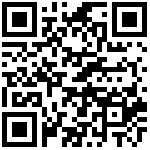本章节将通过以下流程帮助您快速了解JPAAS平台的基本功能,并且学会使用JPAAS实现一些应用的搭建。
主要了解一下主要功能:
1.单据
2.流程
3.移动端表单
4.应用授权
5.如何把表单在移动端展示
6.如何创建组织机构
业务需求
本案例是演示普通业务人员如何去配置一张费用报销单,去实现费用报销单的单据,后台数据管理,流程配置,App端的功能配置与审批处理。
表单结构:
费用报销单:费用单号(文本控件),报销人(用户控件),所属部门(部门控件),报销说明(多行文本),报销总金额(金额大写)(数字控件),图片(图片上传控件),附件(附件)
费用明细(子表控件):费用项,报销金额,备注
1.创建应用分类
在系统管理,点击系统应用菜单,在应用分类右键点击新增子节点
路径:【系统管理】–>【系统应用】–>【在应用分类右键点击新增子节点】
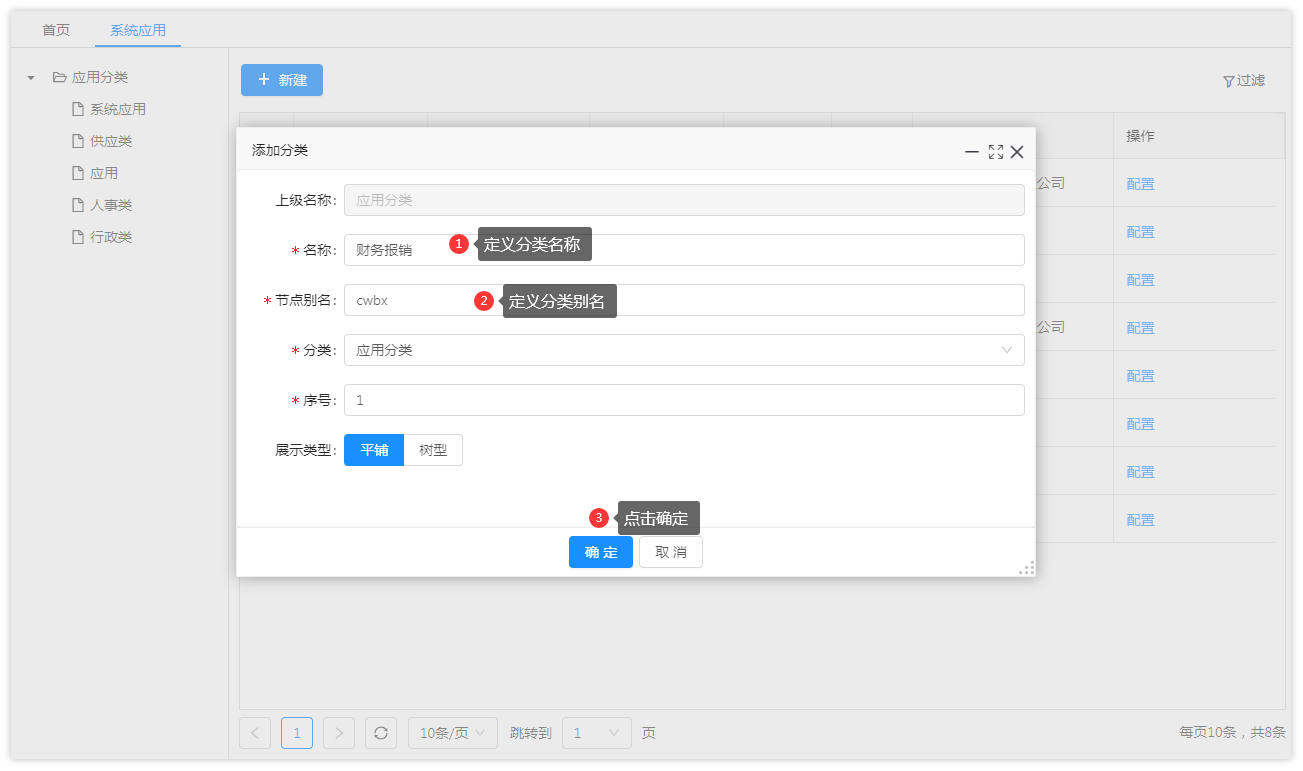
2.创建应用
2.1 在应用开发,点击创建应用,定义应用基本属性
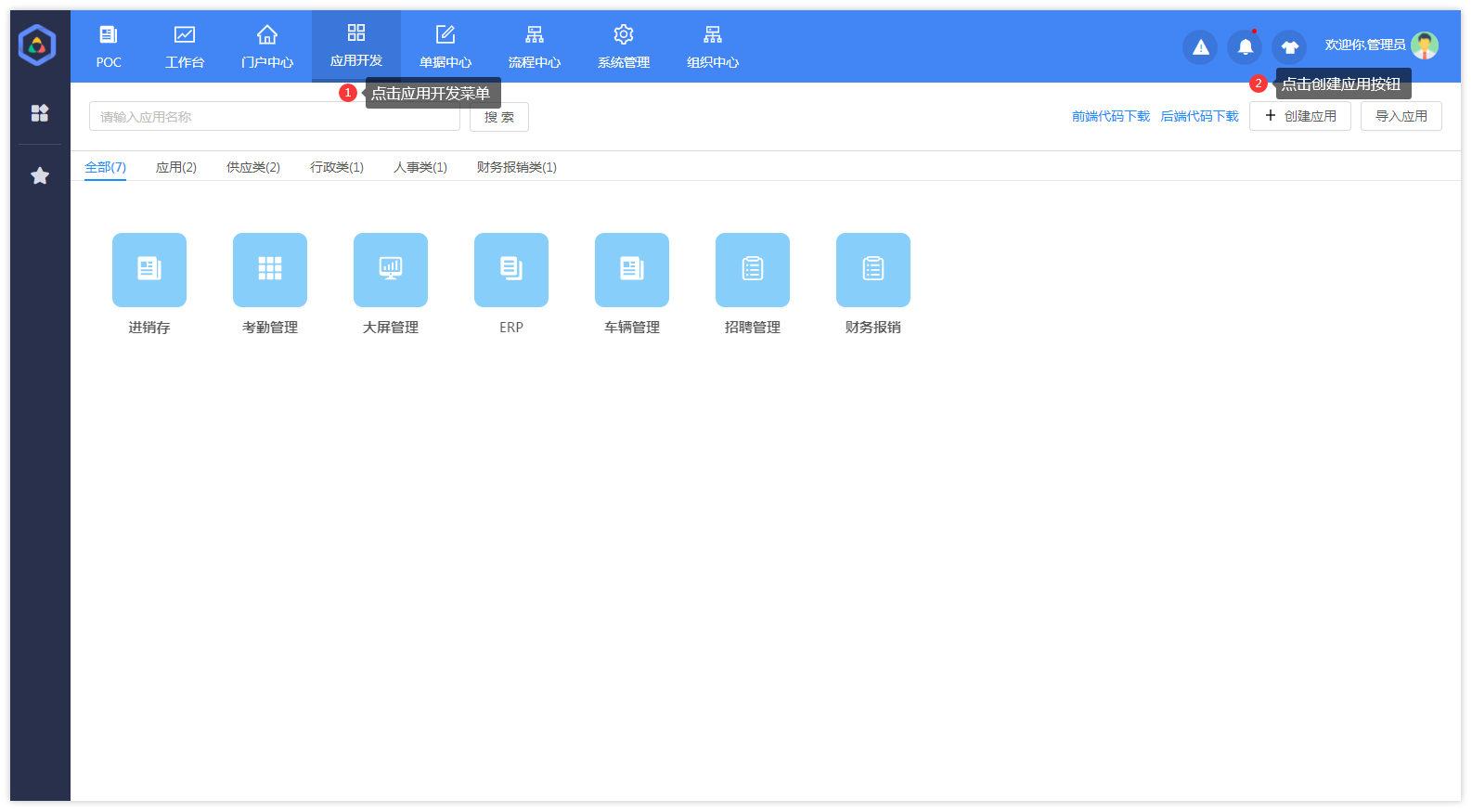
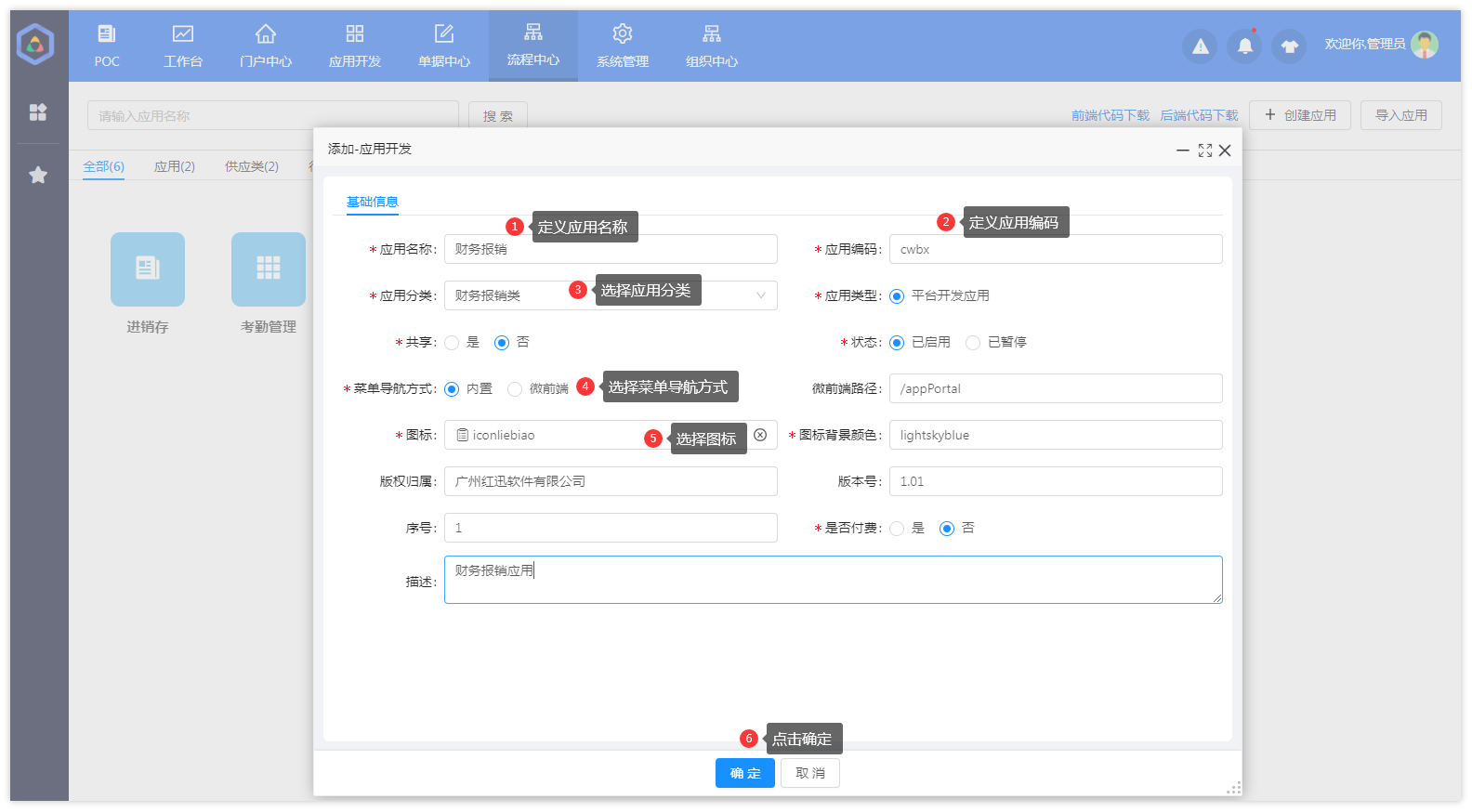
【基本属性】
应用名称:定义一个应用名称。
应用编码:定义一个应用编码。
应用分类:选择应用分类,该应用属于那个分类下。
应用类型:平台应用开发:有一个独立的开发应用的界面 应用的数据于平台的数据分隔。
菜单导航方式:1.微前端:应用预览通过新窗口的方式呈现该应用的菜单。2.内置:应用预览菜单时内置到平台展示。
2.2 选中应用,点击设计,进入应用开发界面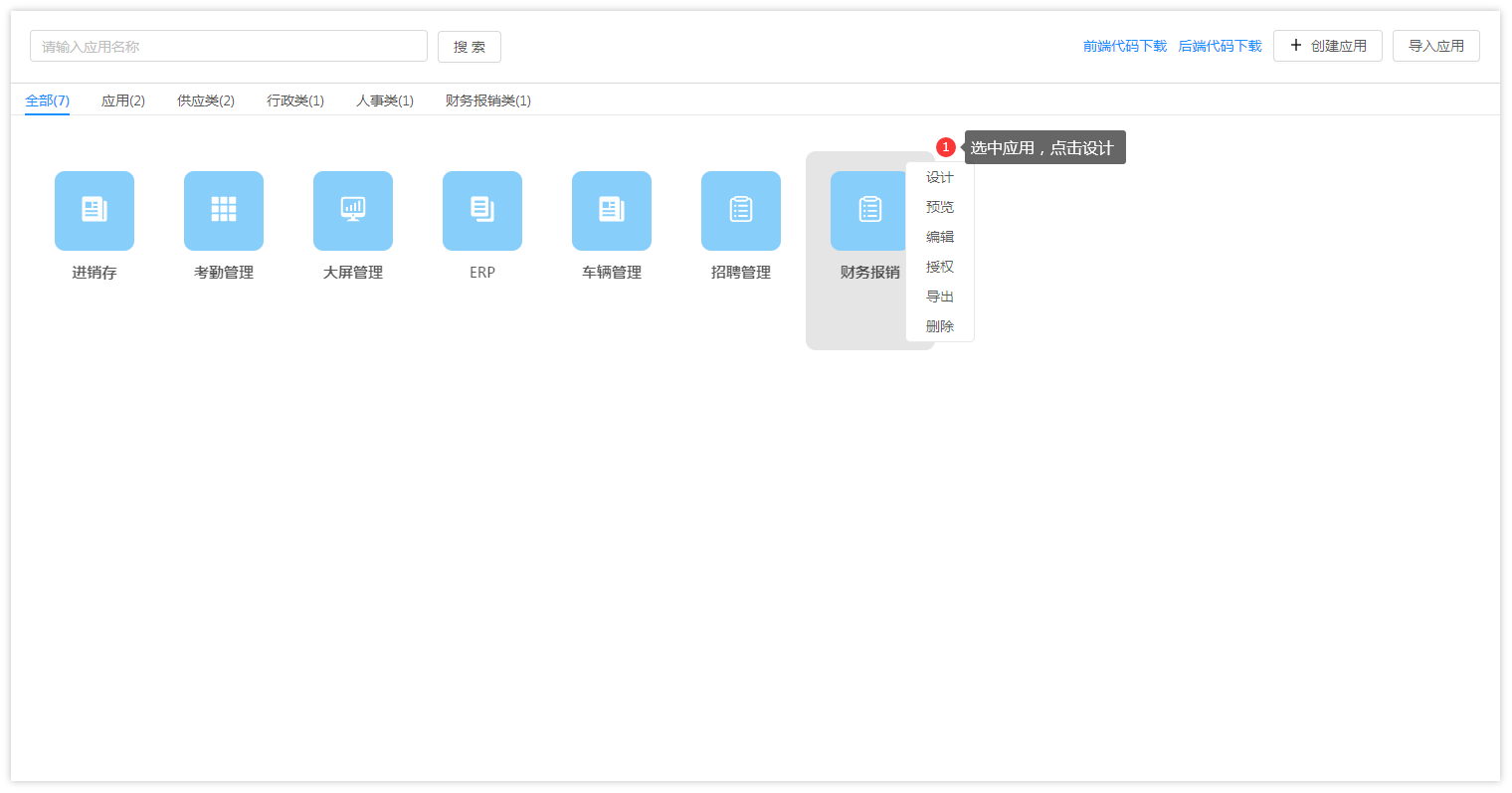
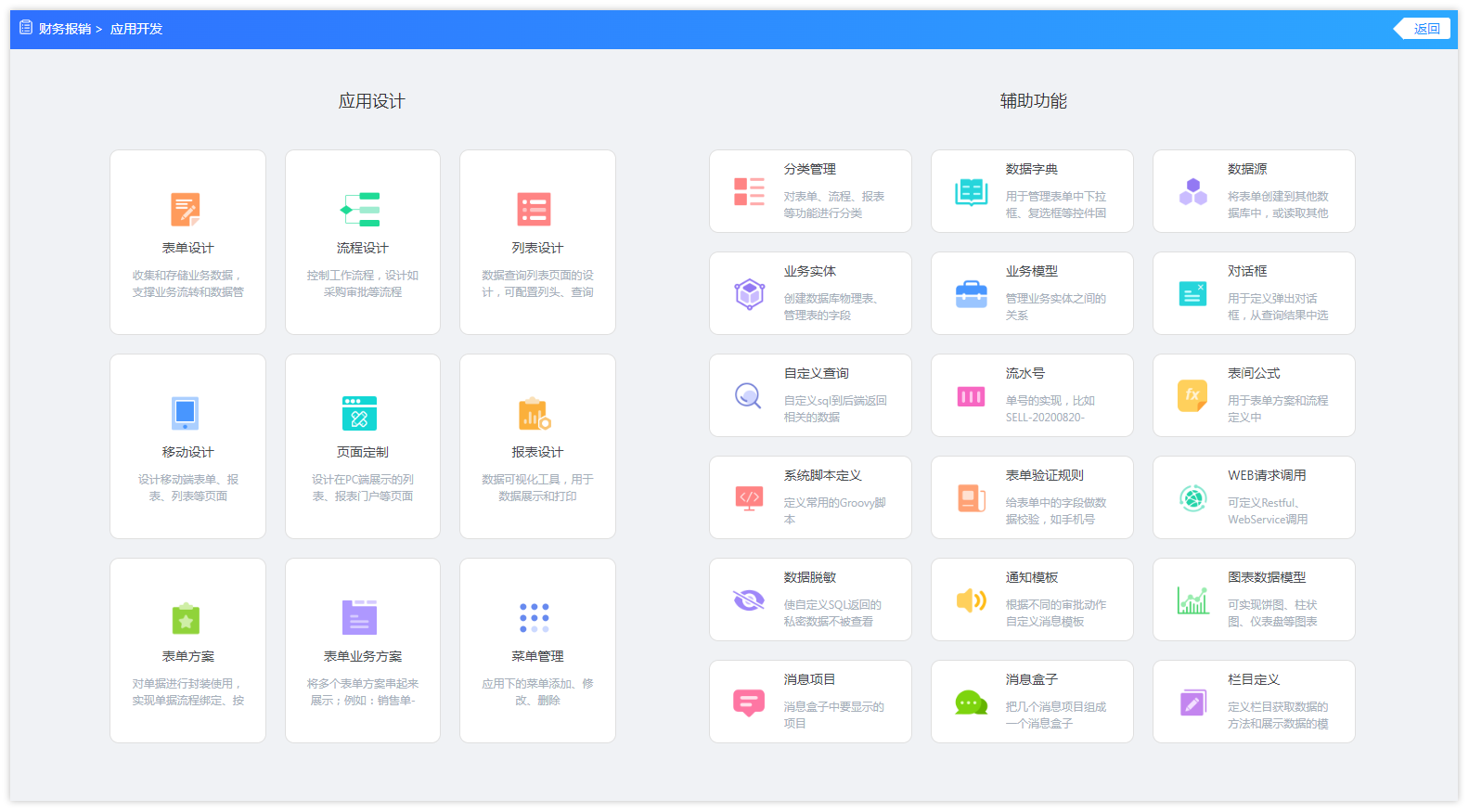
3.搭建表单
3.1 点击表单设计菜单,进入表单设计列表,在表单分类右键点击新增子节点,创建表单分类
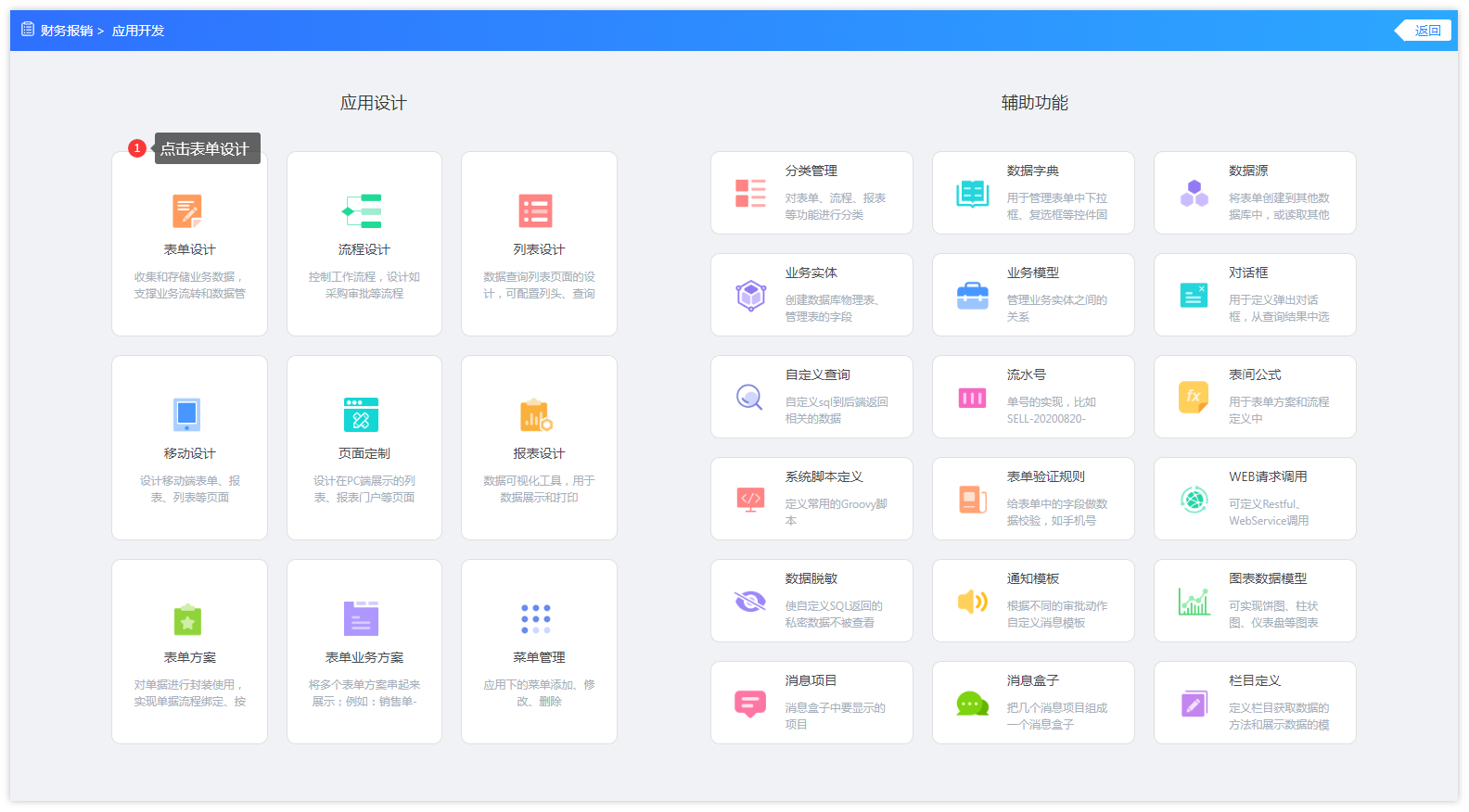
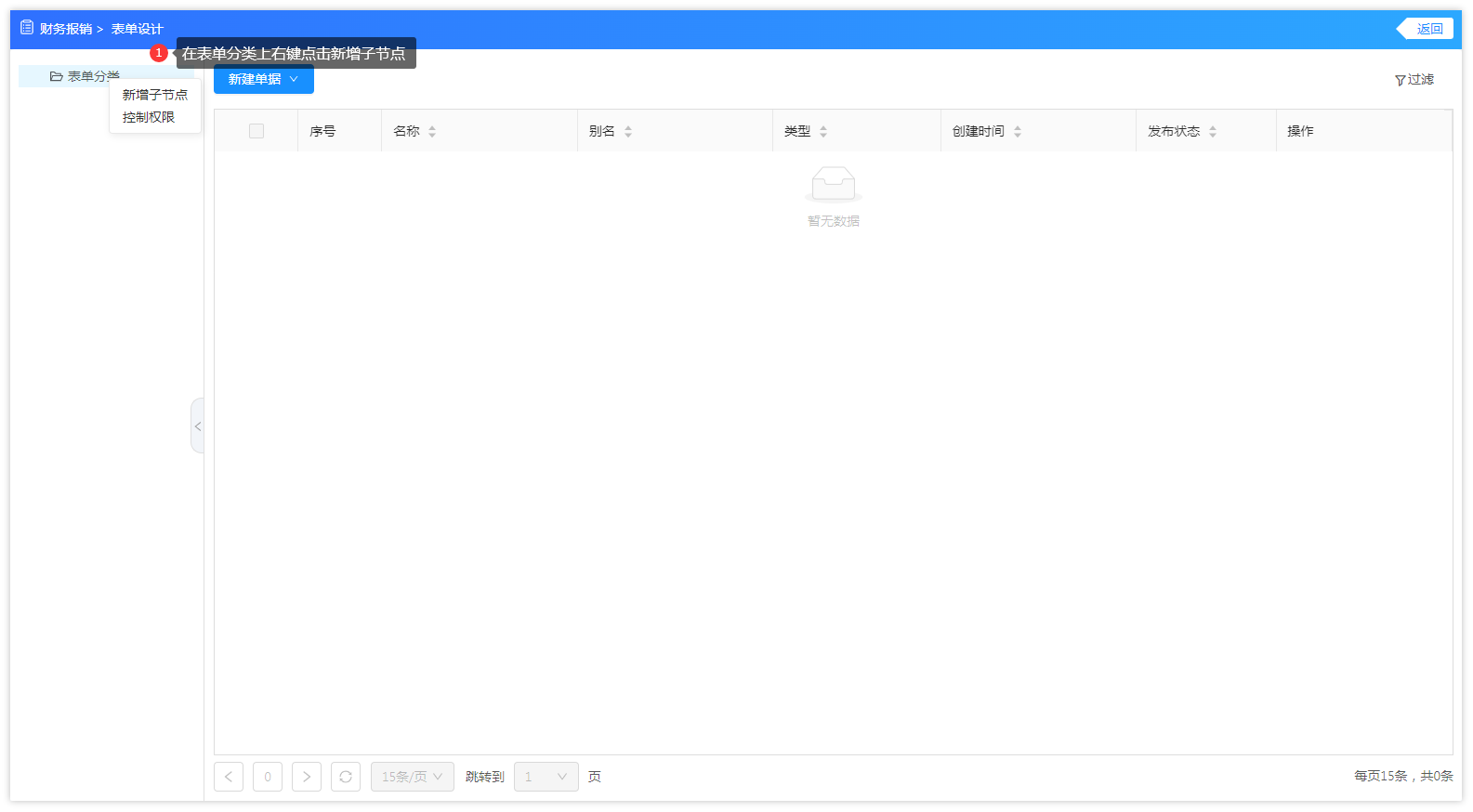
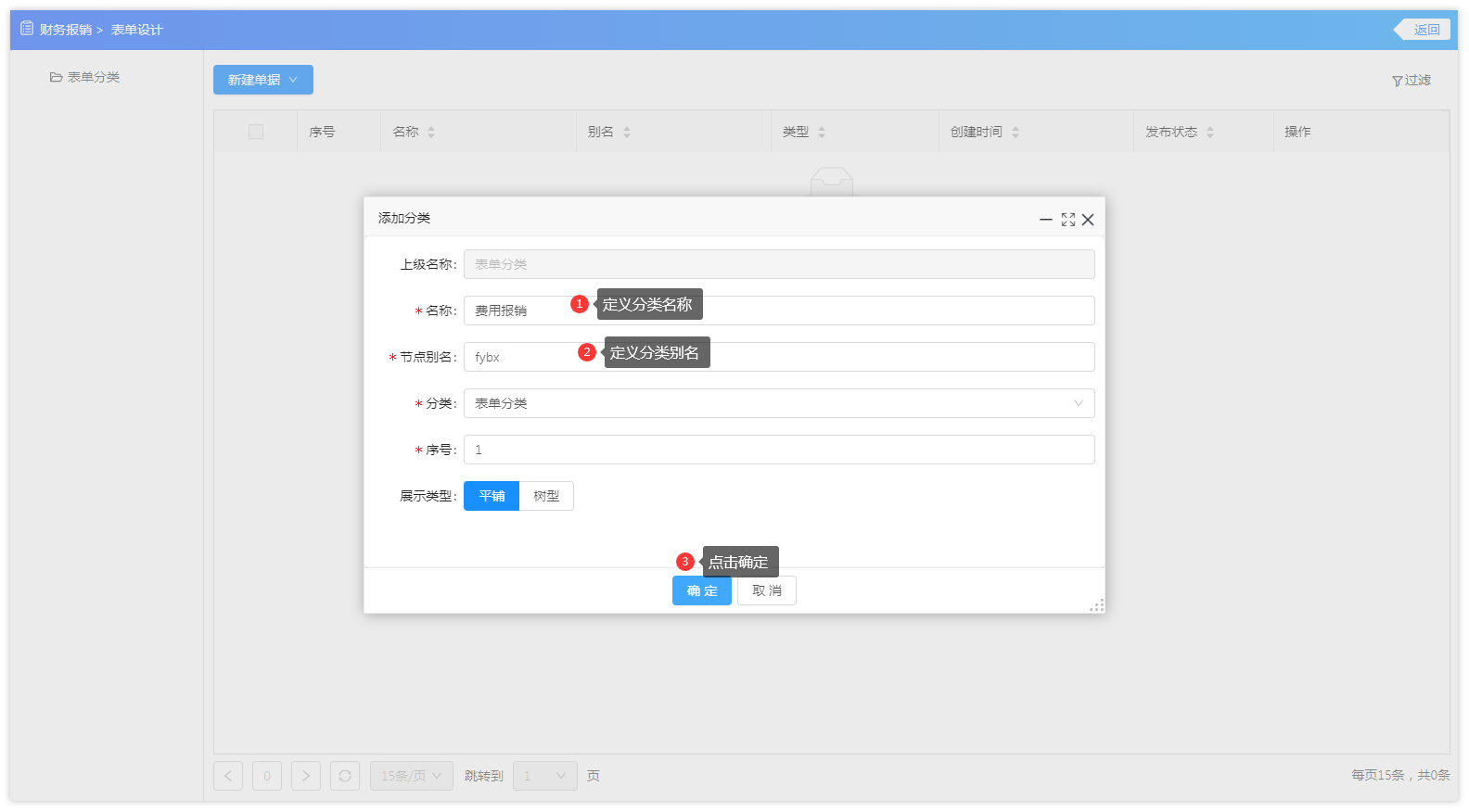
3.2 点击新建单据按钮 在点击【在线建单】,进入表单设计器界面
表单设计界面由控件选择区域、表单绘制区域和表单控件属性设置区域组成,光标放置到表格中点击控件,选中控件在右侧设置属性保存即可完成表单,详细内容请查看单据管理。
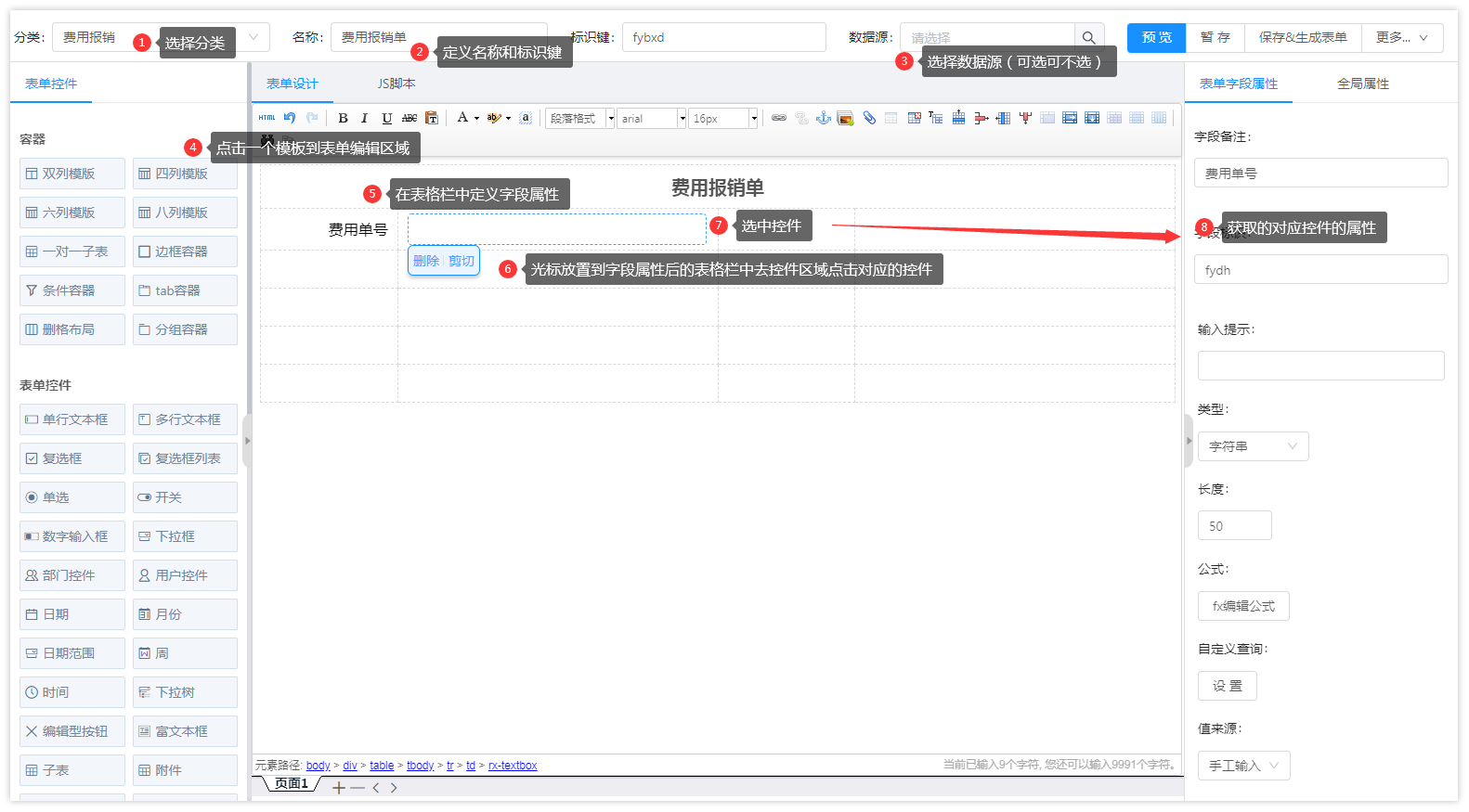
数据源:需要把物理表存储到另外一张数据库中,需要选择数据源,不选择默认生成到Form库。
3.3 表单设计完成 点击【保存&生成表单】按钮,勾上发布表单,点击【确定】按钮
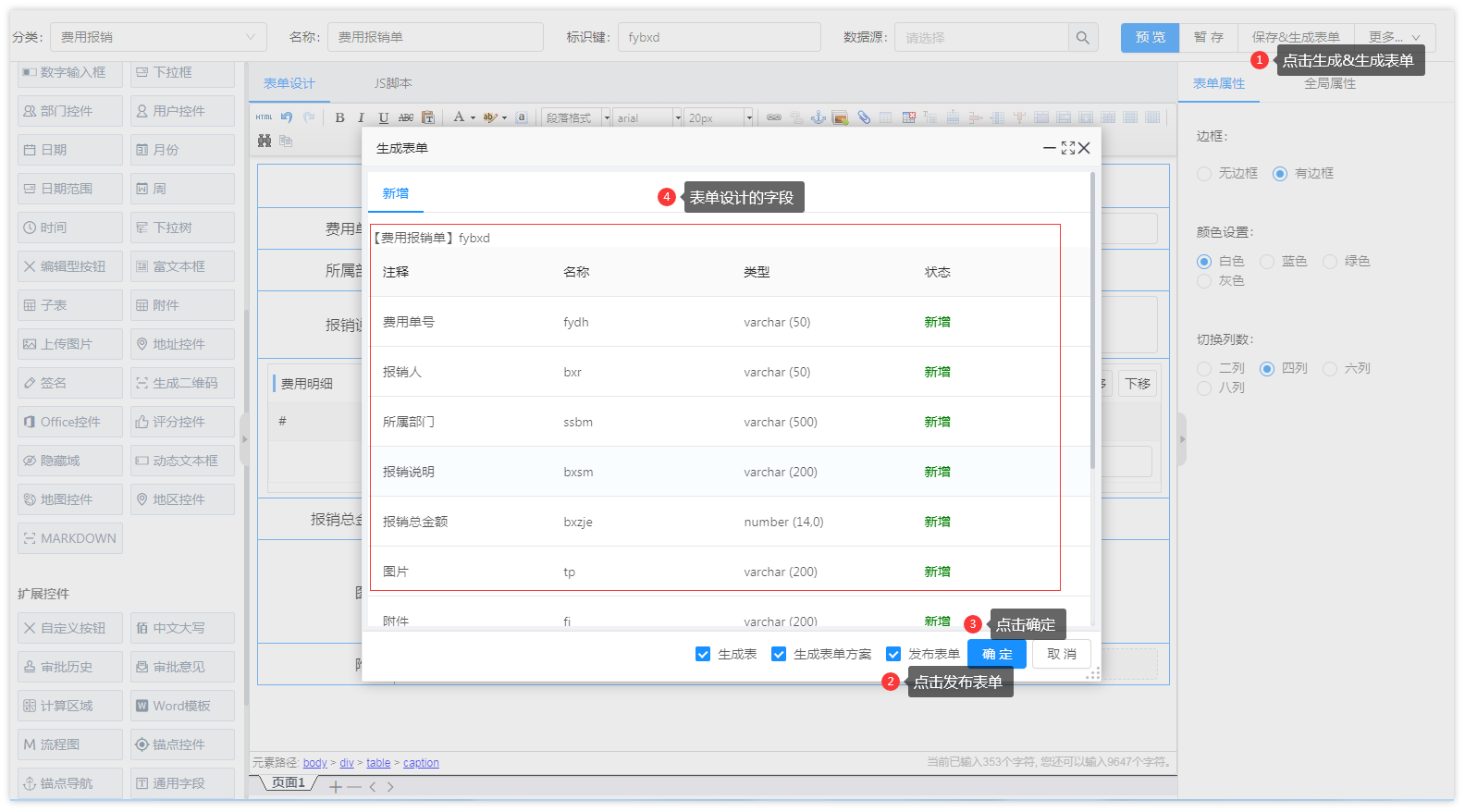
【按钮属性】
预览:查看表单设计效果。
暂存:暂时保存控件属性,js脚本只在当前表单设计预览生效等。
保存&生成表单:进行生成物理表和发布表单设计,及生成表单方案。
导入导出:可以把表单设计导出,进行导入到另外一个表单设计器中,导出的是一个json文件。
4.列表搭建
4.1 点击列表设计菜单,进入列表设计列表,点击【新建】按钮,进入列表设计界面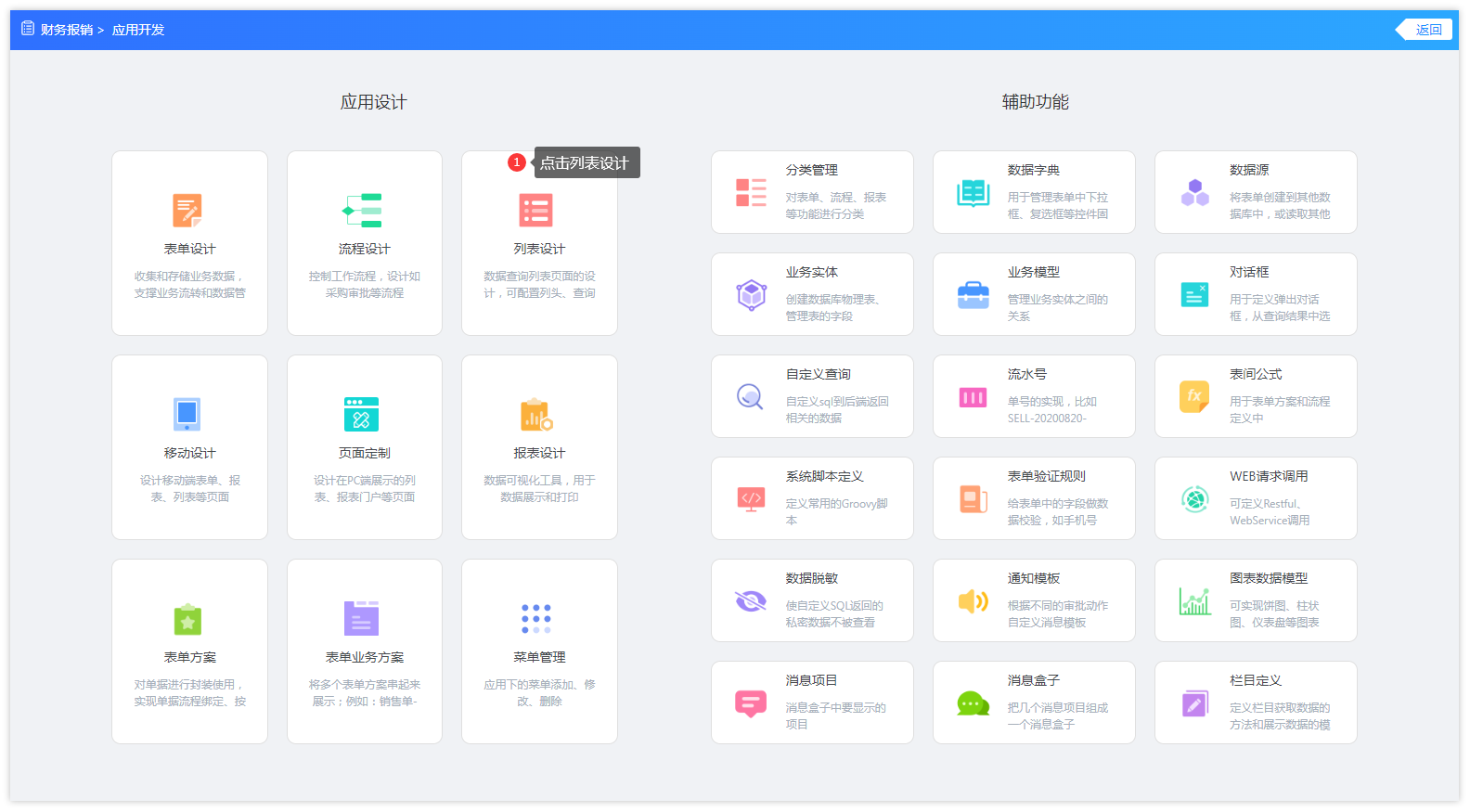
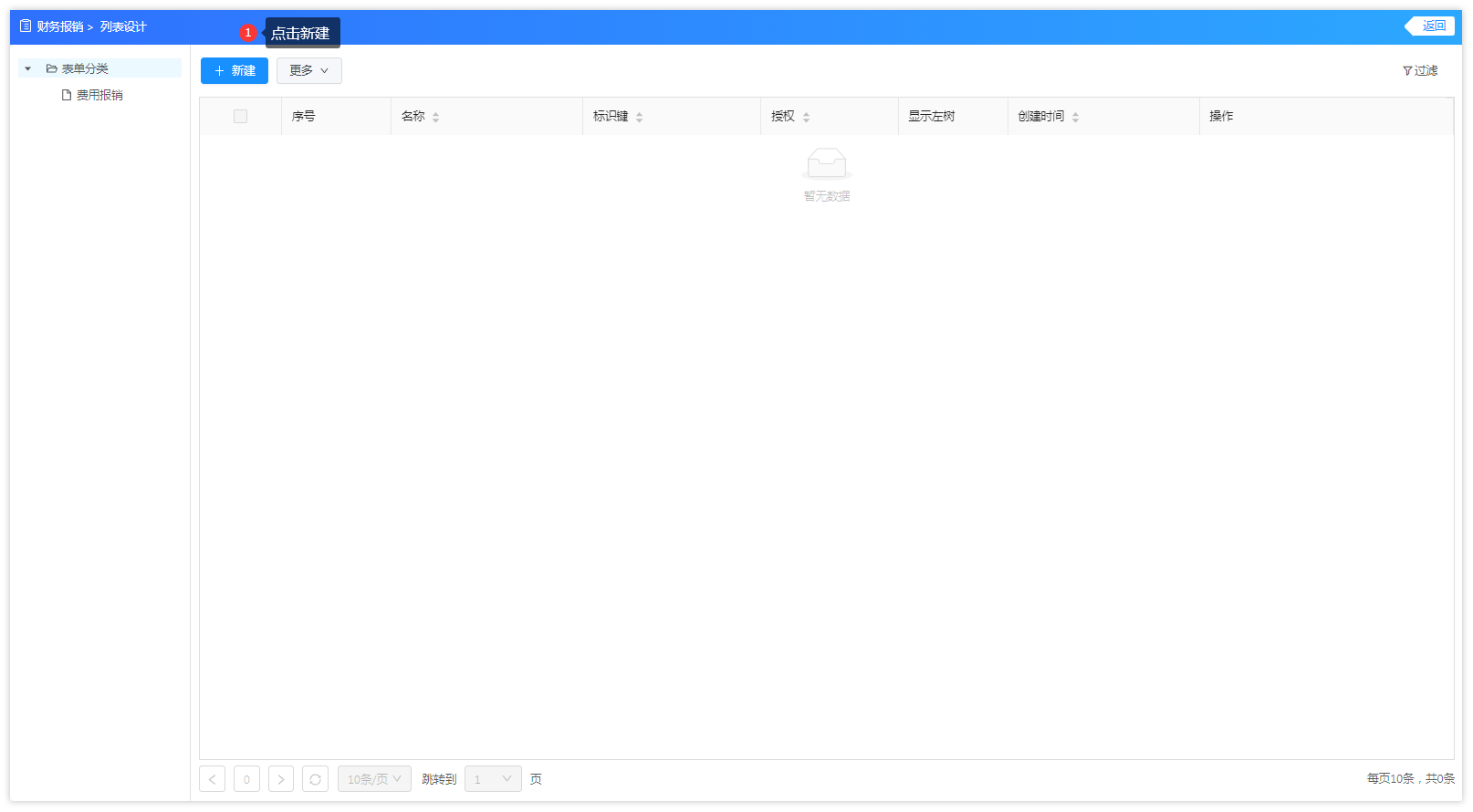
4.2 在列表设计界面的表单方案(编辑)选择表单方案,根据选择的表单方案自动获取名称,标识键和生成的查询语句
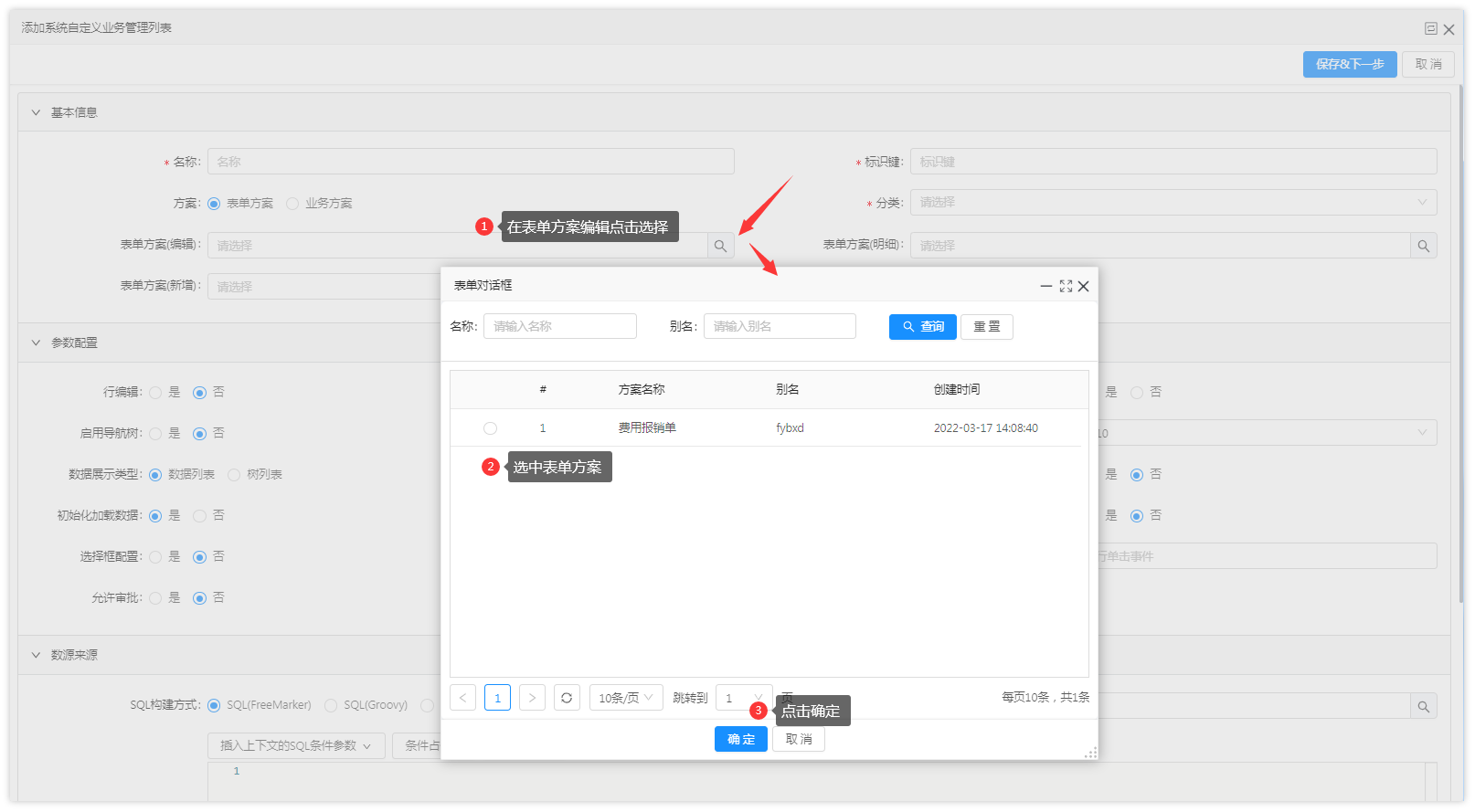
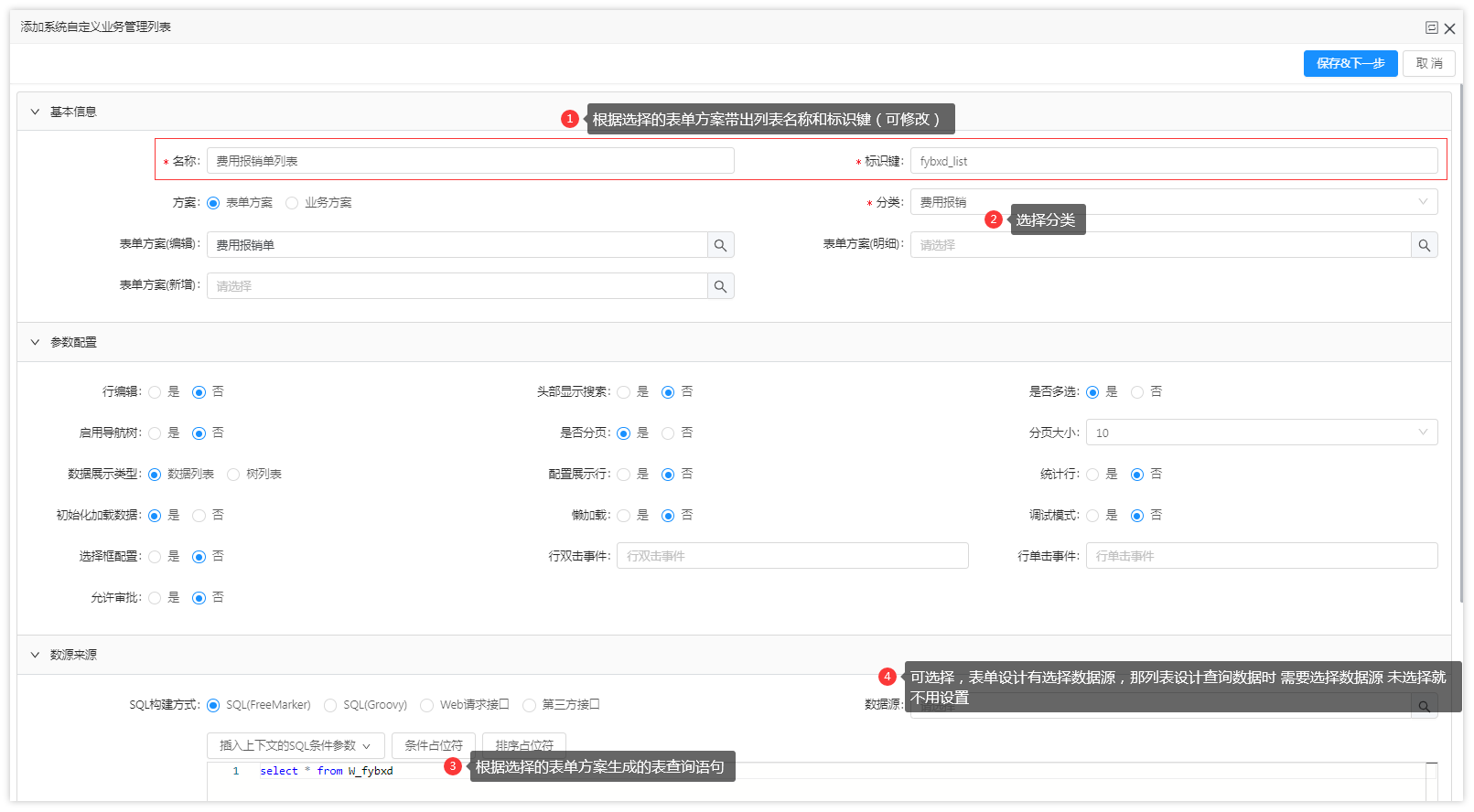
4.3 点击【保存&下一步】,进入列表的配置项界面
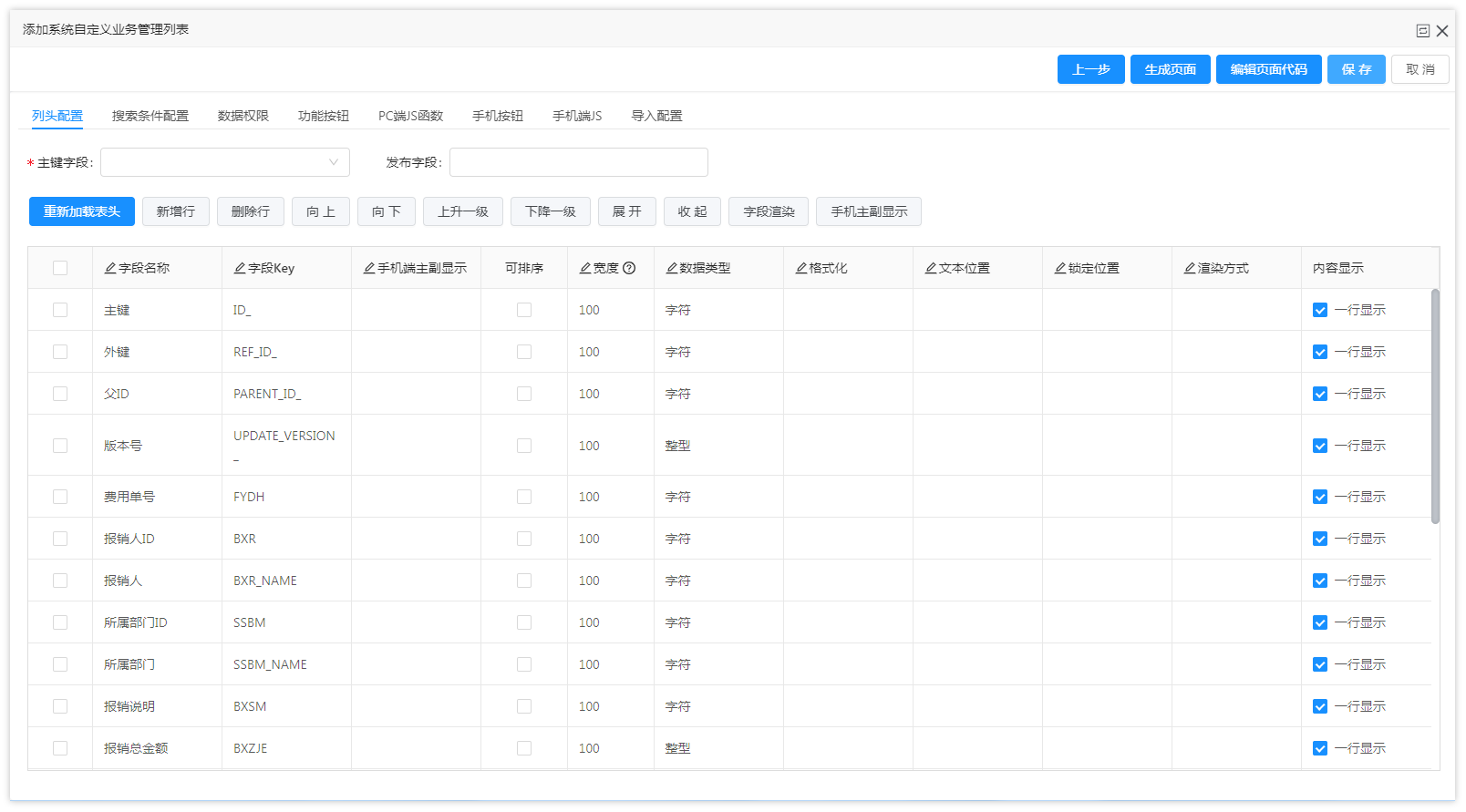
4.3.1 设置列头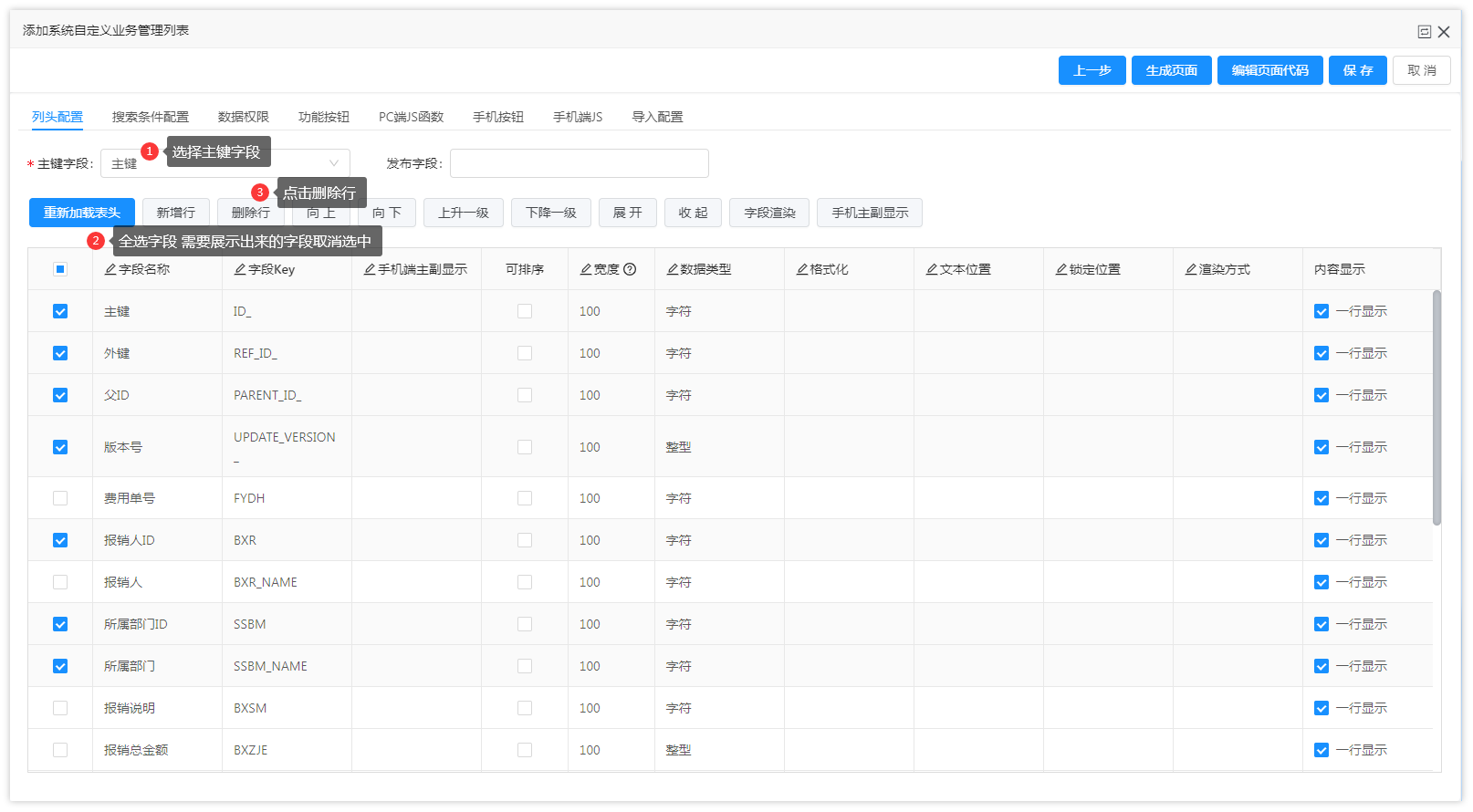
4.3.2 切换到搜索条件配置
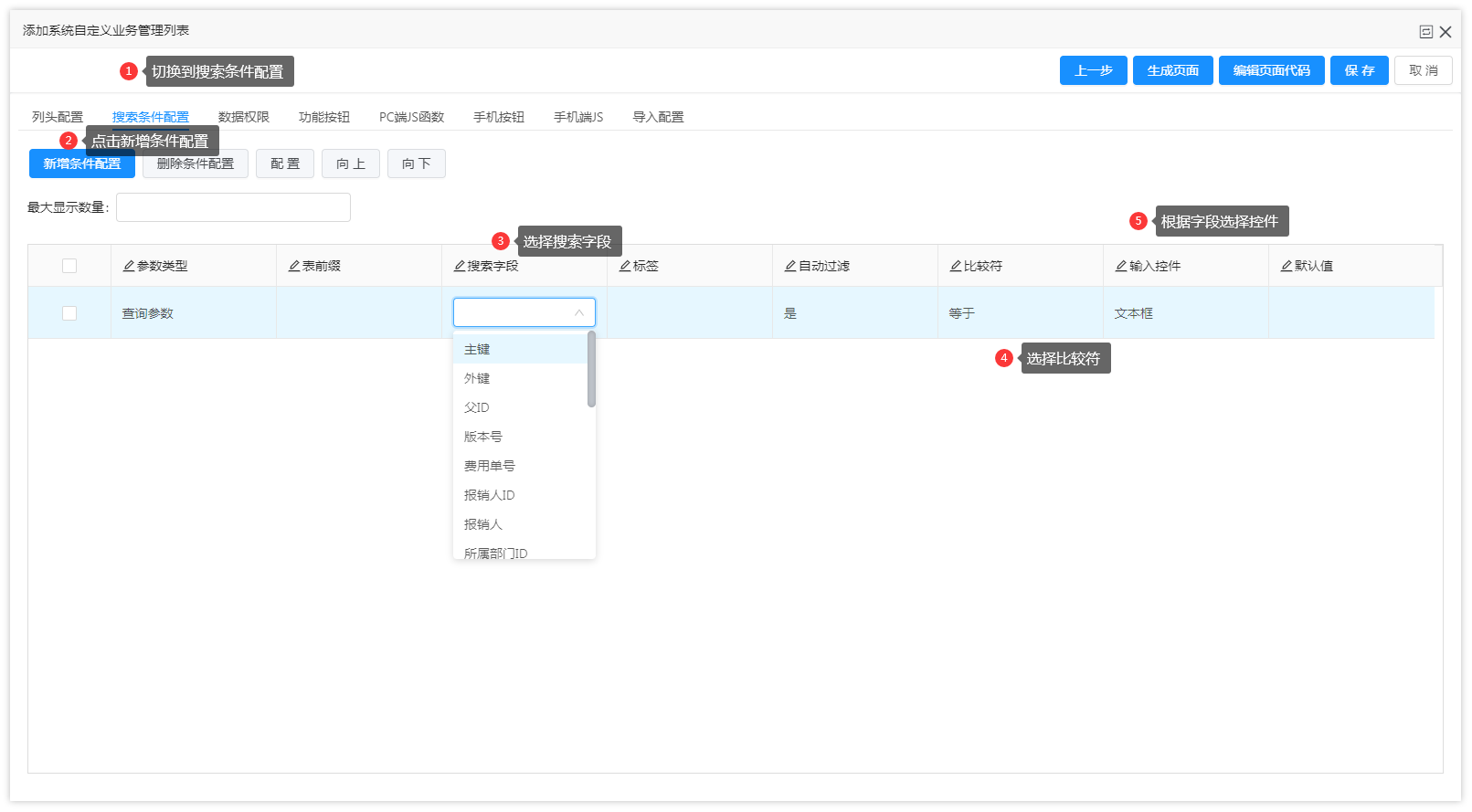
4.3.3 配置功能按钮
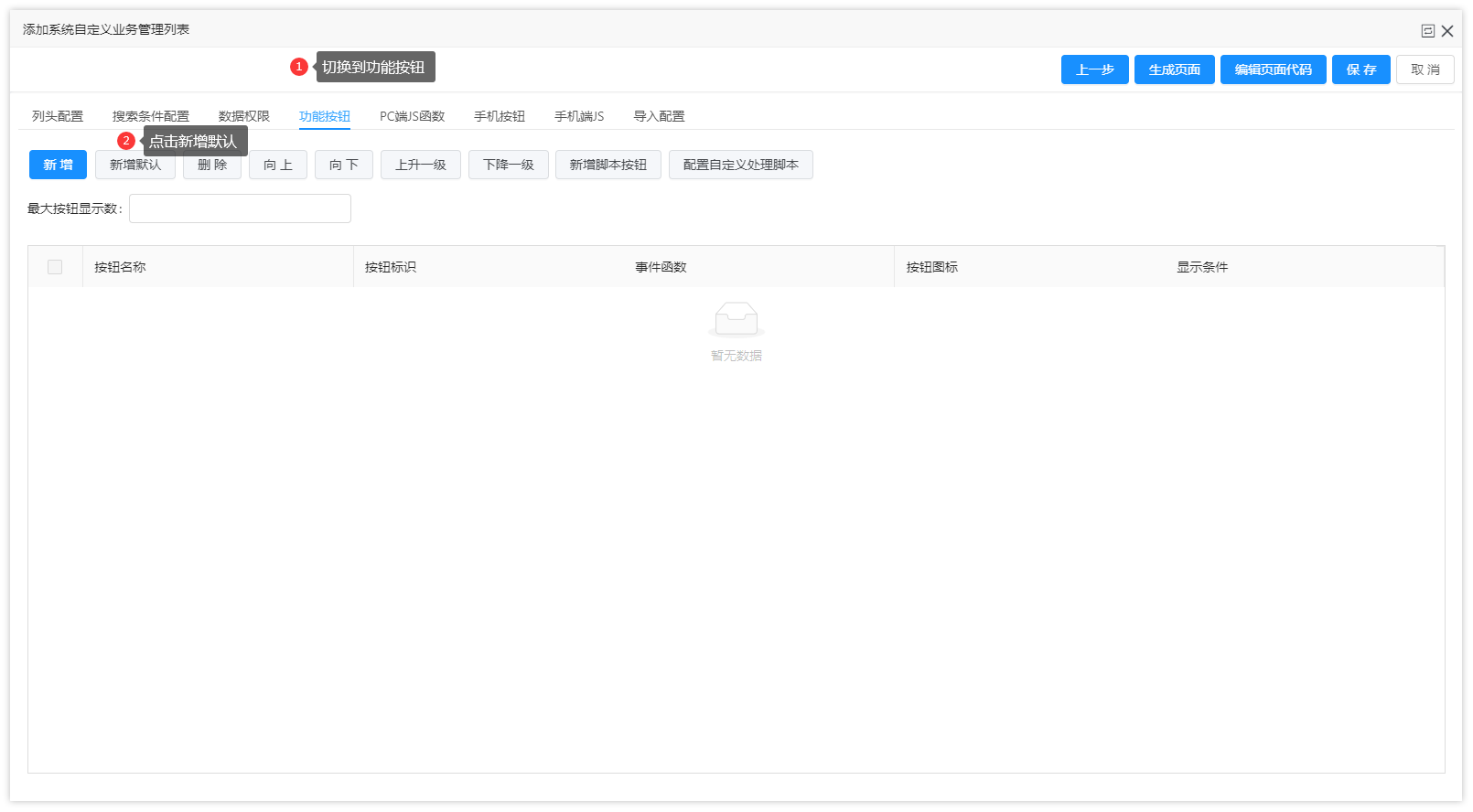
4.3.4 点击保存,再点击生成页面
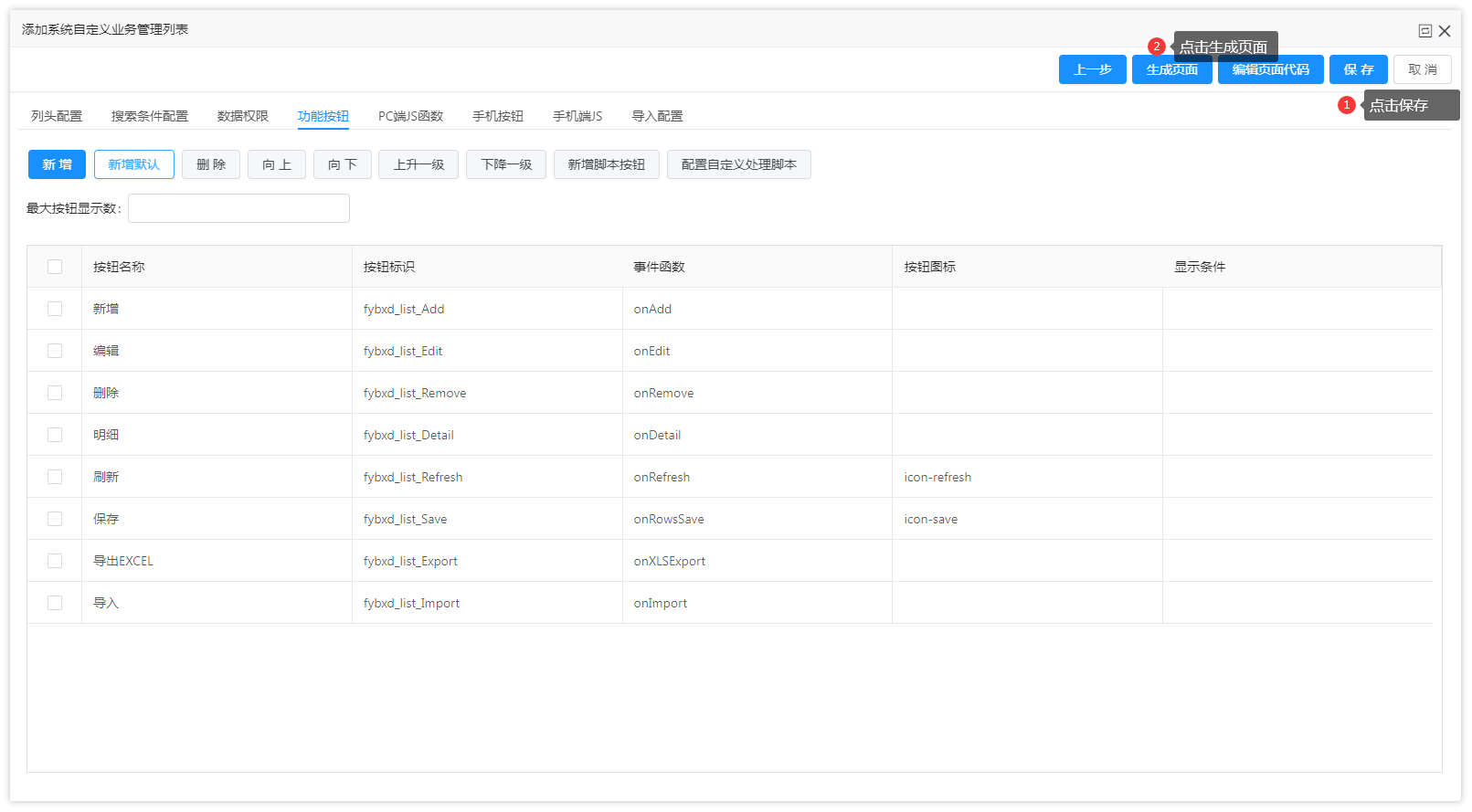
4.3.5 点击预览
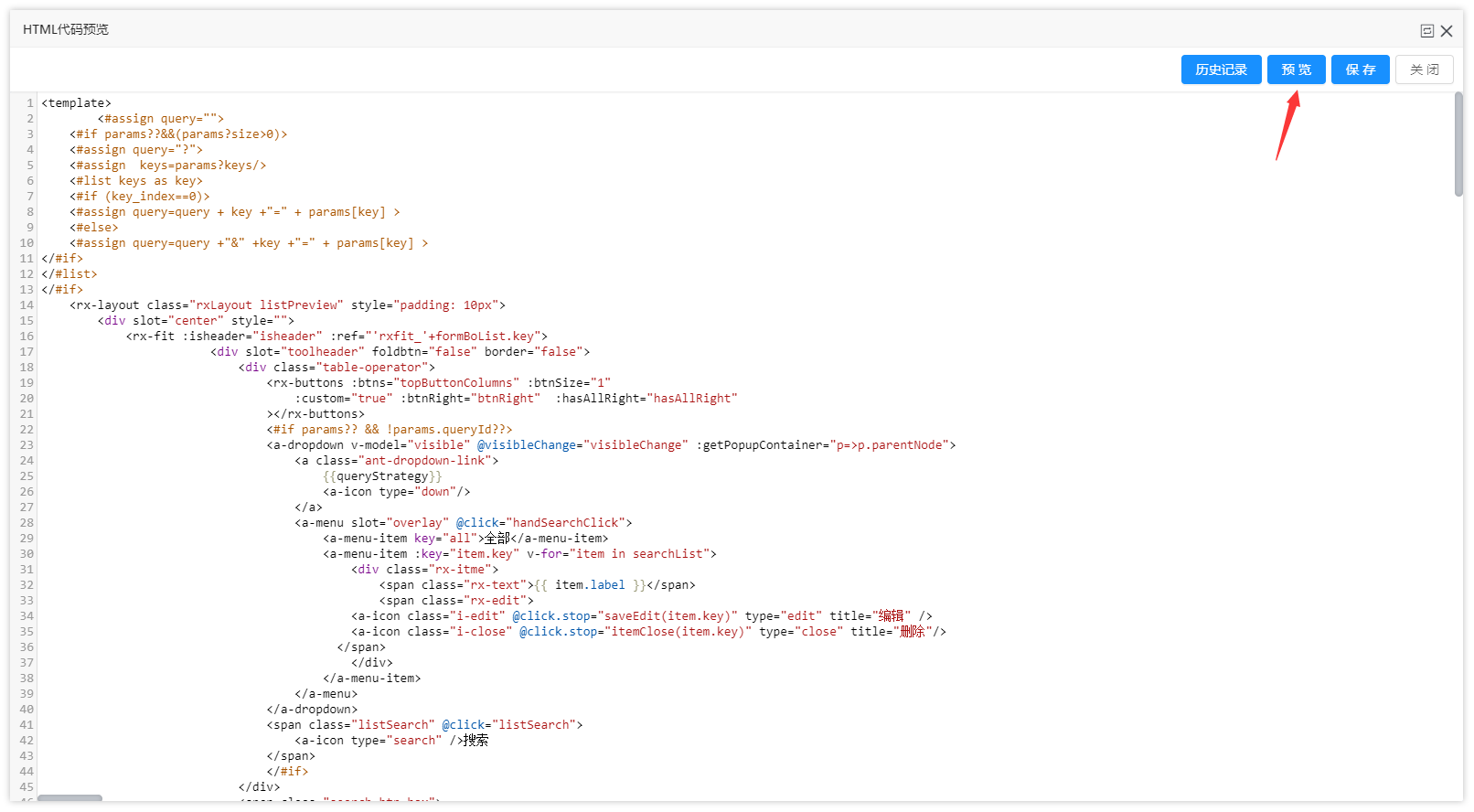
4.3.6 生成的列表效果 点击新增按钮添加数据

4.4 列表发布菜单
4.4.1 在菜单管理创建一个菜单根目录

4.4.2 点击新建按钮,定义菜单名称,标识,选择图标
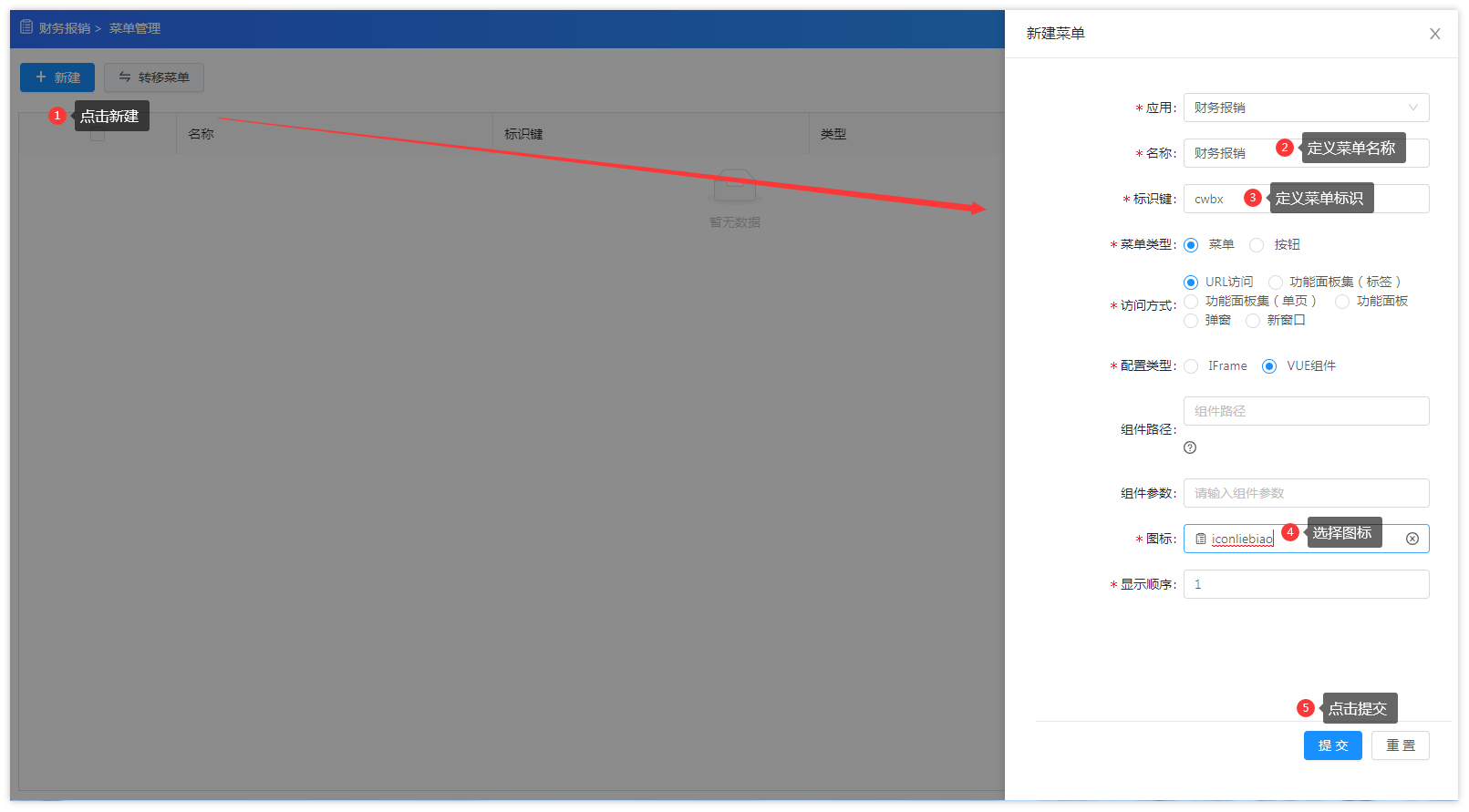
4.4.3 回到数据列表界面 在对应一行数据的行操作,点击发布菜单
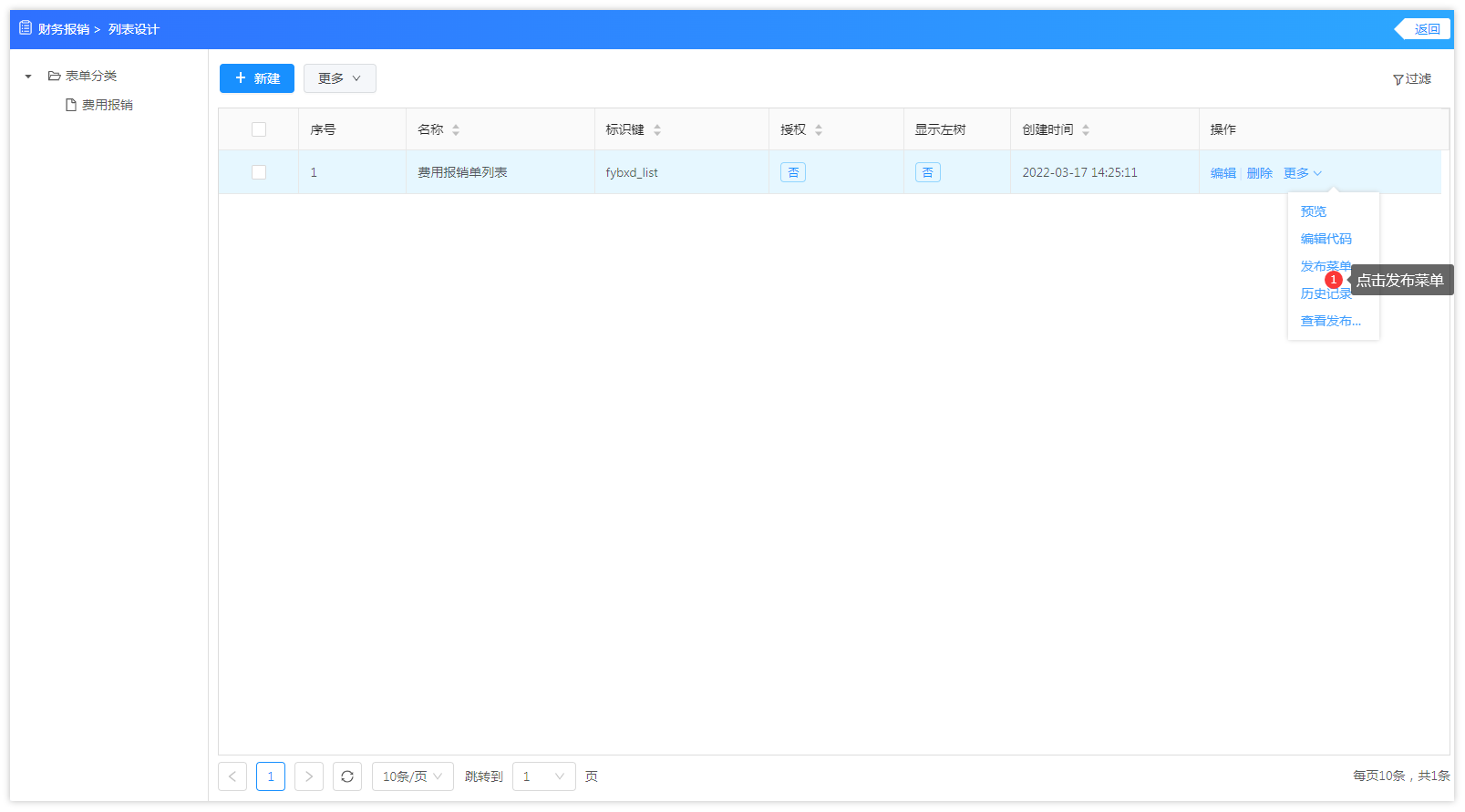
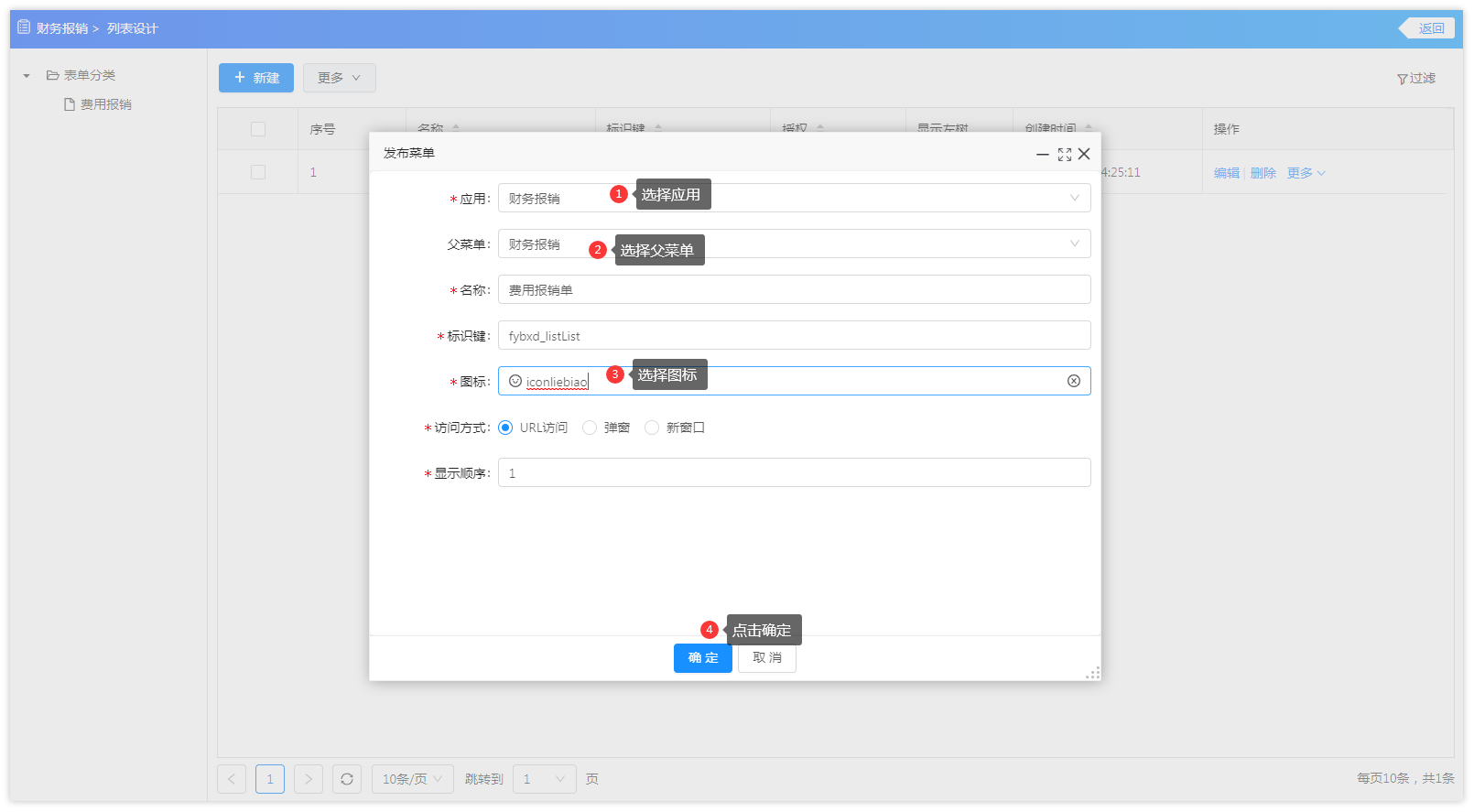
5.设计流程
流程可以让数据按照业务规范标准在指定成员间运转起来,流程由流程节点和连接线绘制而成。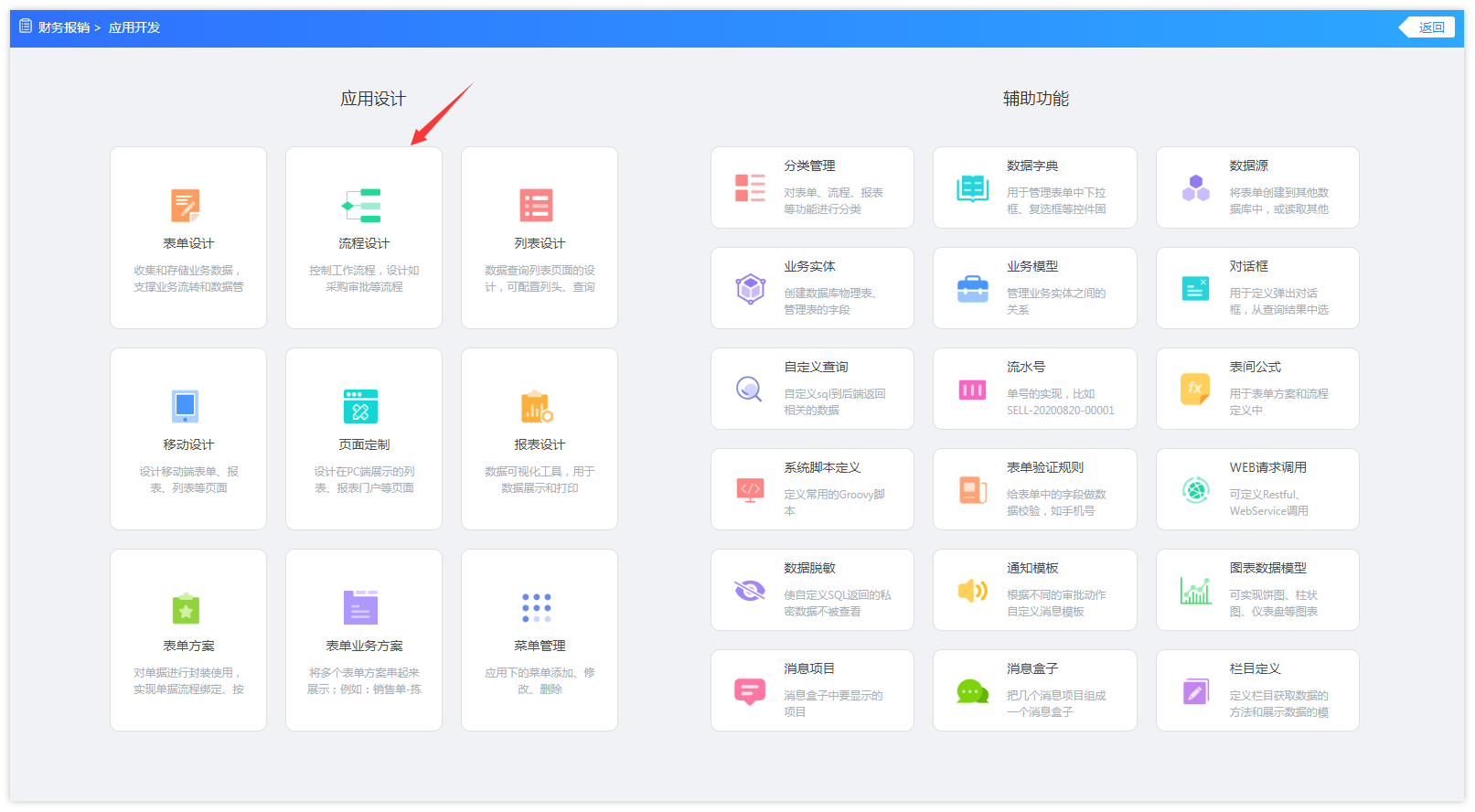
5.1点击流程设计菜单,进入流程设计列表,在流程分类右键点击新增子节点,创建流程分类
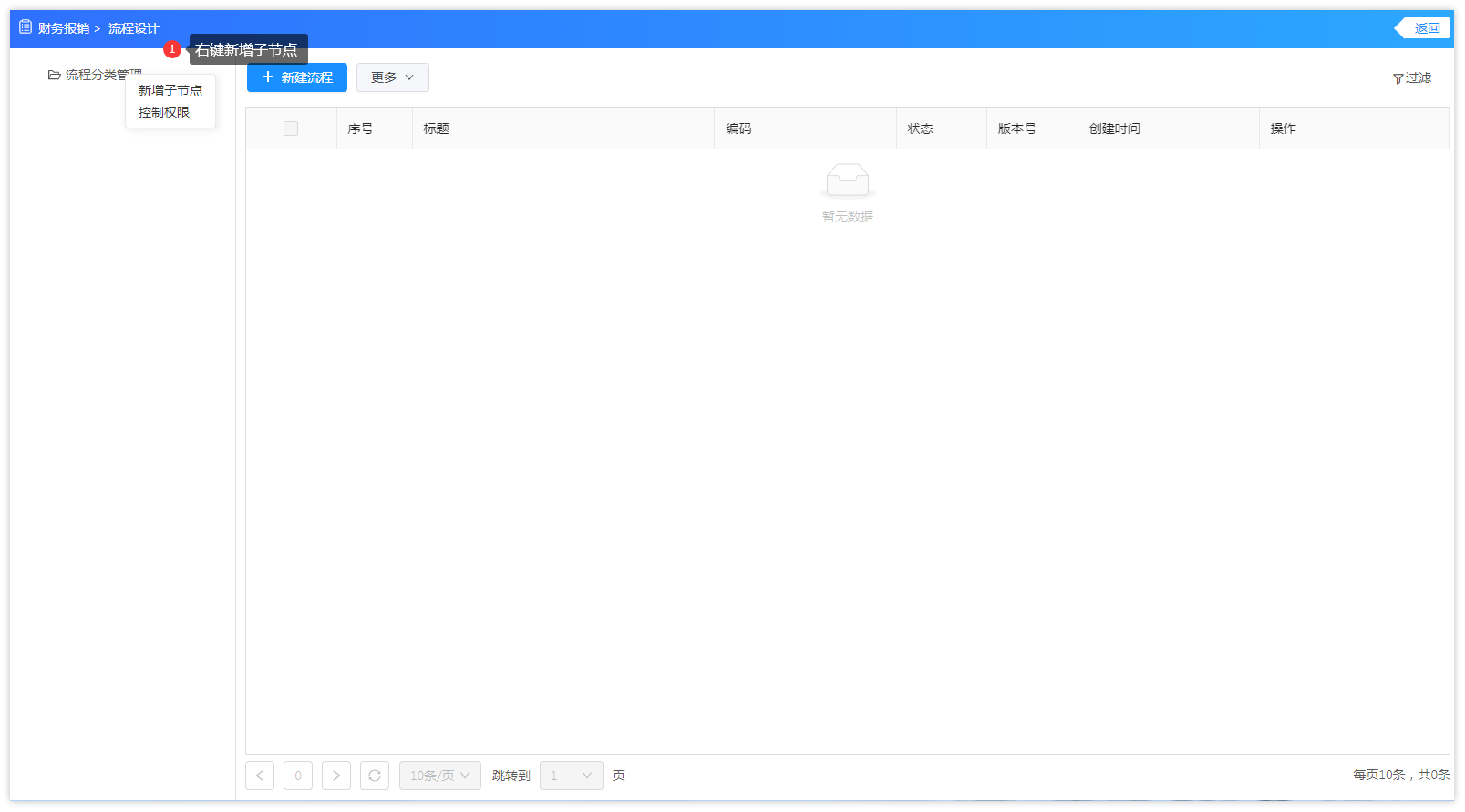
5.2 点击新建流程,进入流程设计器界面
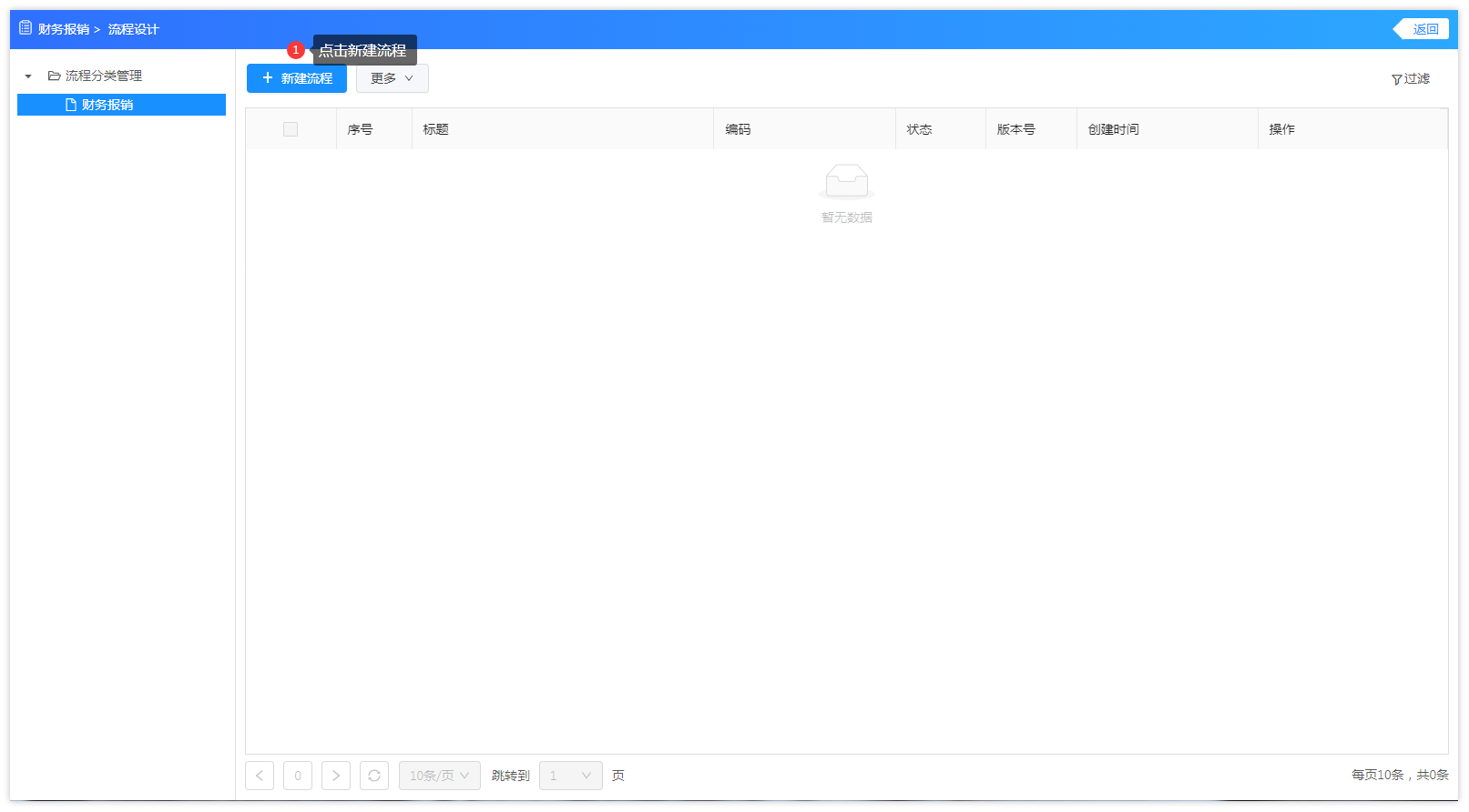
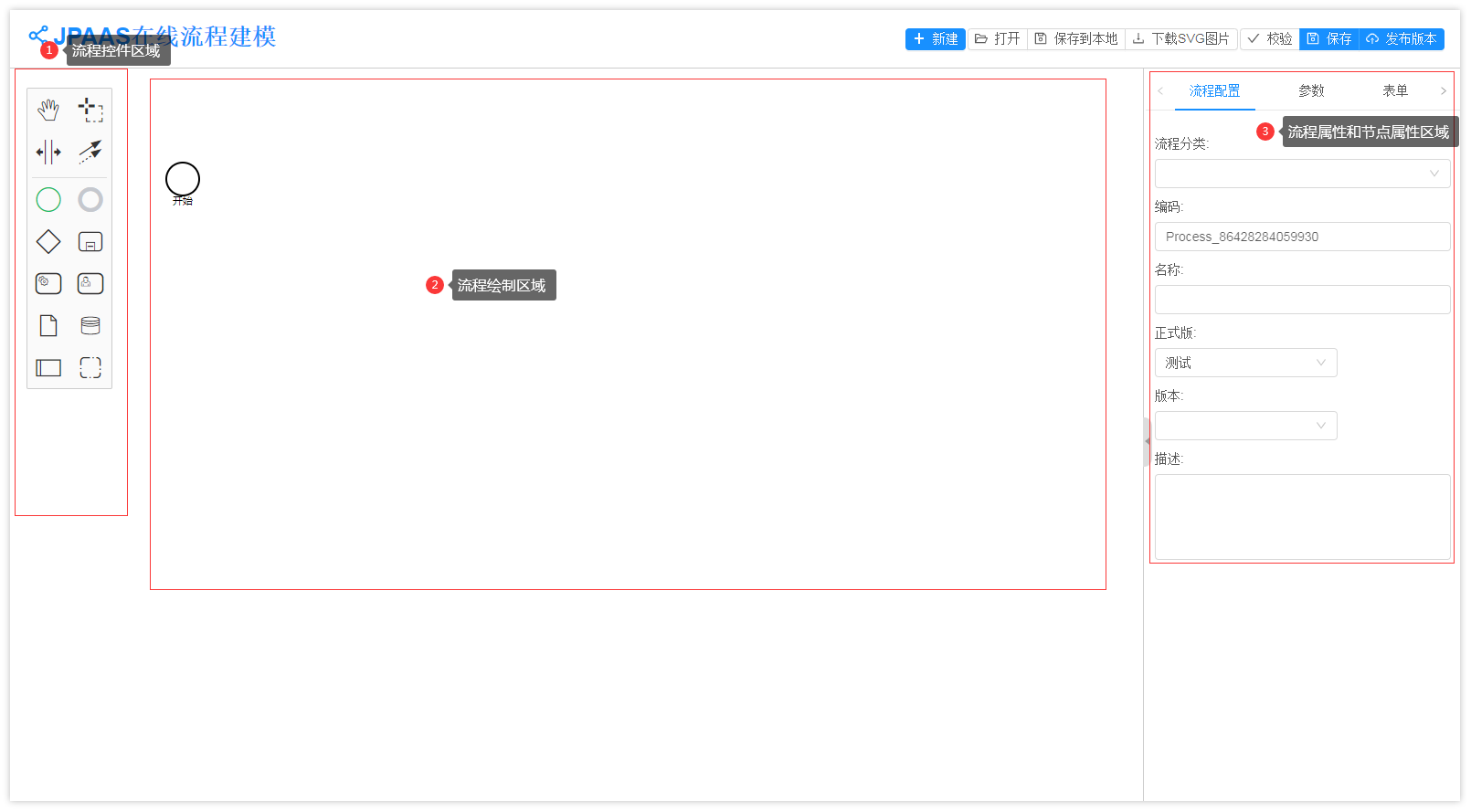
5.3 进入流程设计器界面,定义流程基本属性,选择分类,定义流程名称
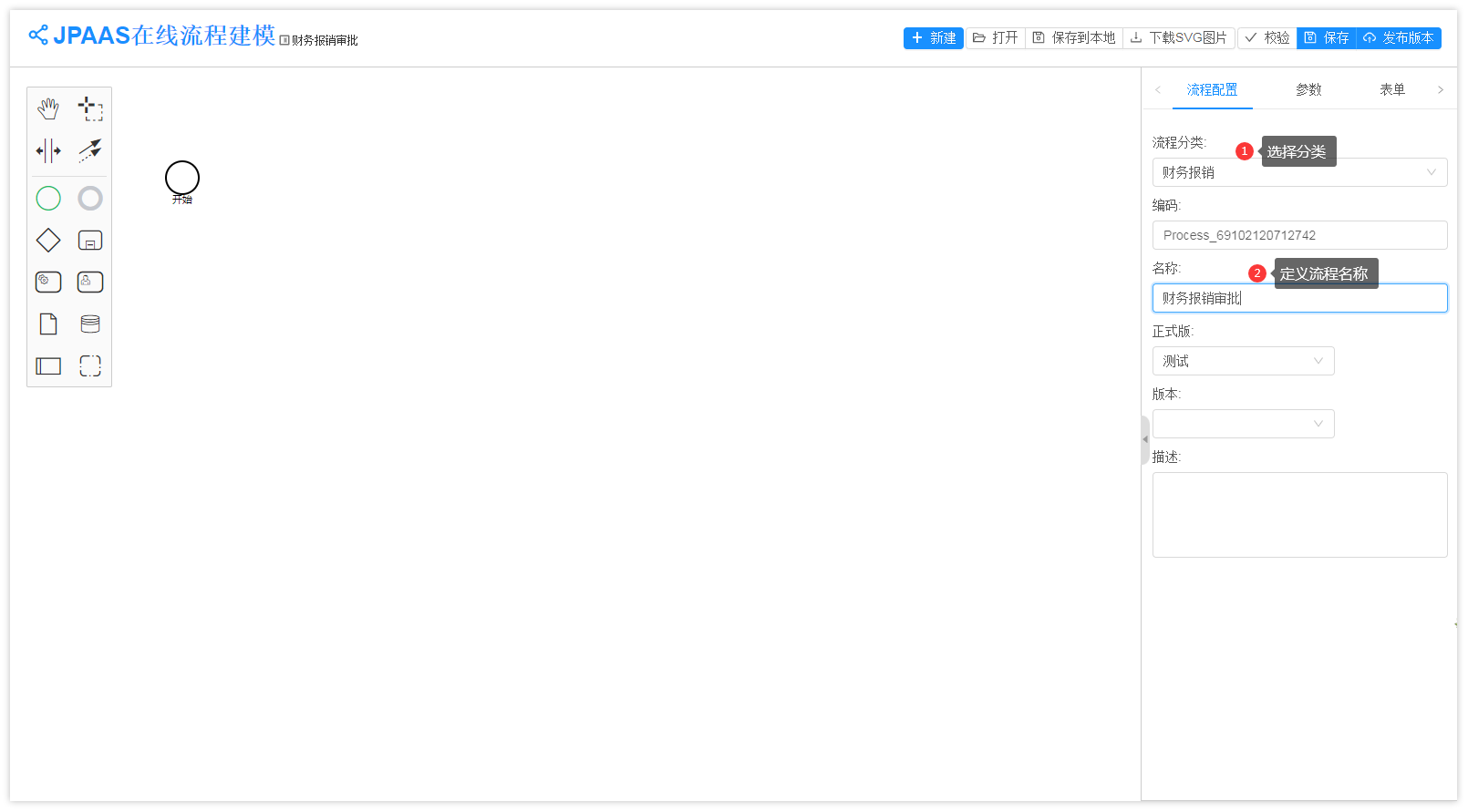
5.4 根据默认加载出的开始结束 往后面添加任务节点
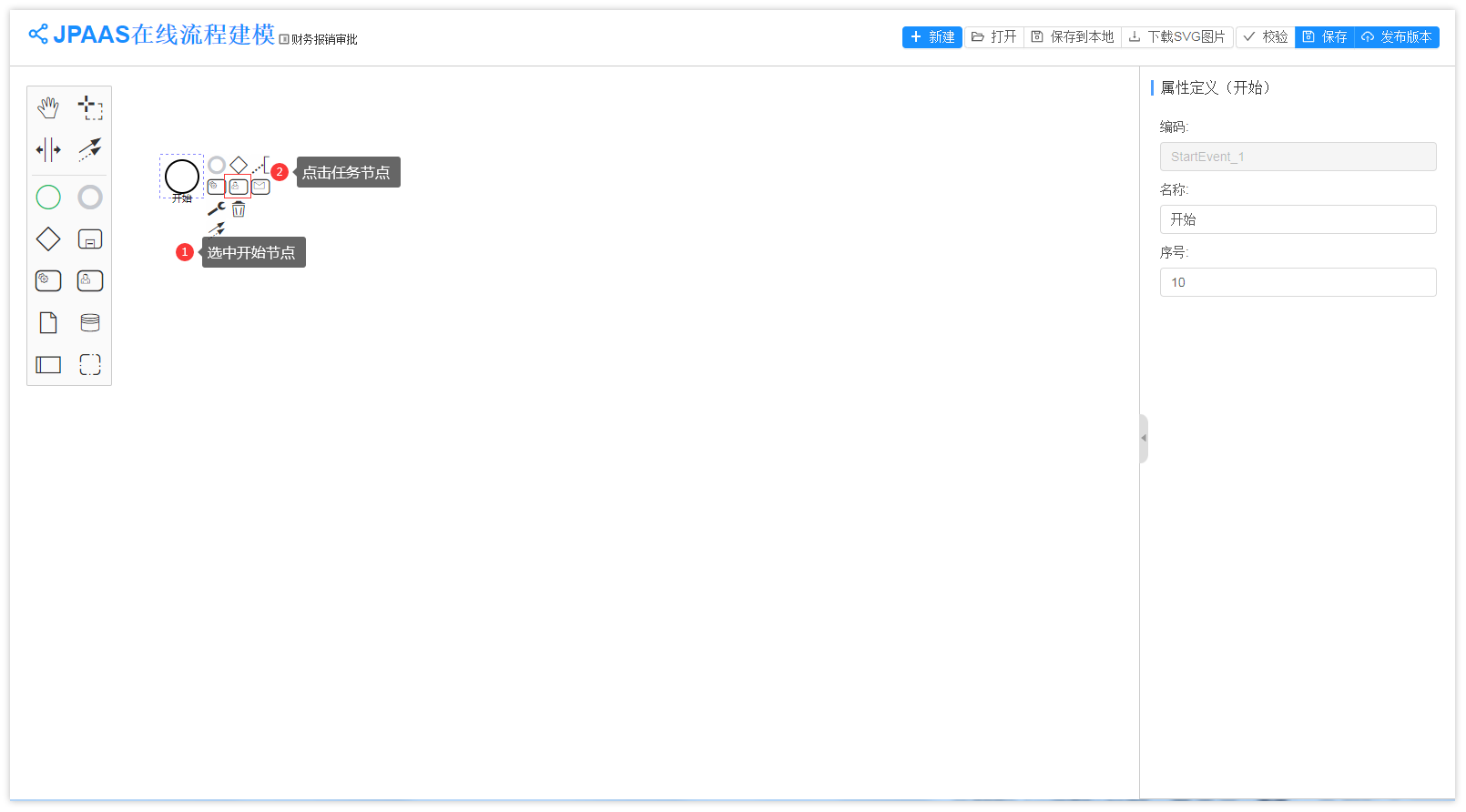
5.4 定义节点名称
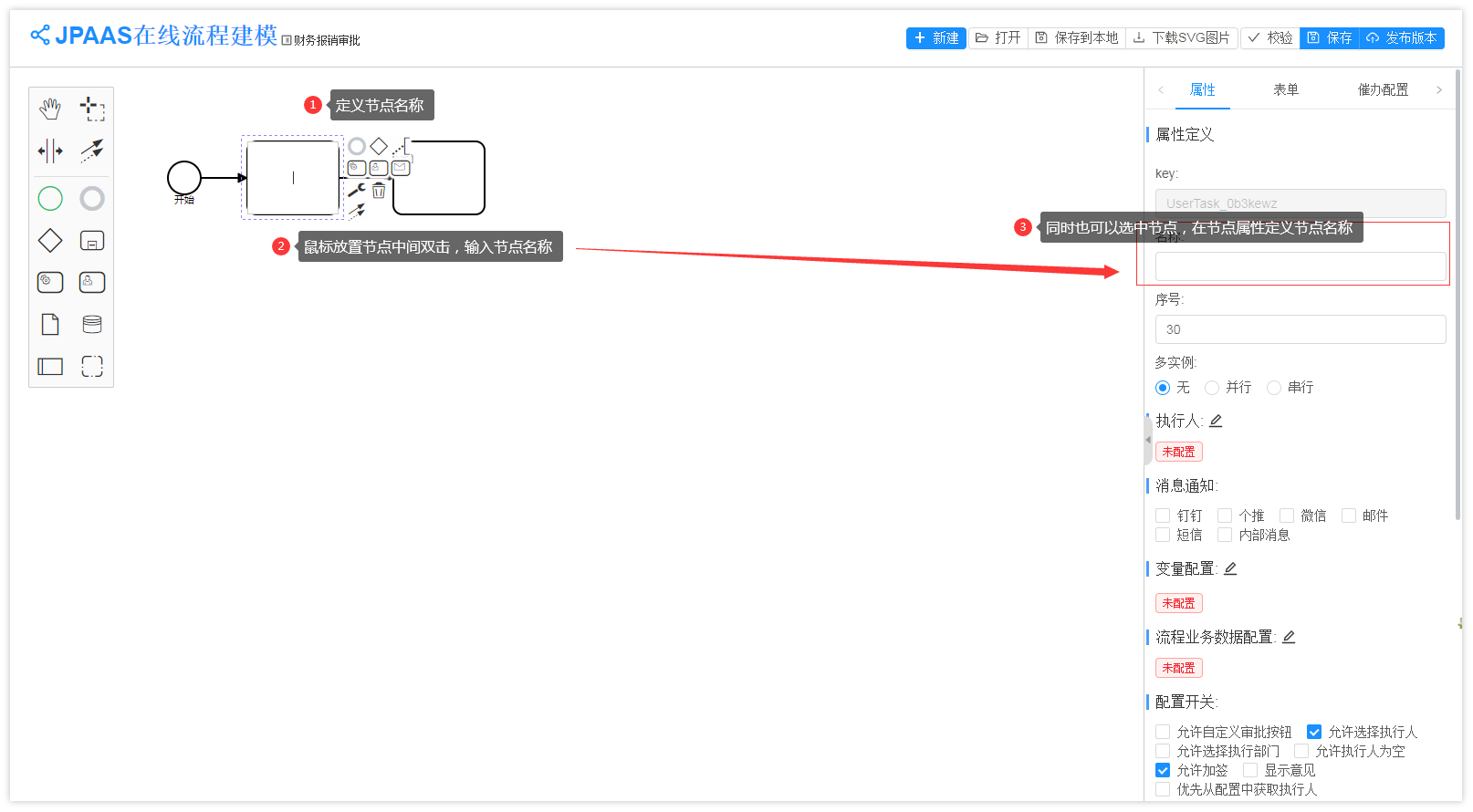
5.5 最后任务节点添加完之后,我们需要在最后面加一个结束节点
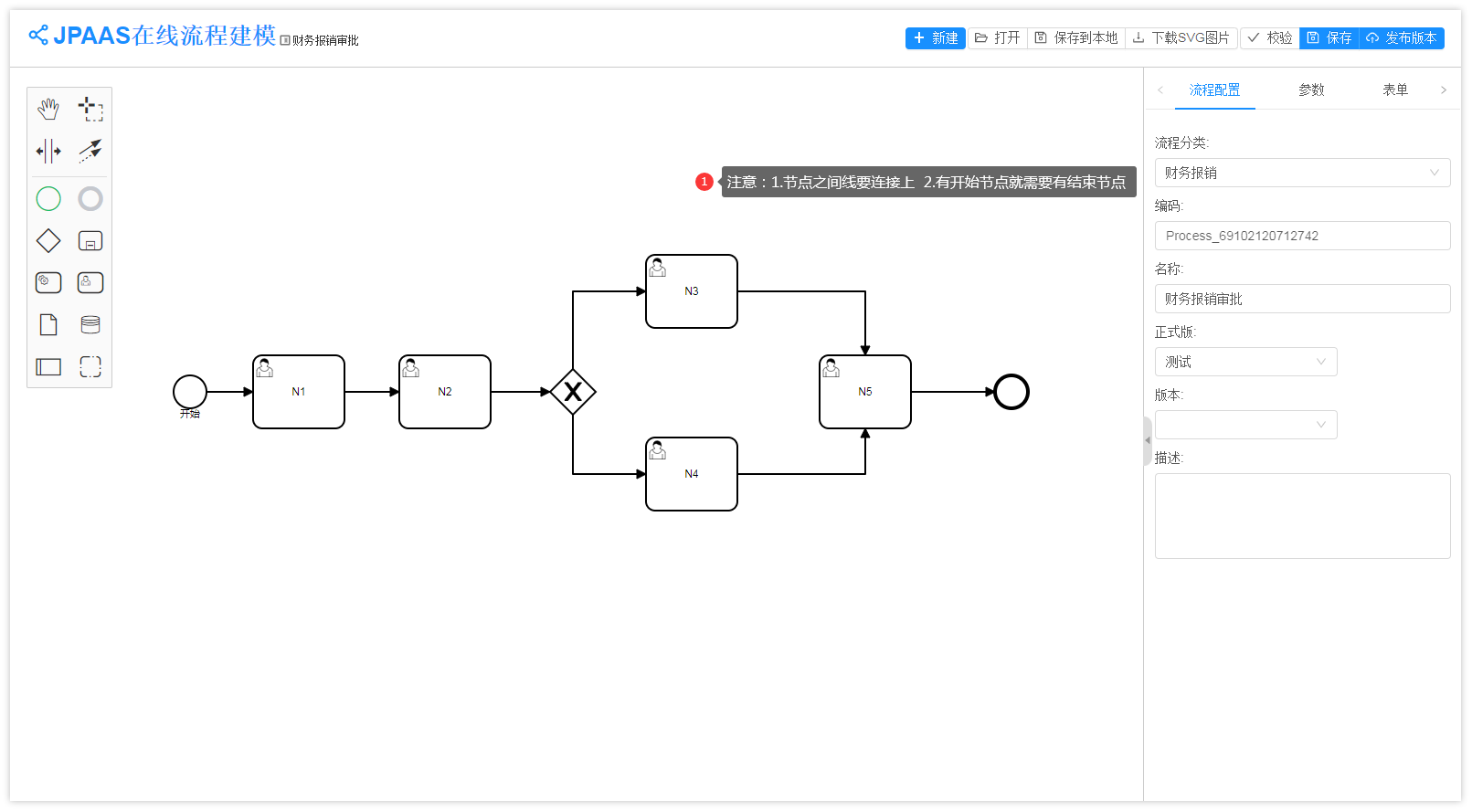
5.6 鼠标点击空白处,切换到表单,绑定流程对应的表单
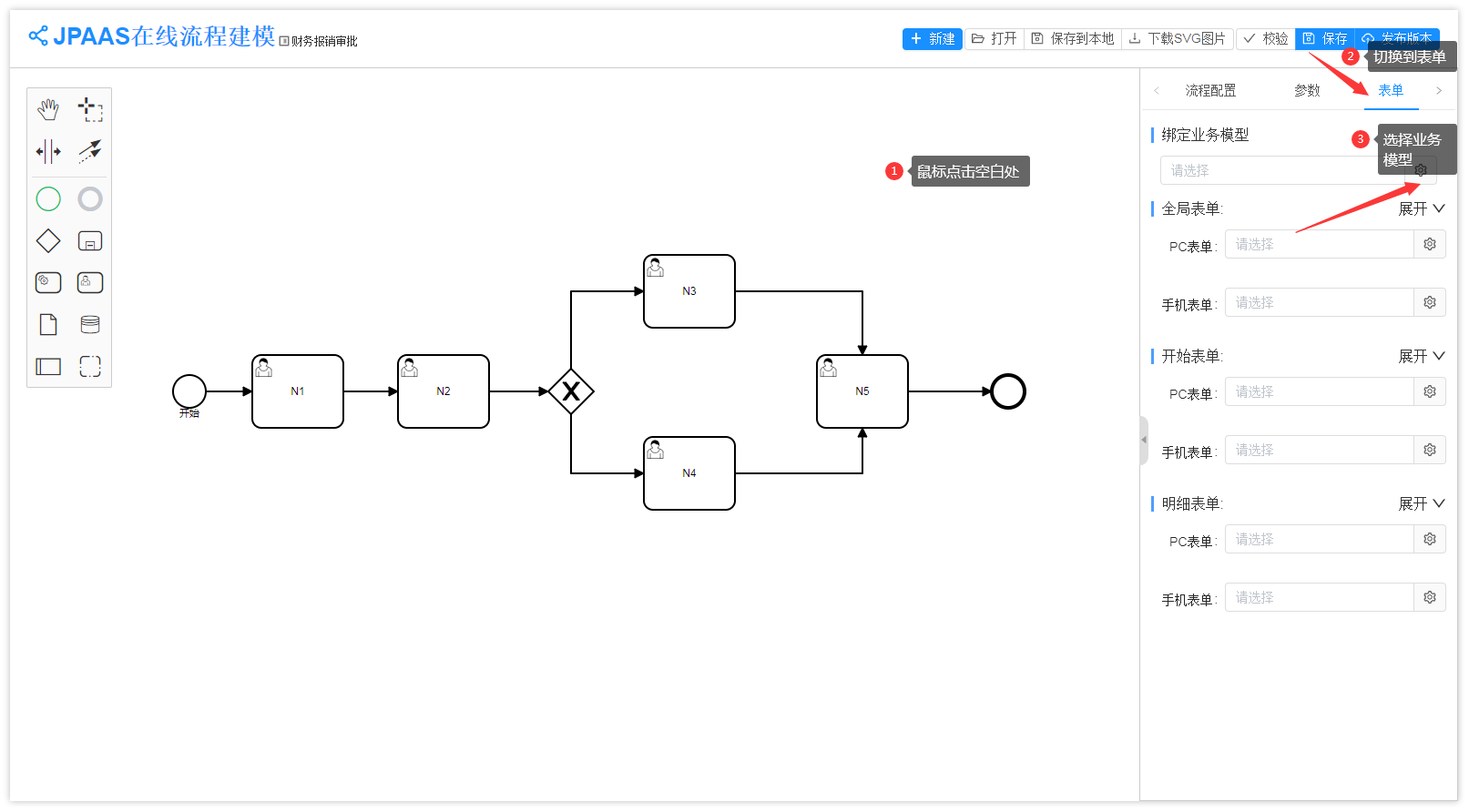
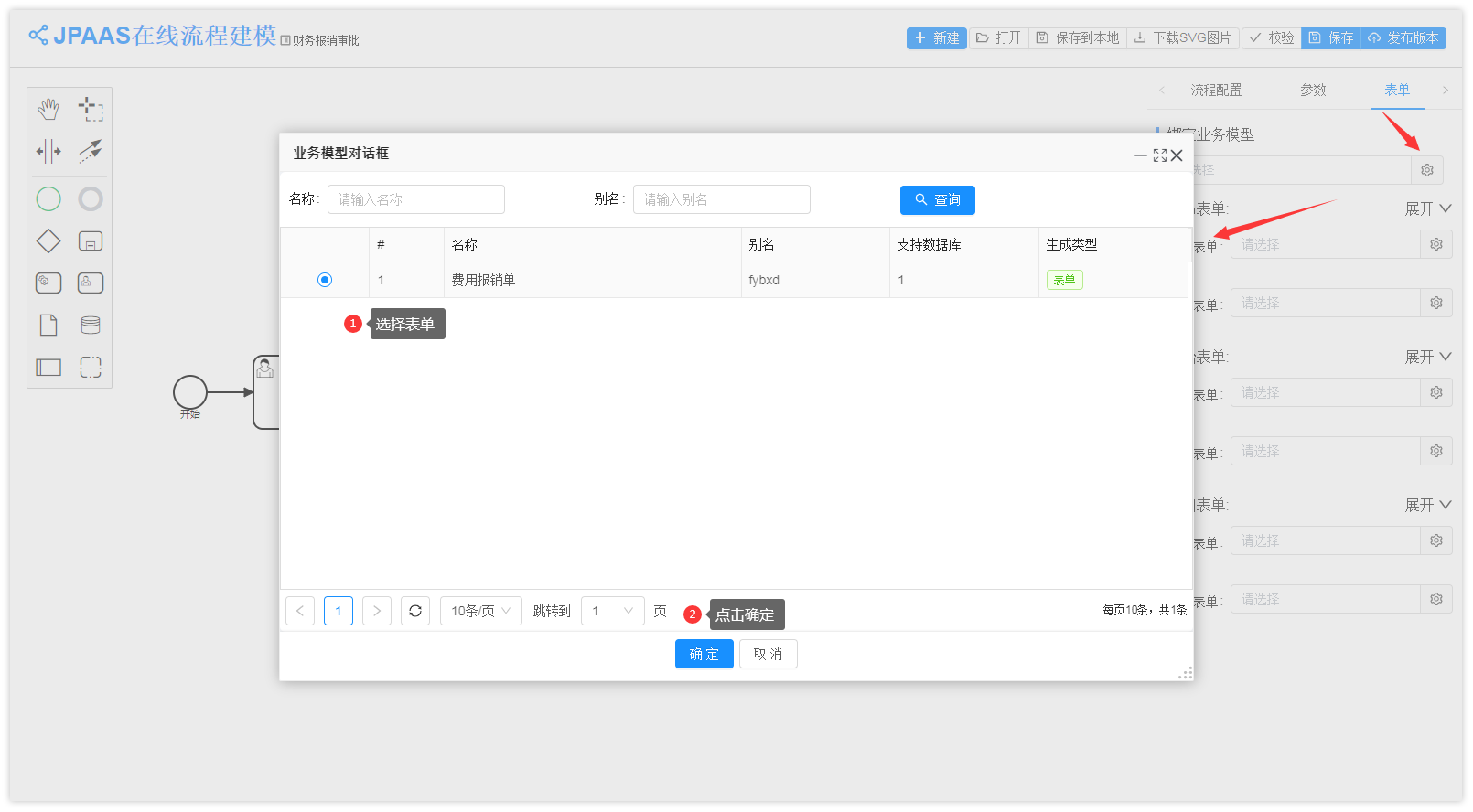
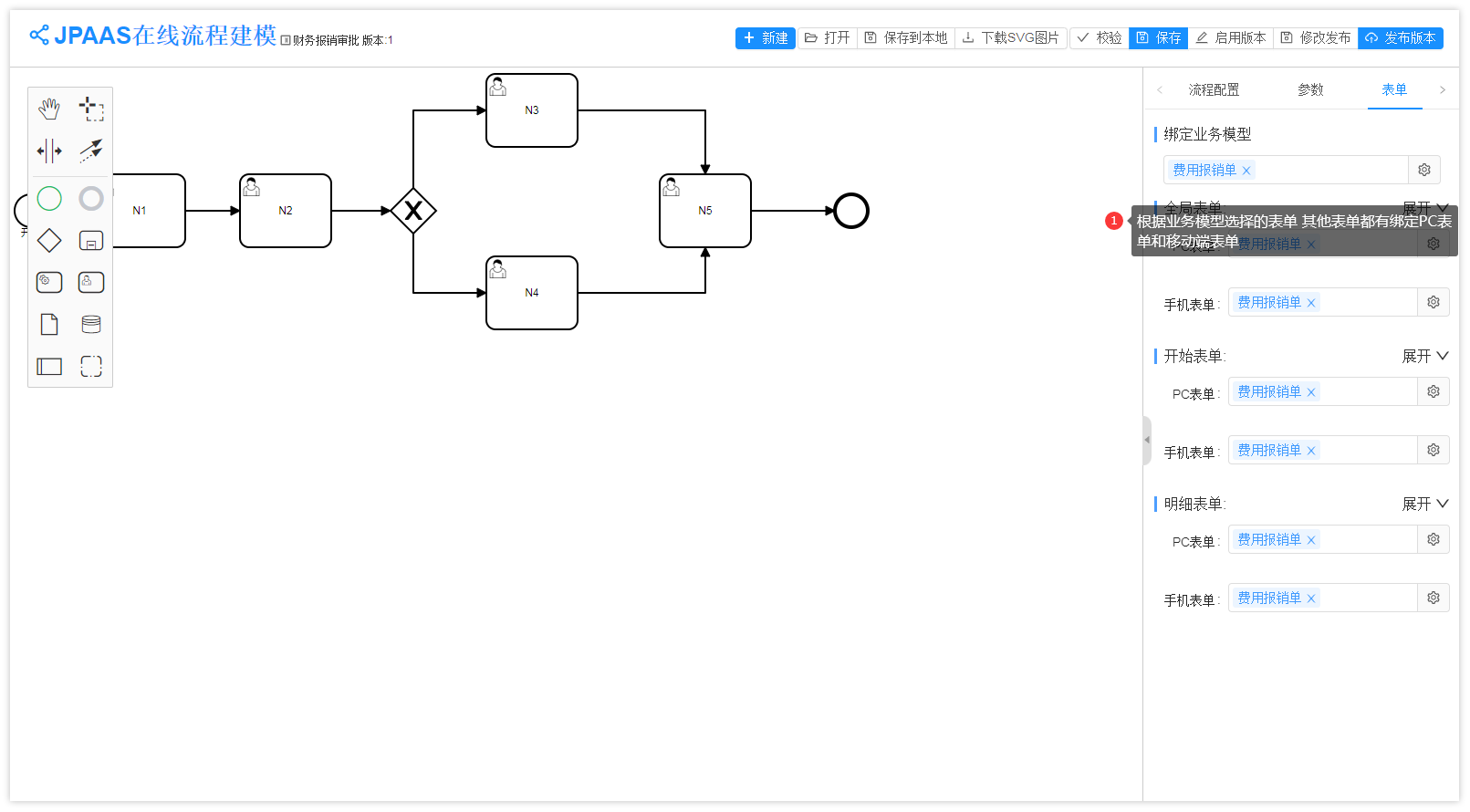
全局表单:用于审批界面,当开始表单和明细表单没有绑定表单时,去中全局表单绑定的表单。
开始表单:流程启动加载的表单。
明细表单:已办,流程实例查看明细加载的表单。
绑定表单相关的详细查看文档:绑定表单
5.7 给各个节点配置执行人
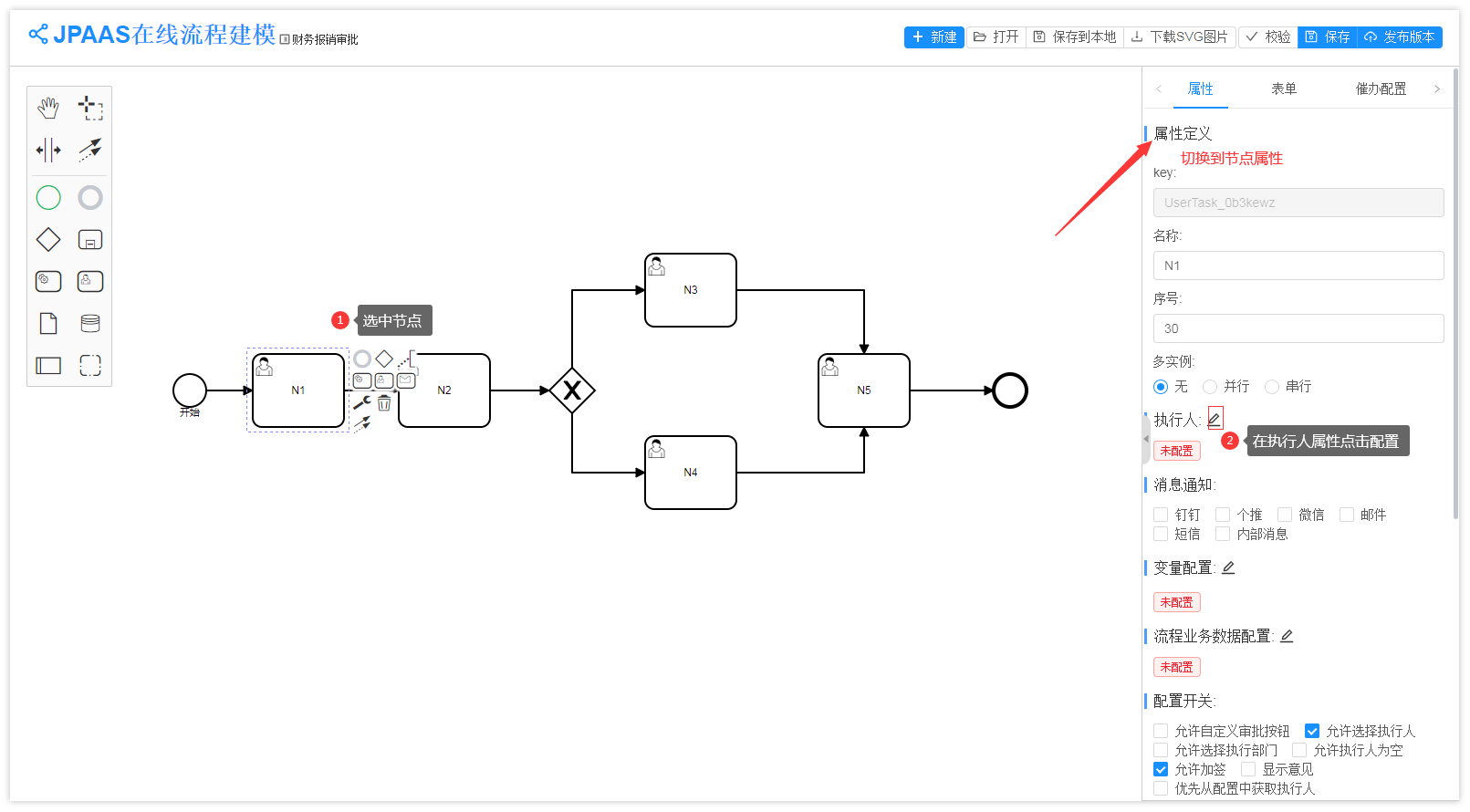
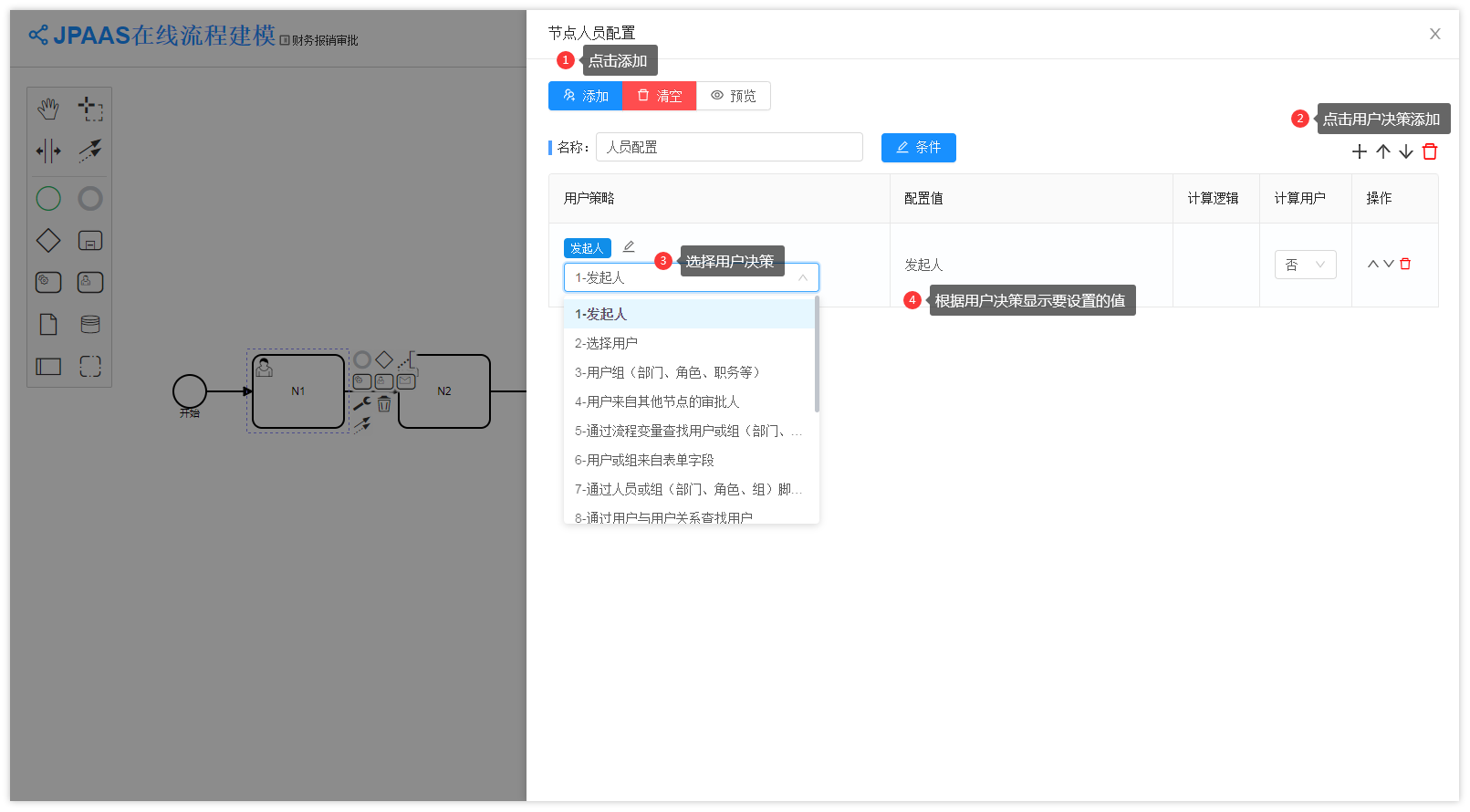
具体的用户决策查看详细文档:用户决策
5.8 整个流程设计中,有用到网关节点,那我们需要给网关节点设置条件,选中网关节点(有使用网关节点才需要配置的)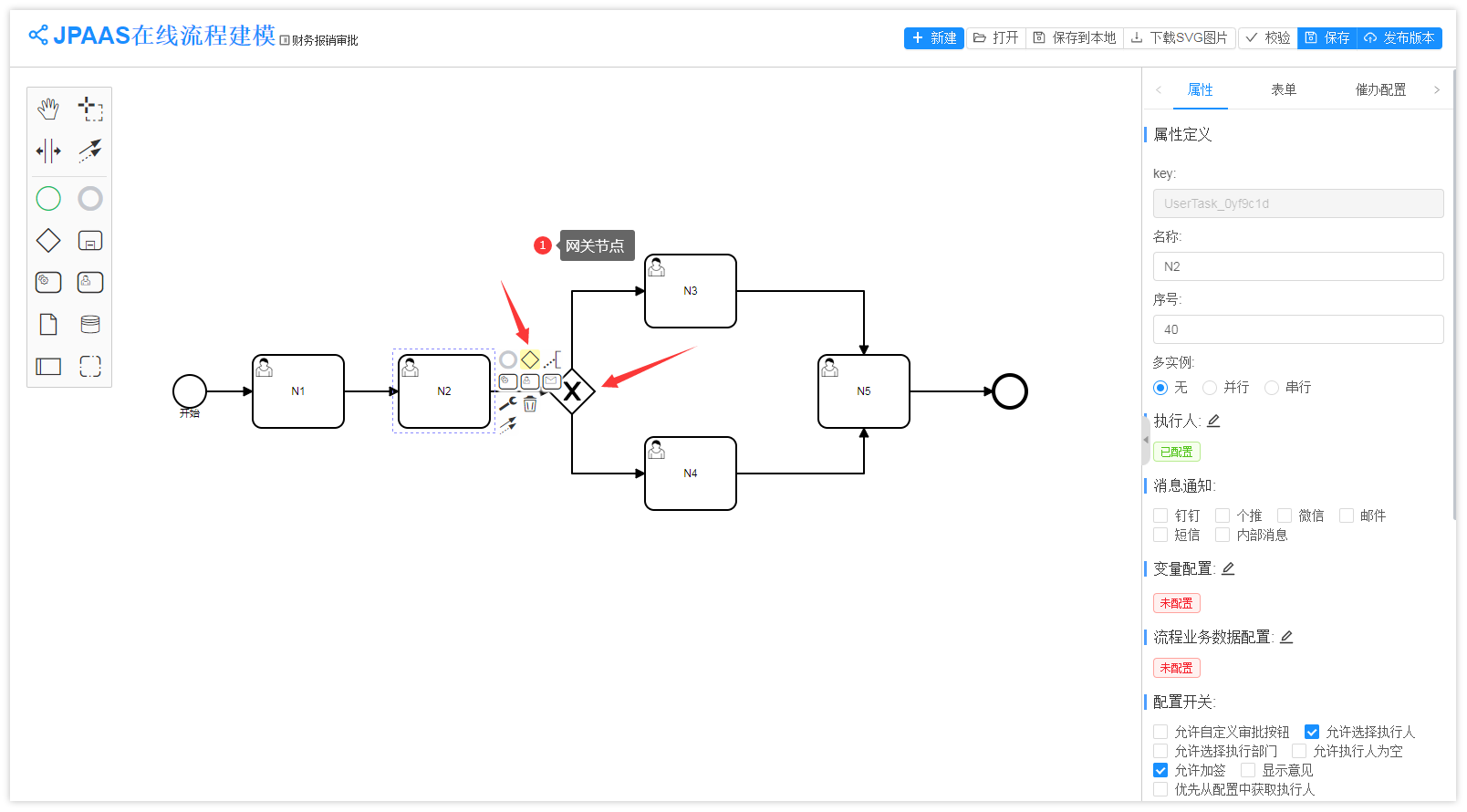
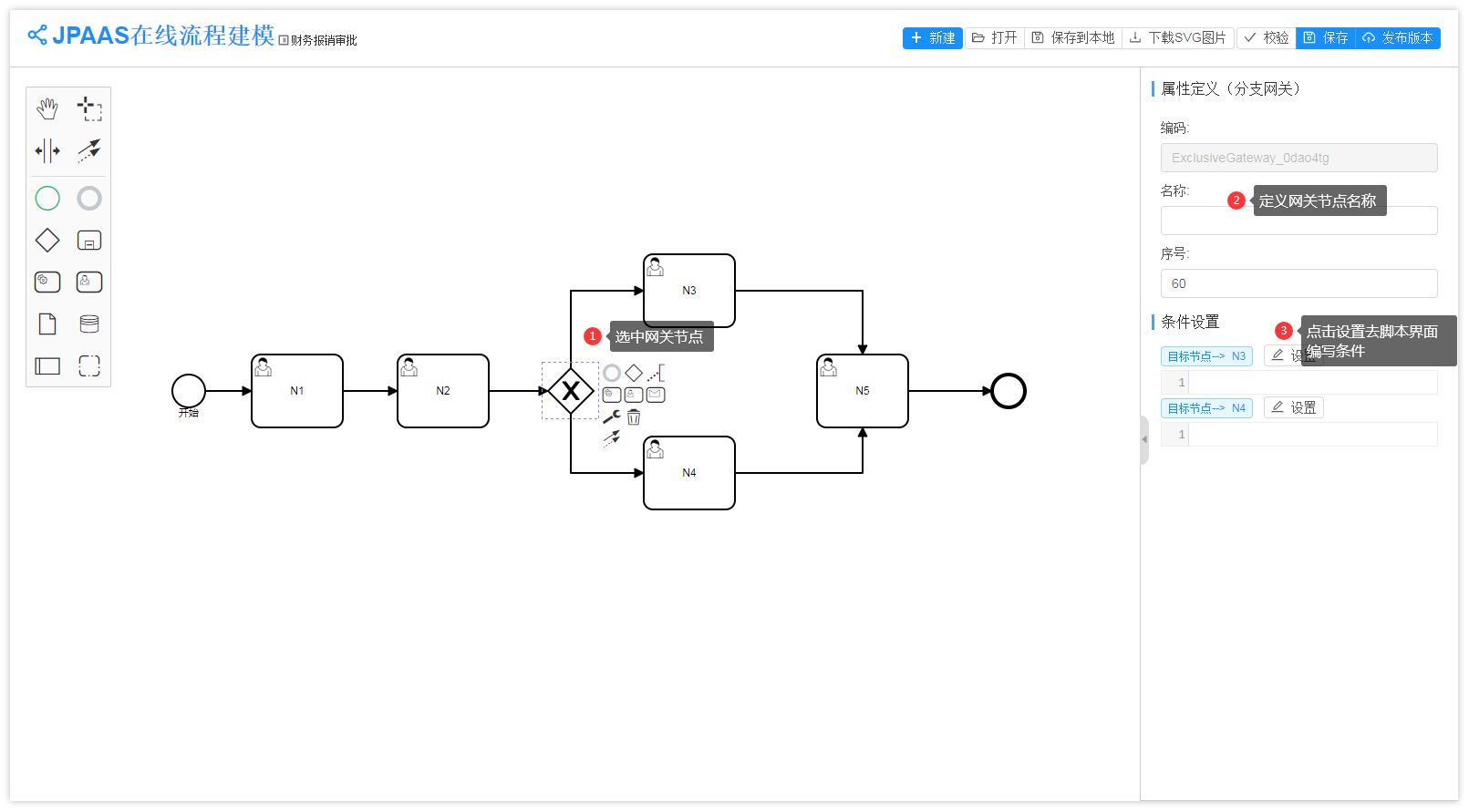
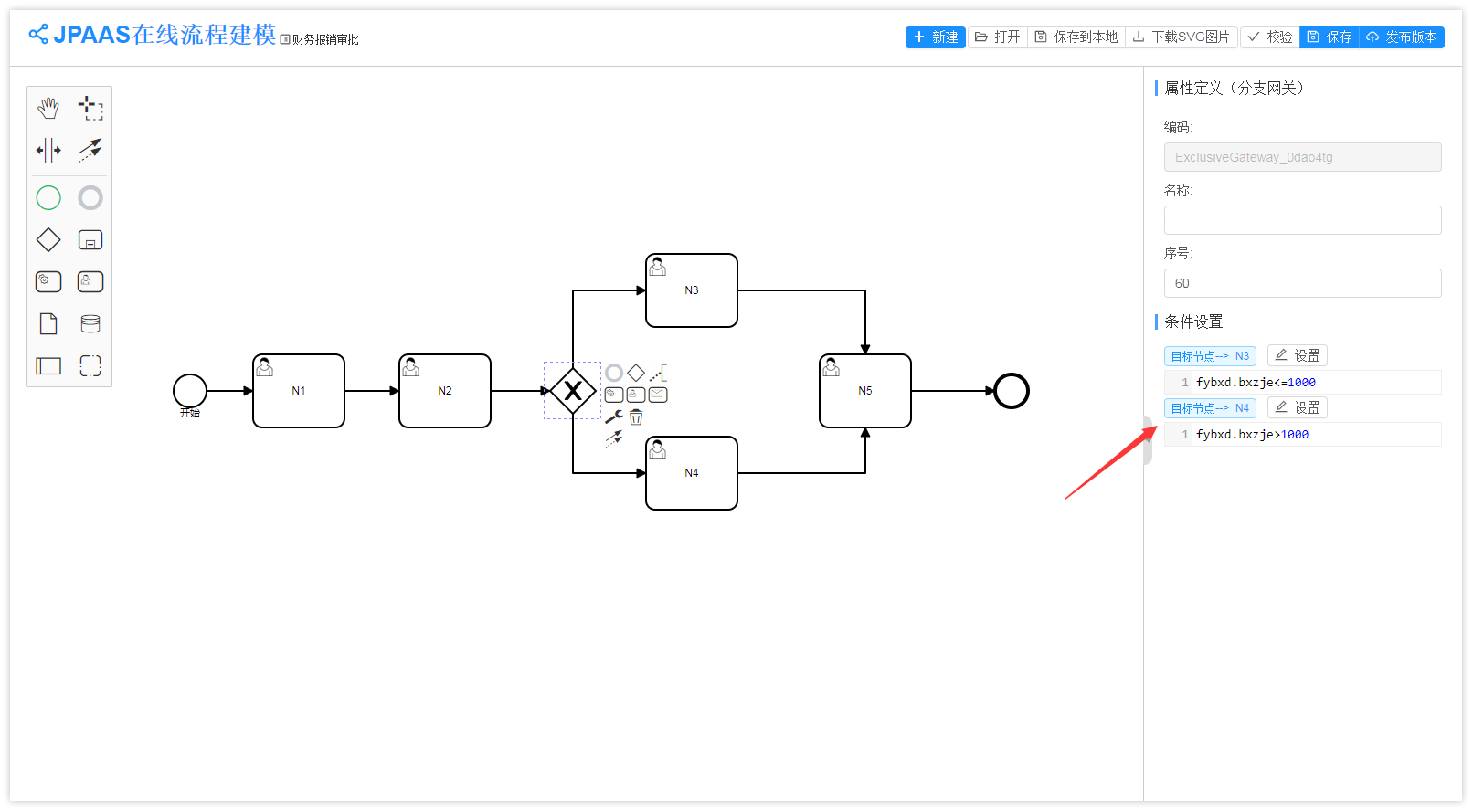
具体的网关节点查看详细文档:网关节点
5.9 如上步骤完成,就可以发布流程定义,点击【发布版本】
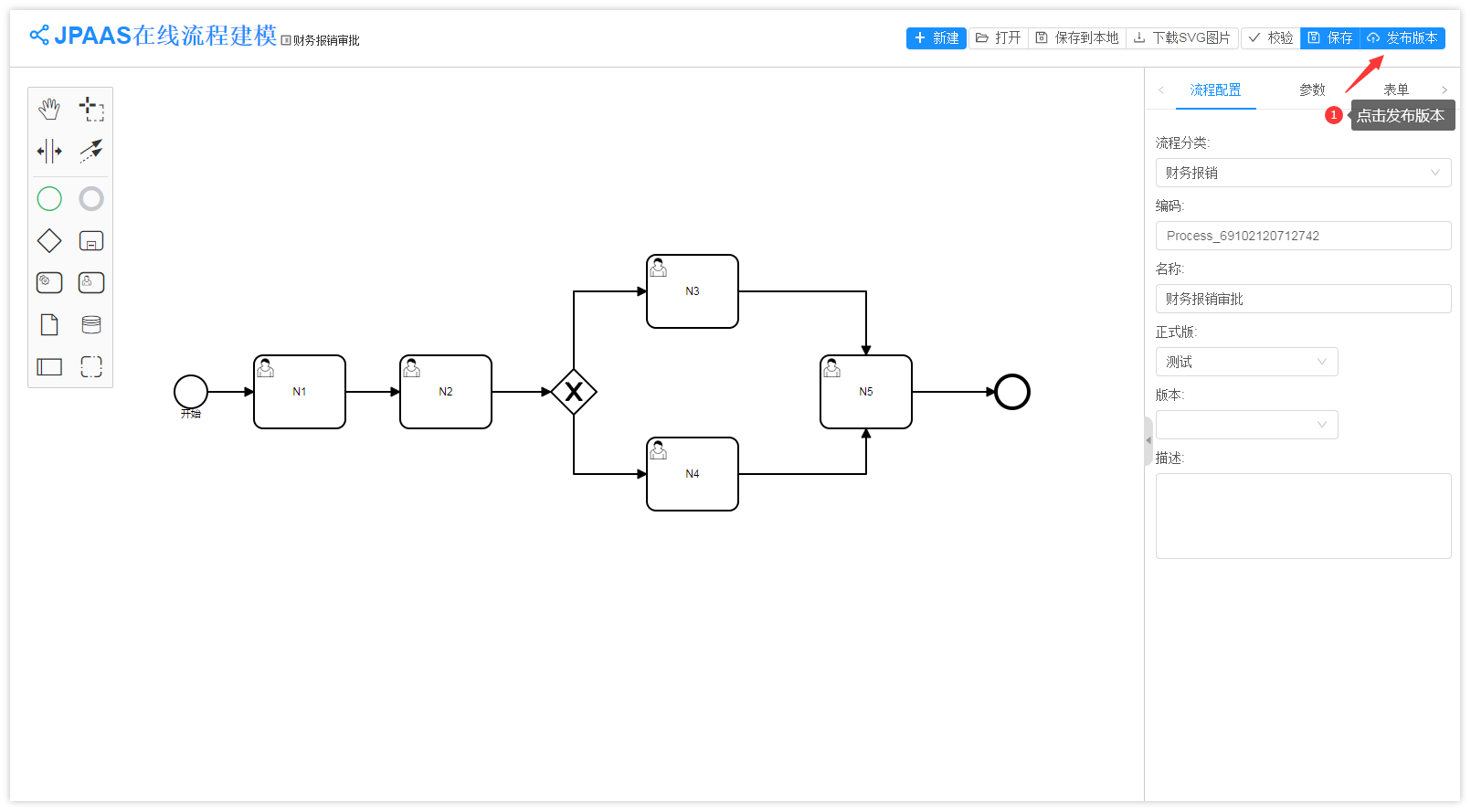
【按钮属性】
发布版本:发布流程定义(默认是版本1)。当流程定义已发布,但是想发布新的版本(例如版本2),可点击该【发布版本】按钮
保存:保存流程定义配置的属性。
校验:对是否有定义流程定义名称,设置节点执行人,绑定表单等校验。
修改发布:在已有的版本上,进行发布流程定义及保存配置配置属性,不新增新的版本。
6 发布后,可进行启动流程,启动流程的入口:
6.1 第一个入口:流程定义(一直是配置人员进行测试该流程,通过这个入口进行验证)
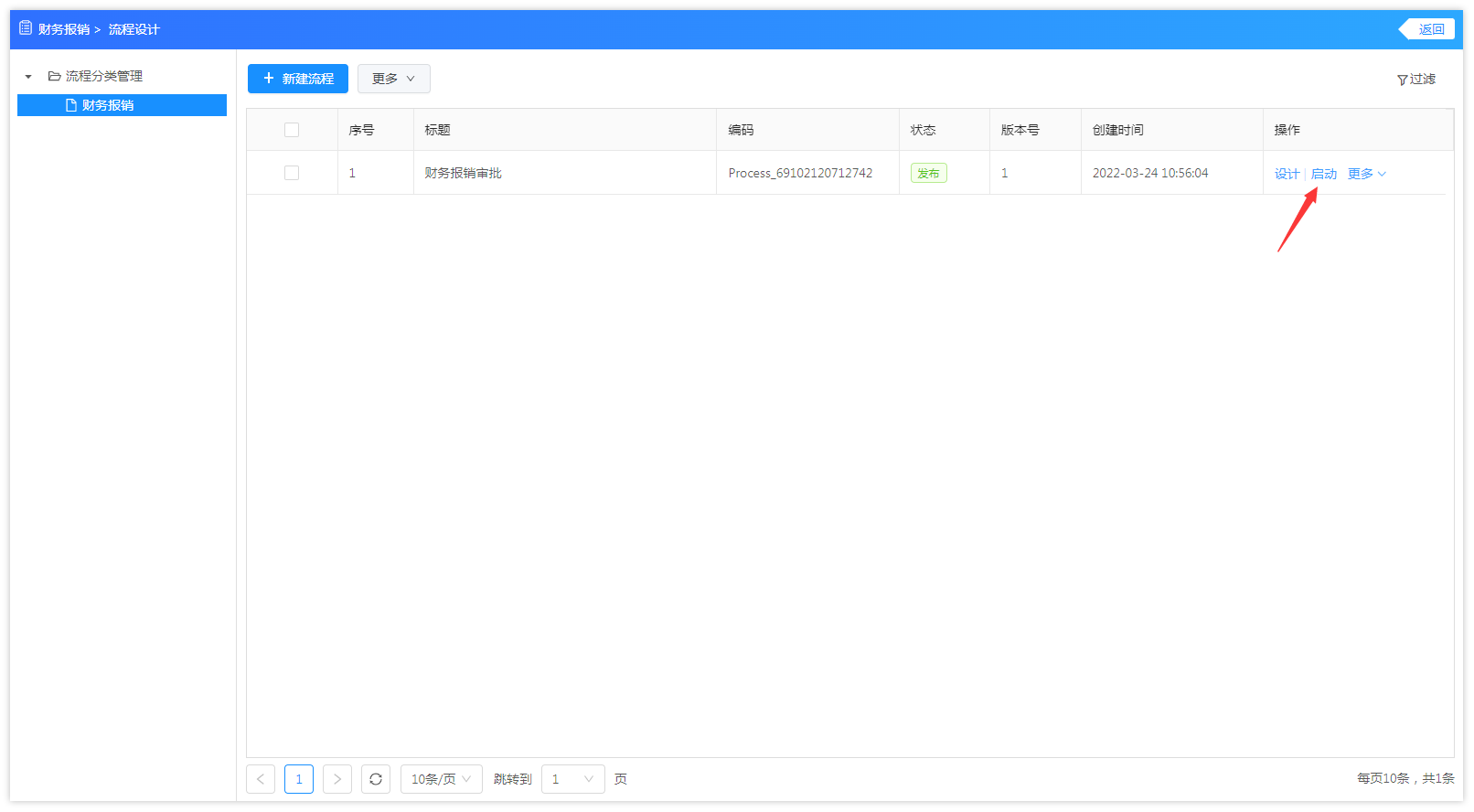
6.2 第二个入口:工作台的新建流程(管理员默认有使用权限,普通用户需要通过分类授权进行授权分类,分类下挂着那些流程定义,他就有哪些流程定义的权限)
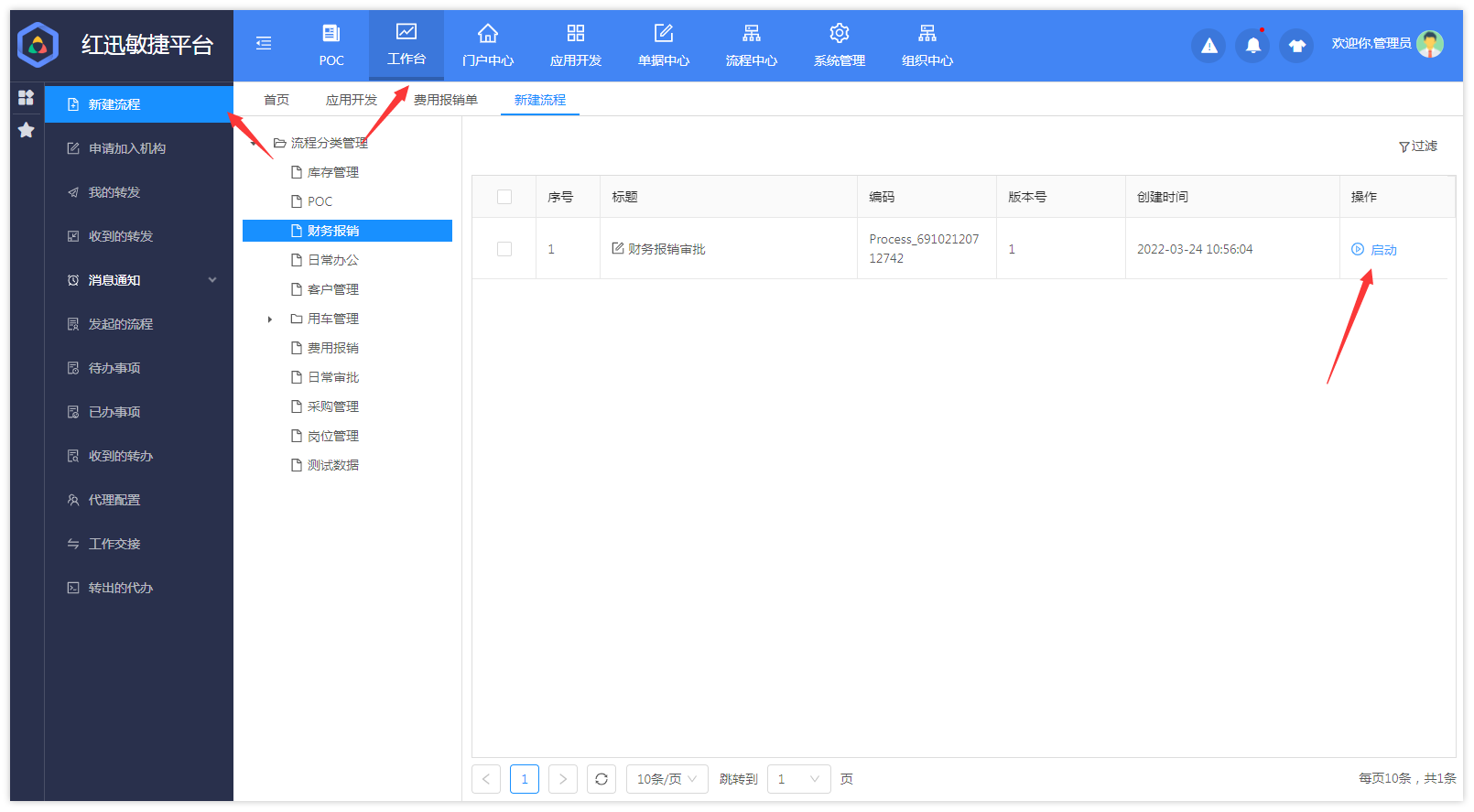
普通用户授权分类(启动流程定义的权限):
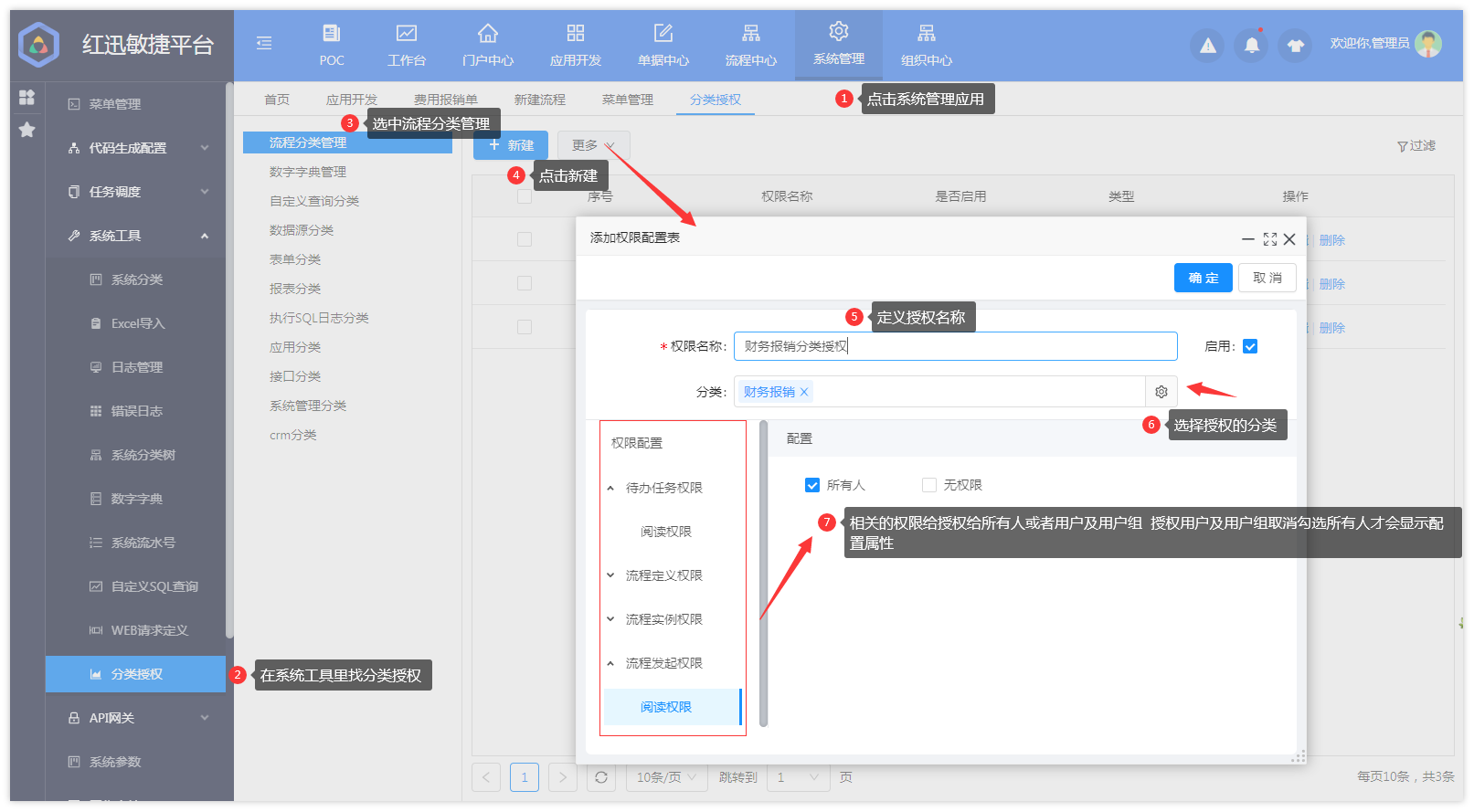
6.3 第三个入口:流程方案绑定流程定义,在数据列表添加数据时可启动流程
进入表单方案绑定流程定义
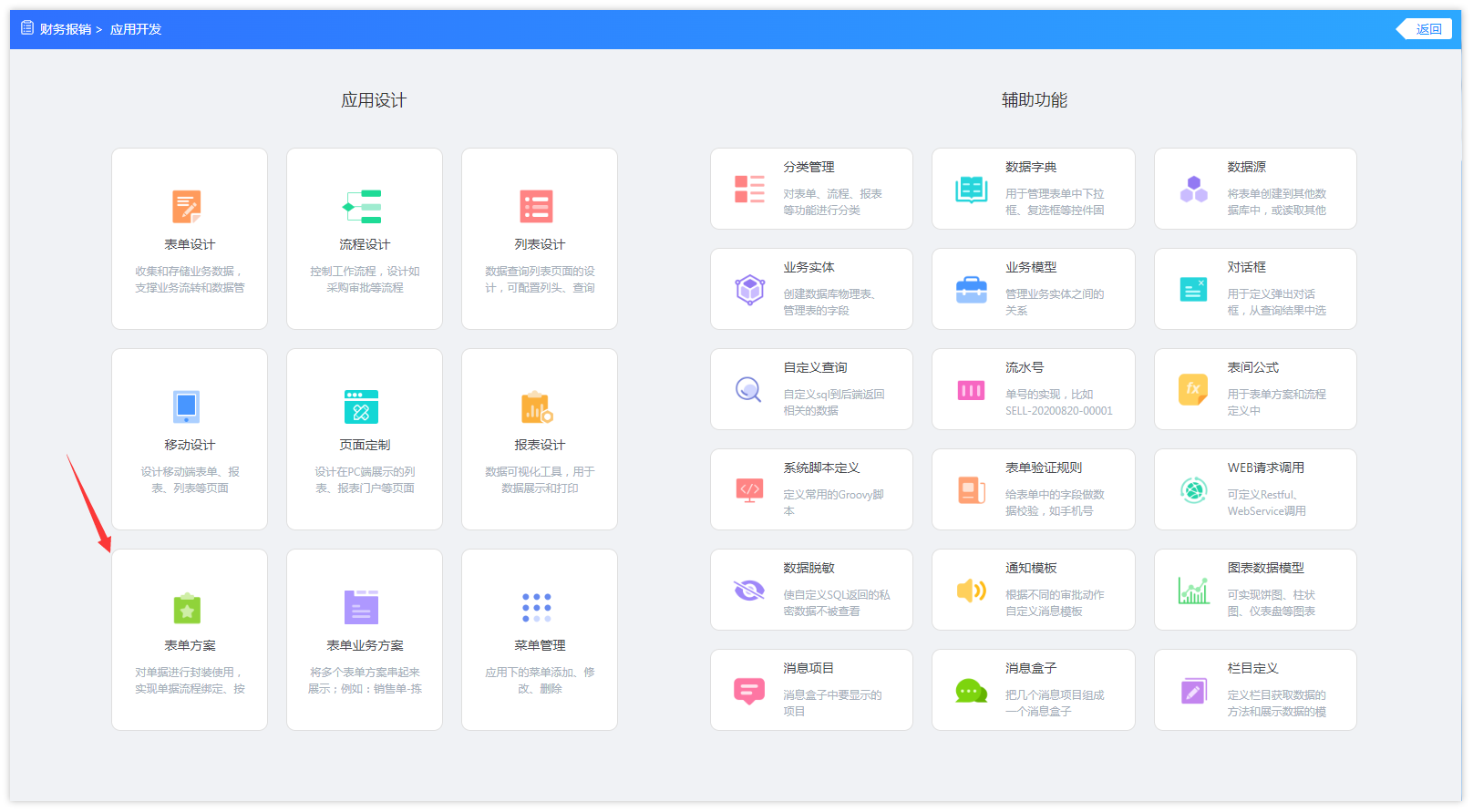
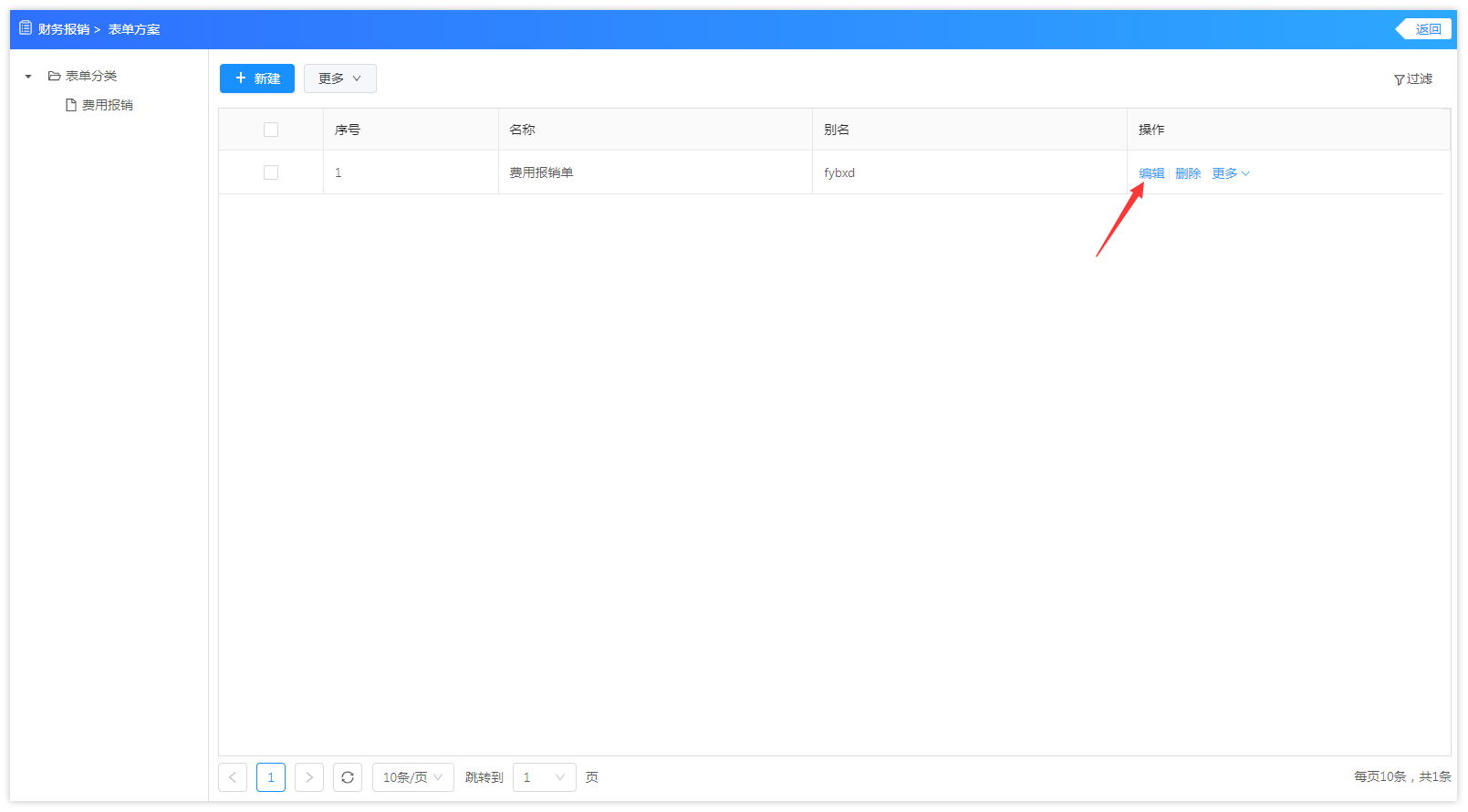

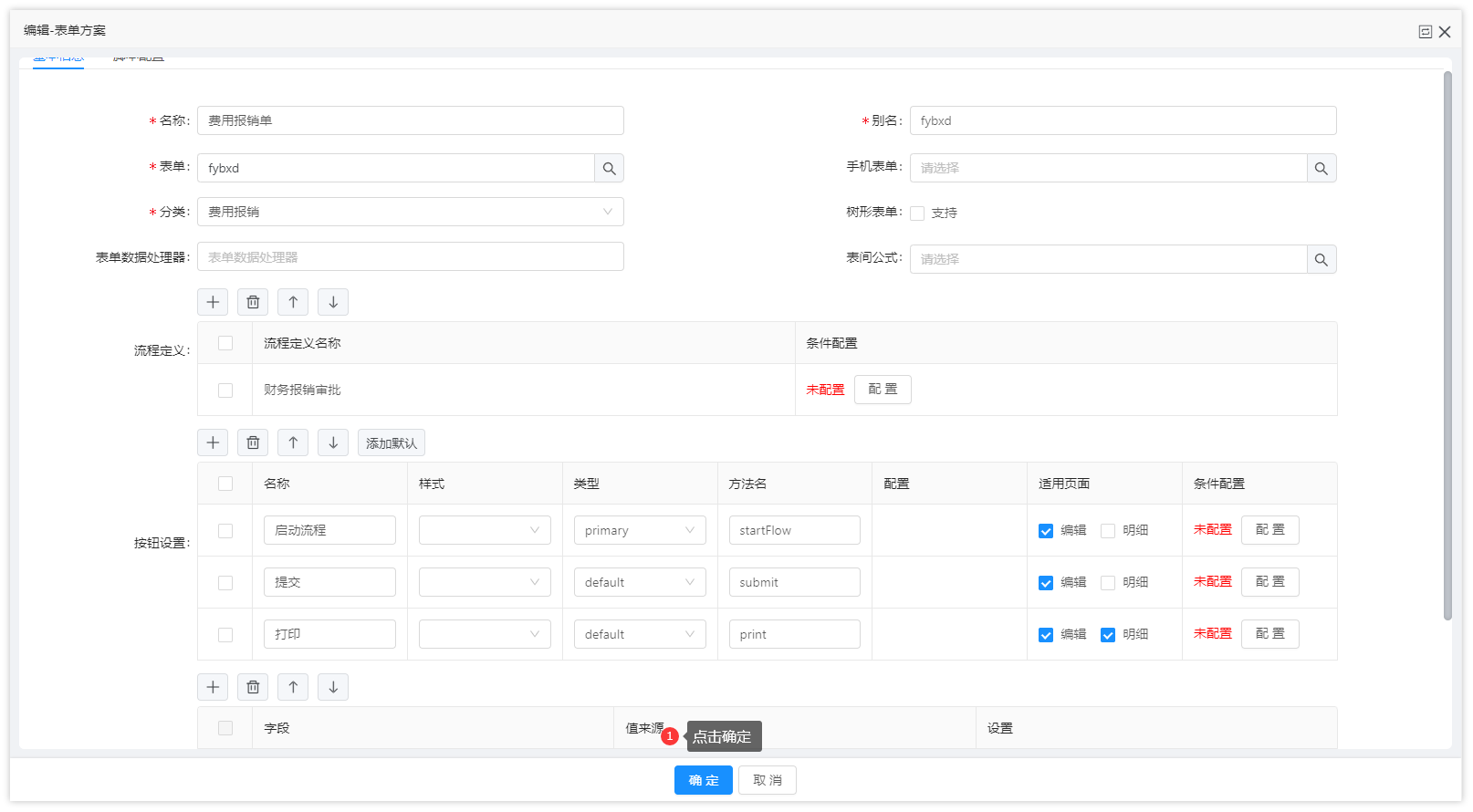
数据列表预览点击新增 会多一个【启动流程】按钮
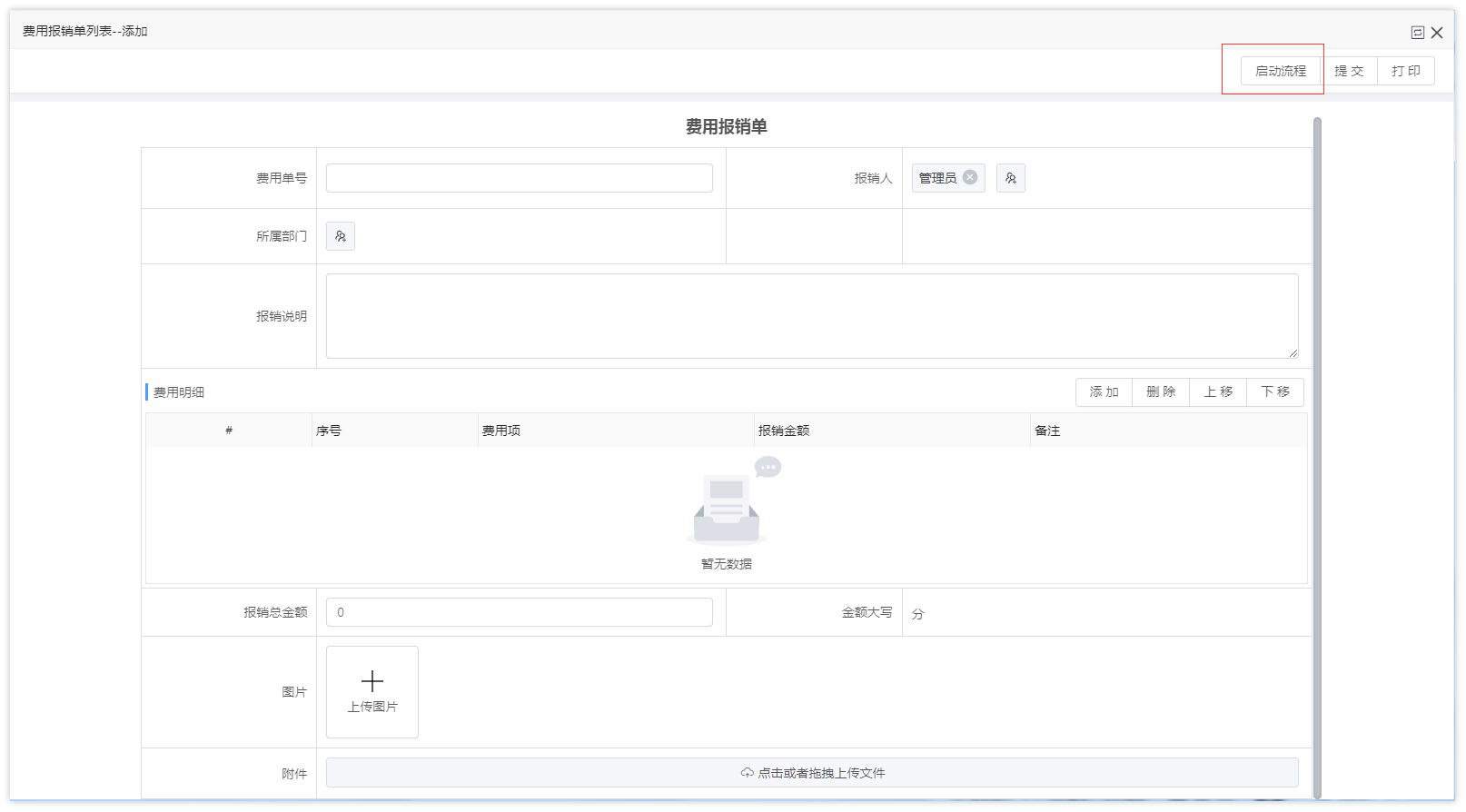
7 移动端表单
7.1 PC表单发布时会生成移动端设计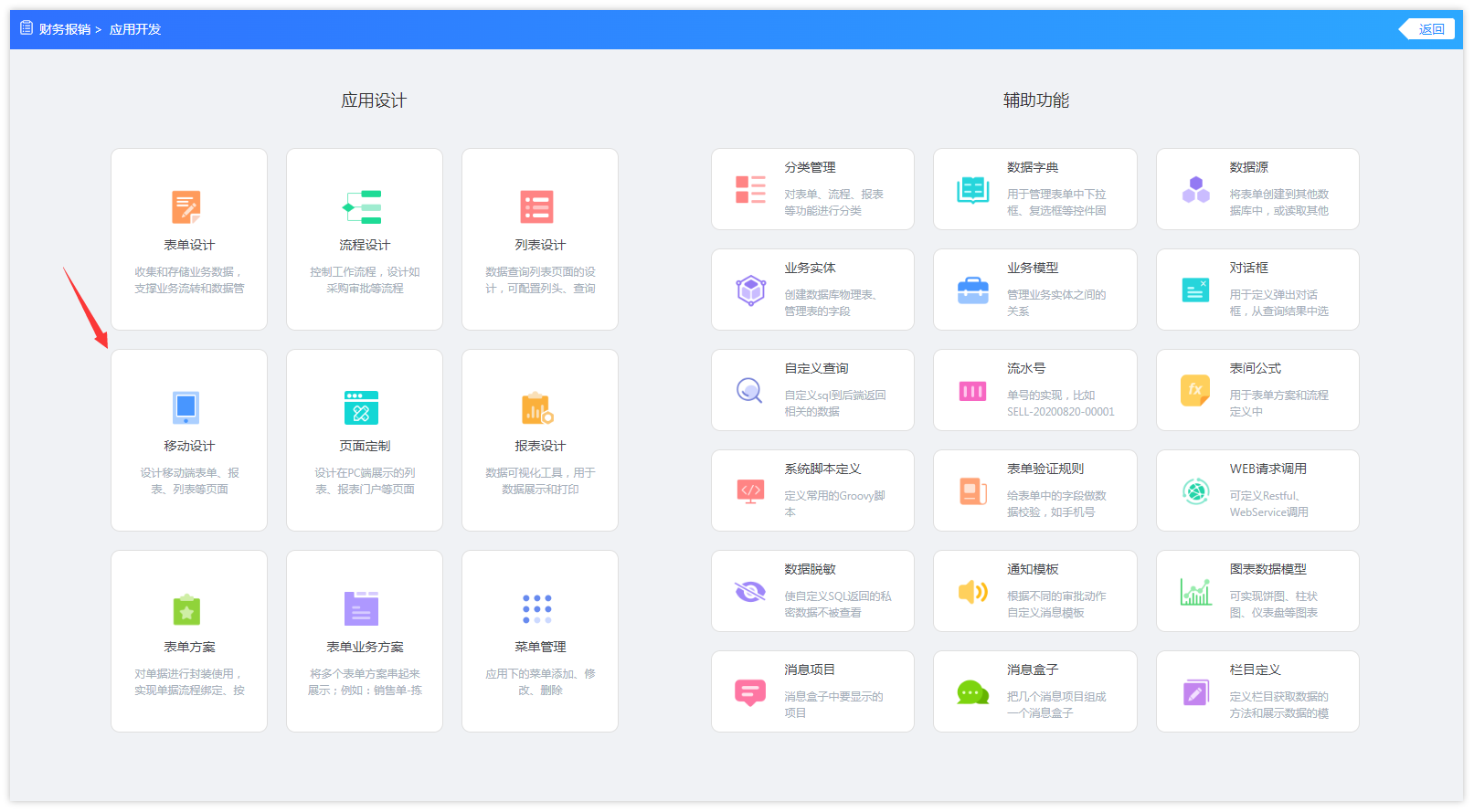
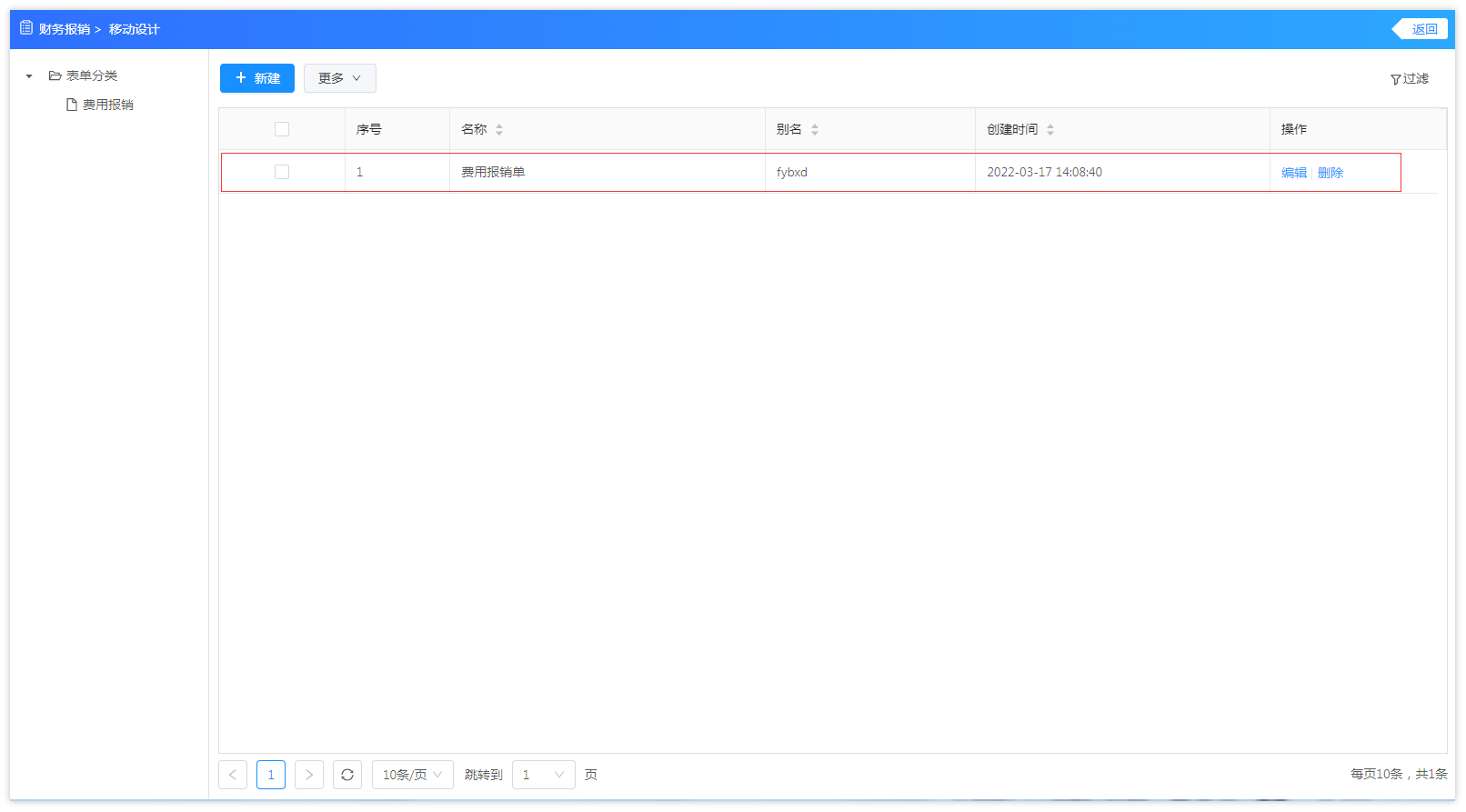
如果没有生成,则点击新建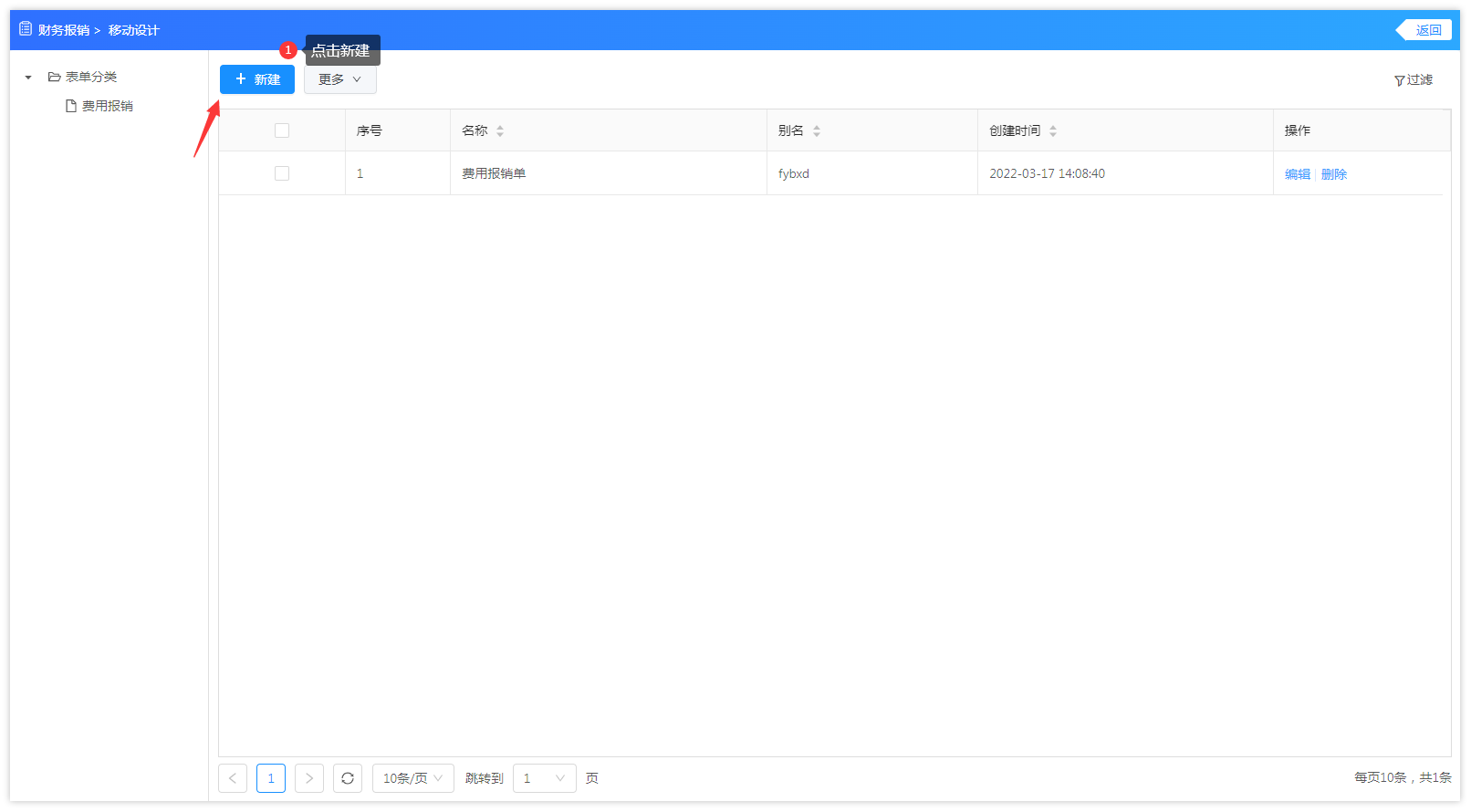
进入移动端设计页面 定义名称,别名,选择分类,点击电脑表单选择选择PC表单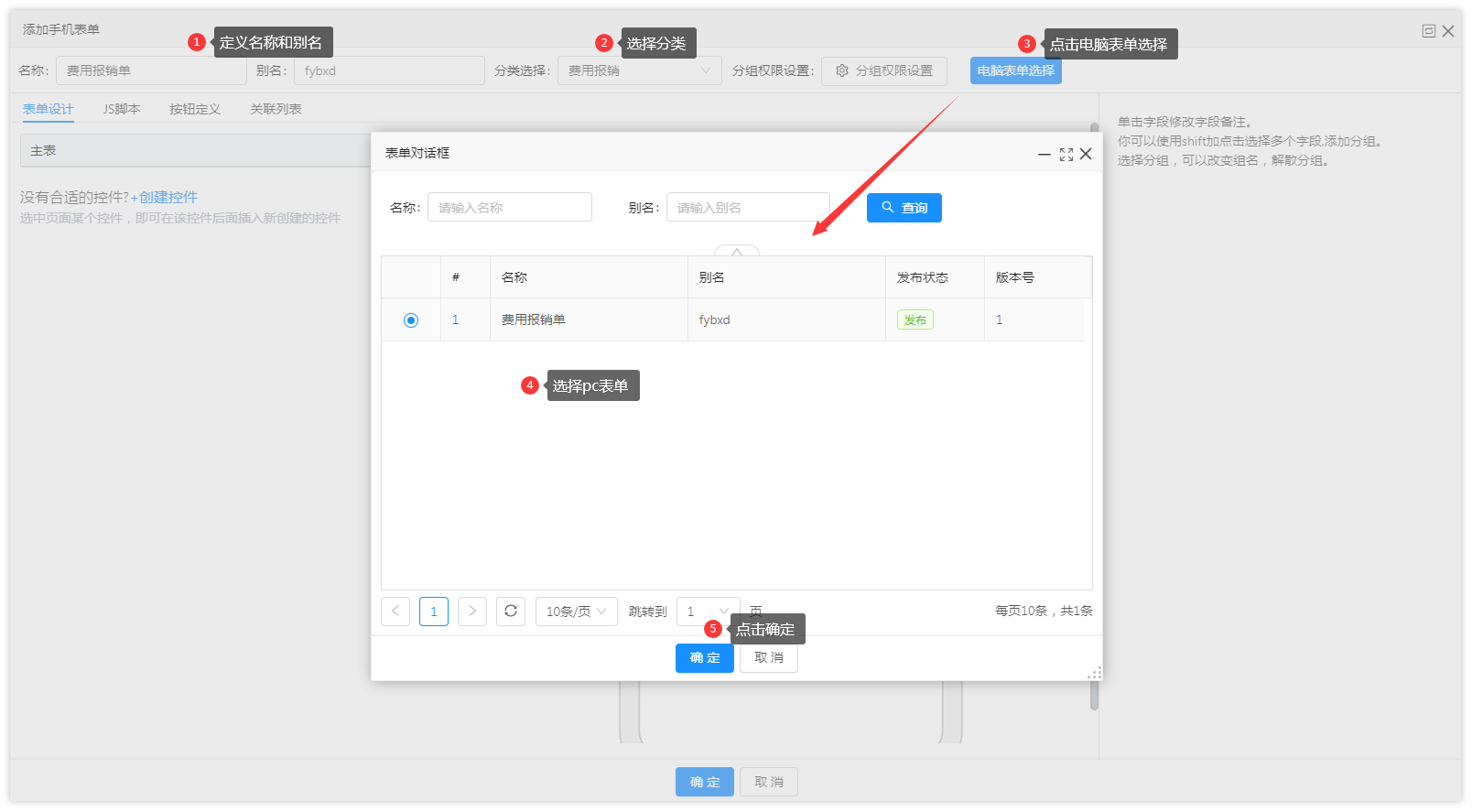
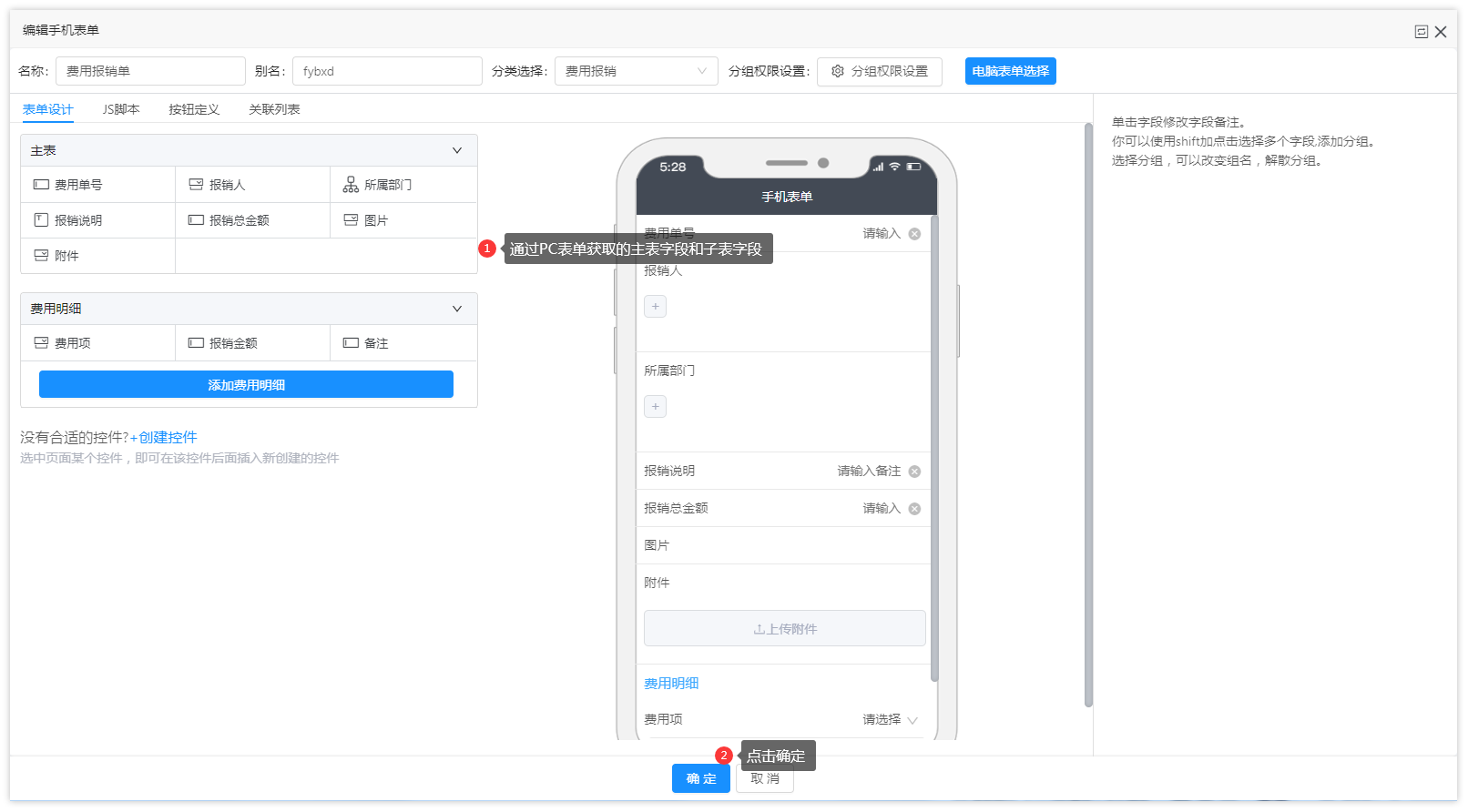
8 表单方案绑定手机表单
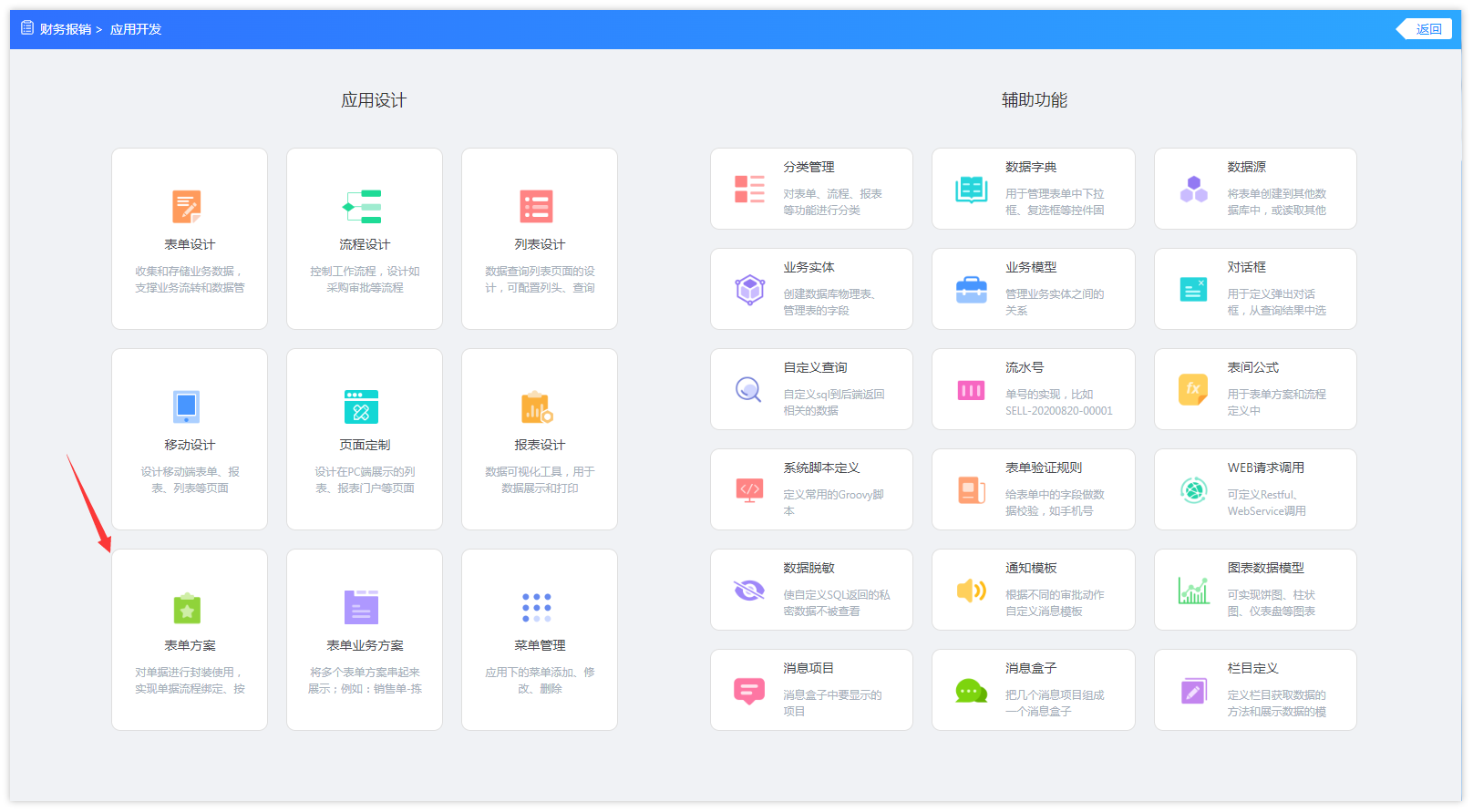
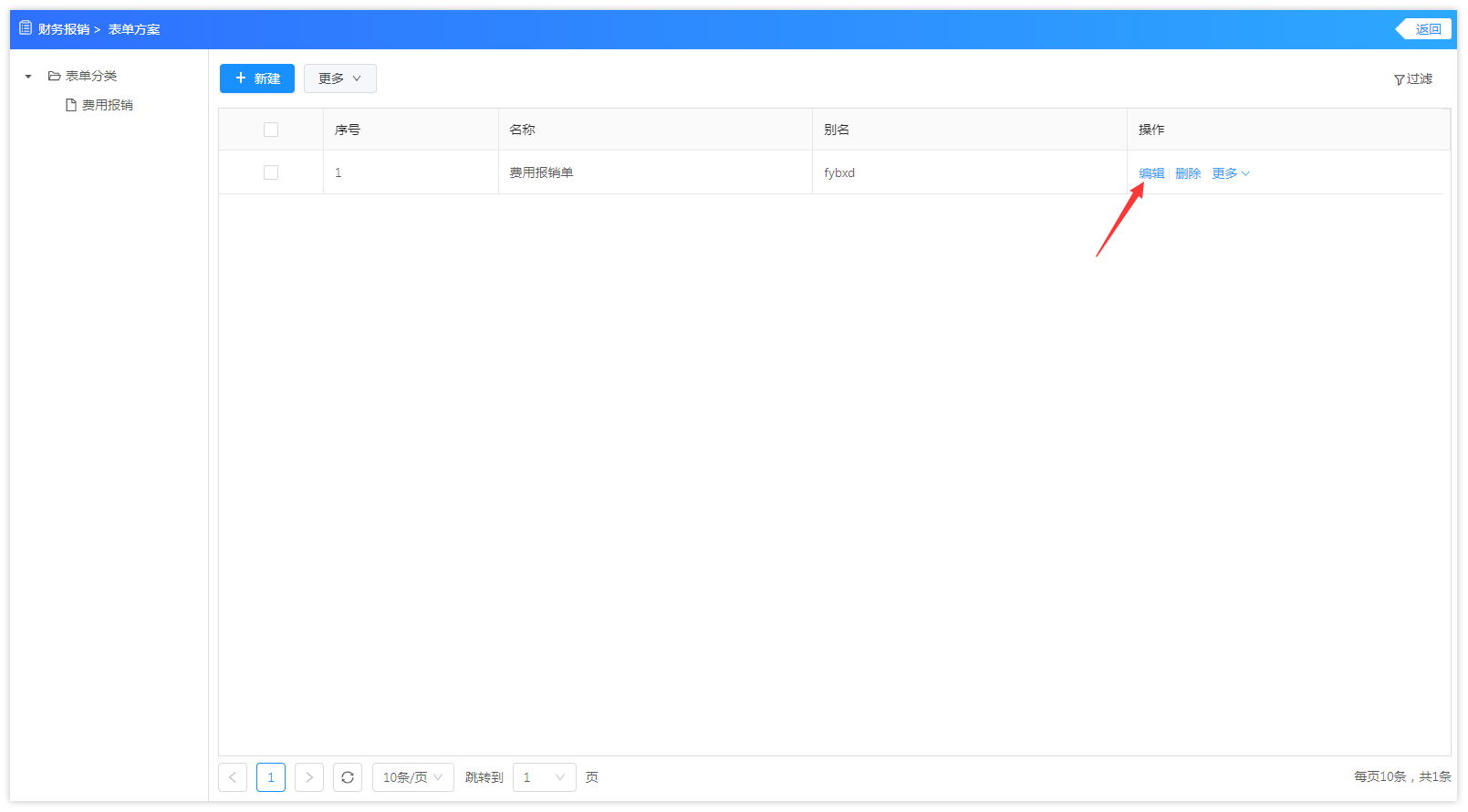
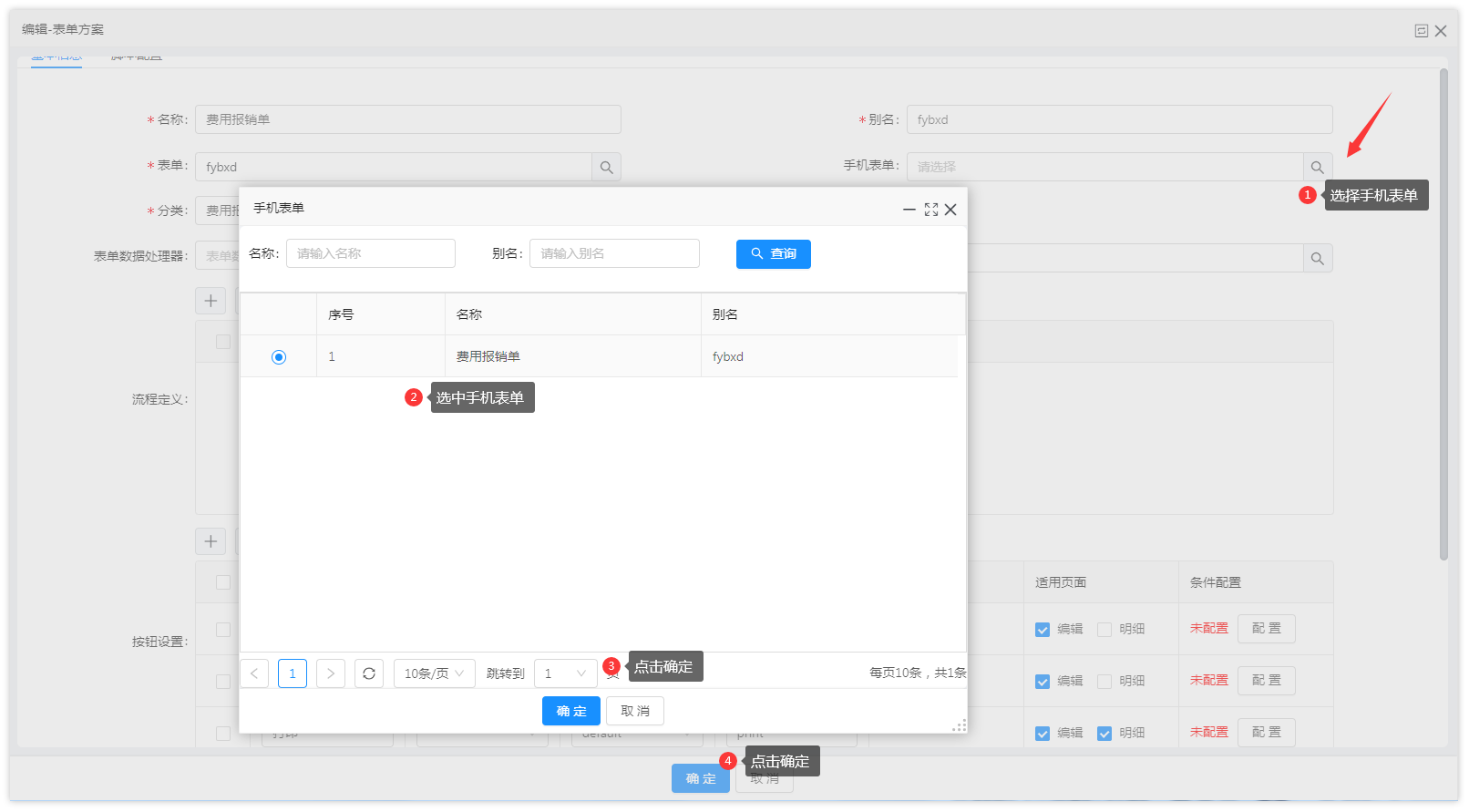
9 回到数据列表配置手机端主副显示
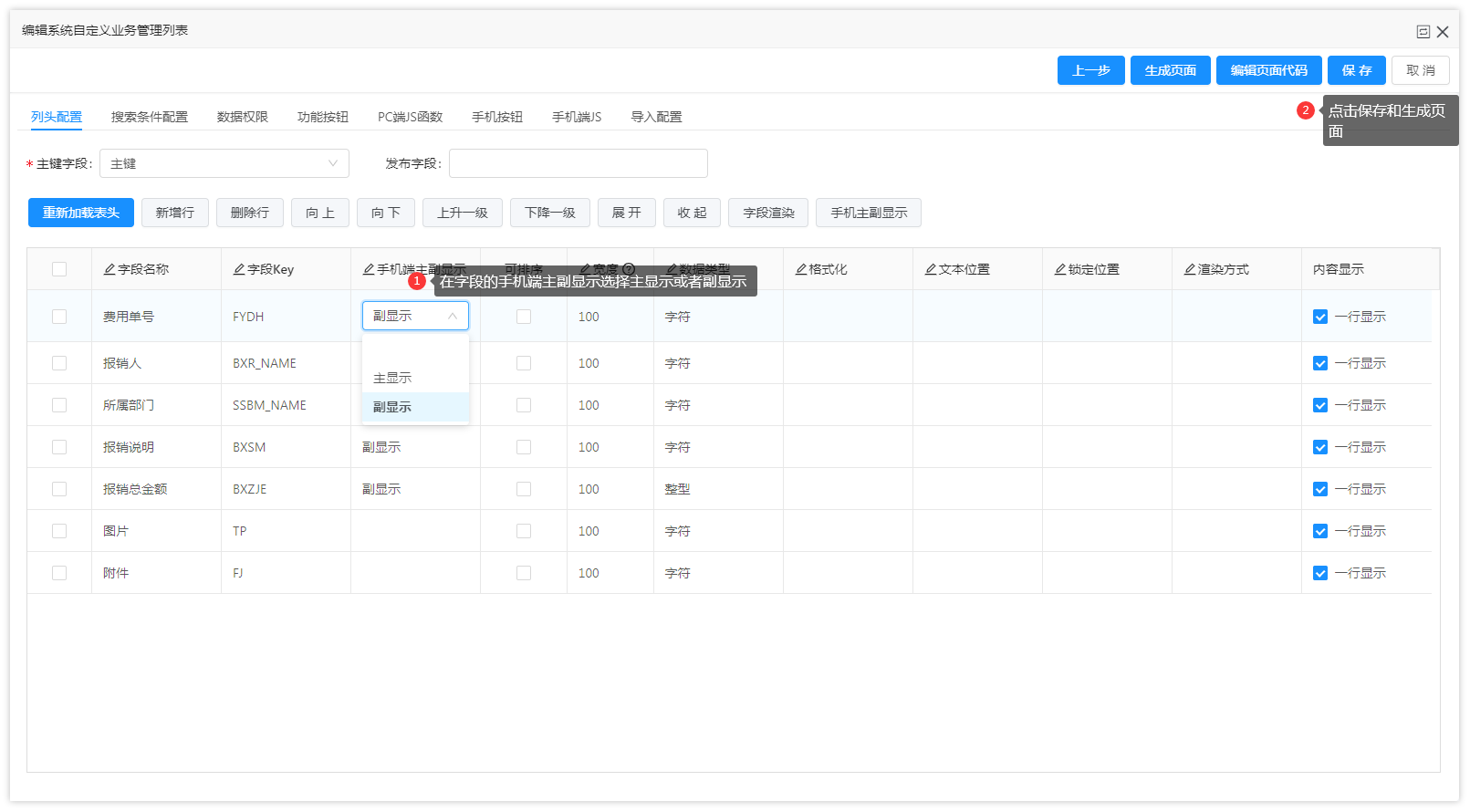
主显示,副显示:没有啥区别,主显示的字段数值会加黑。
10 同样在数据列表,切换到手机按钮,添加手机端列表按钮
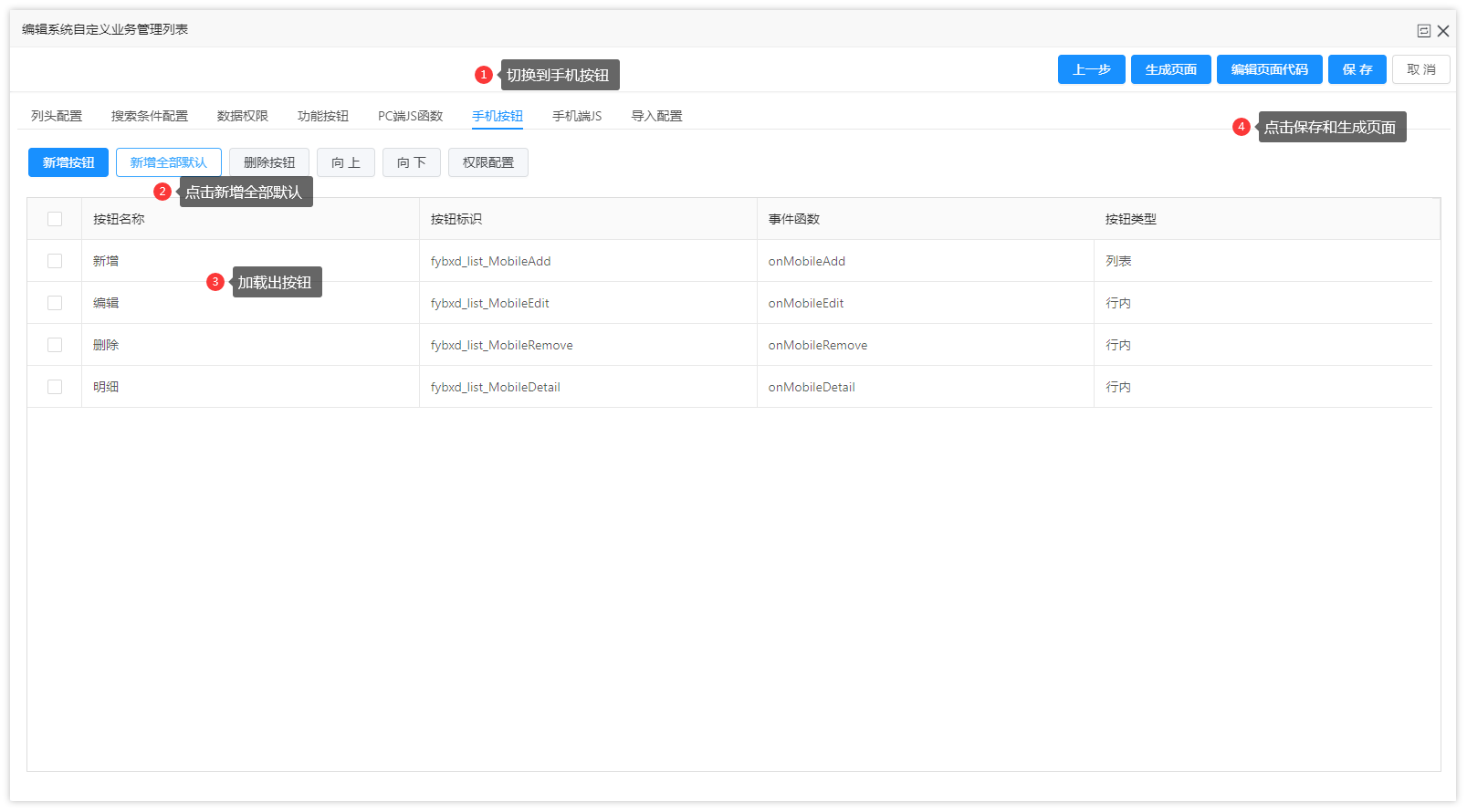
11 应用预览
微前端:点击预览跳转到新的界面
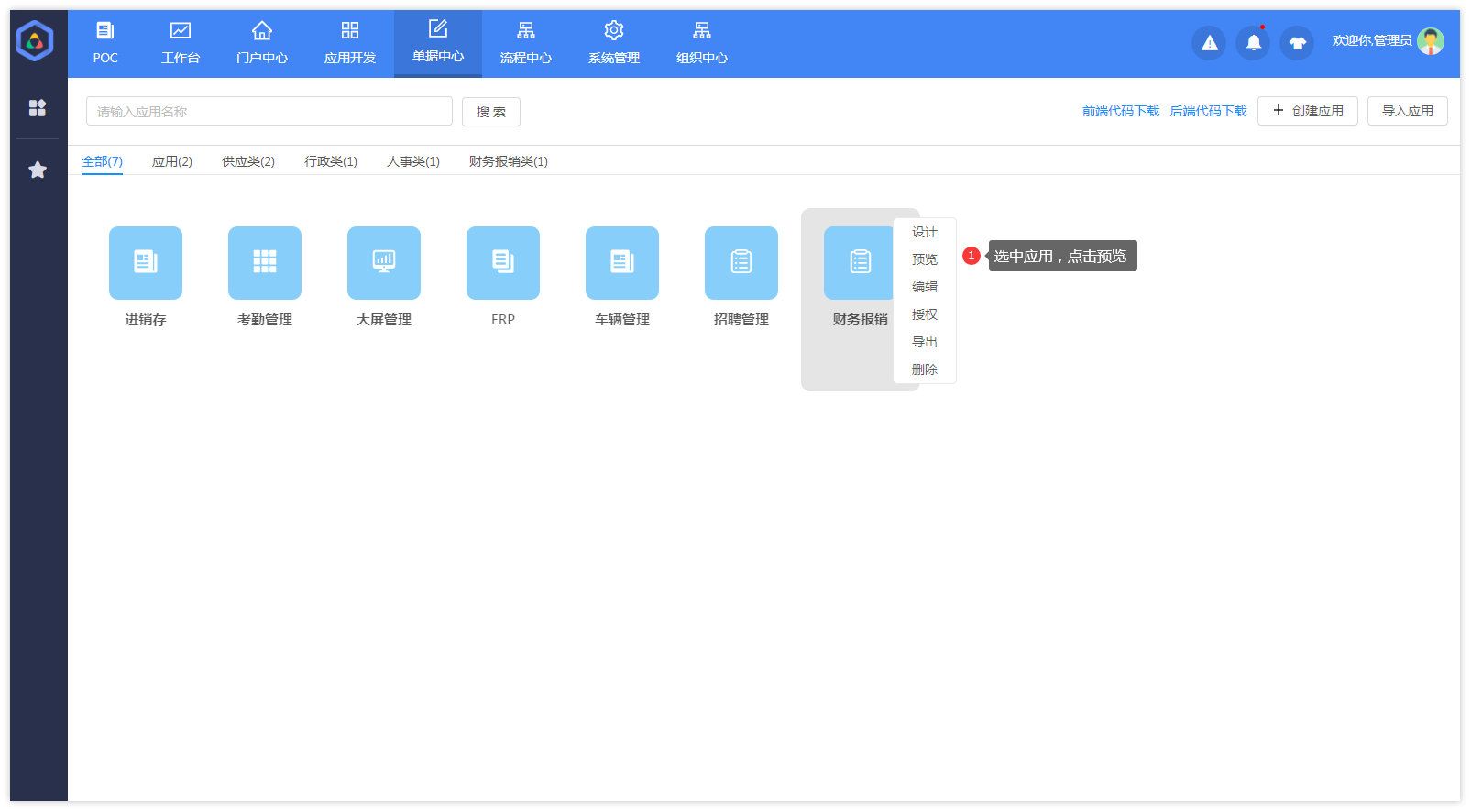
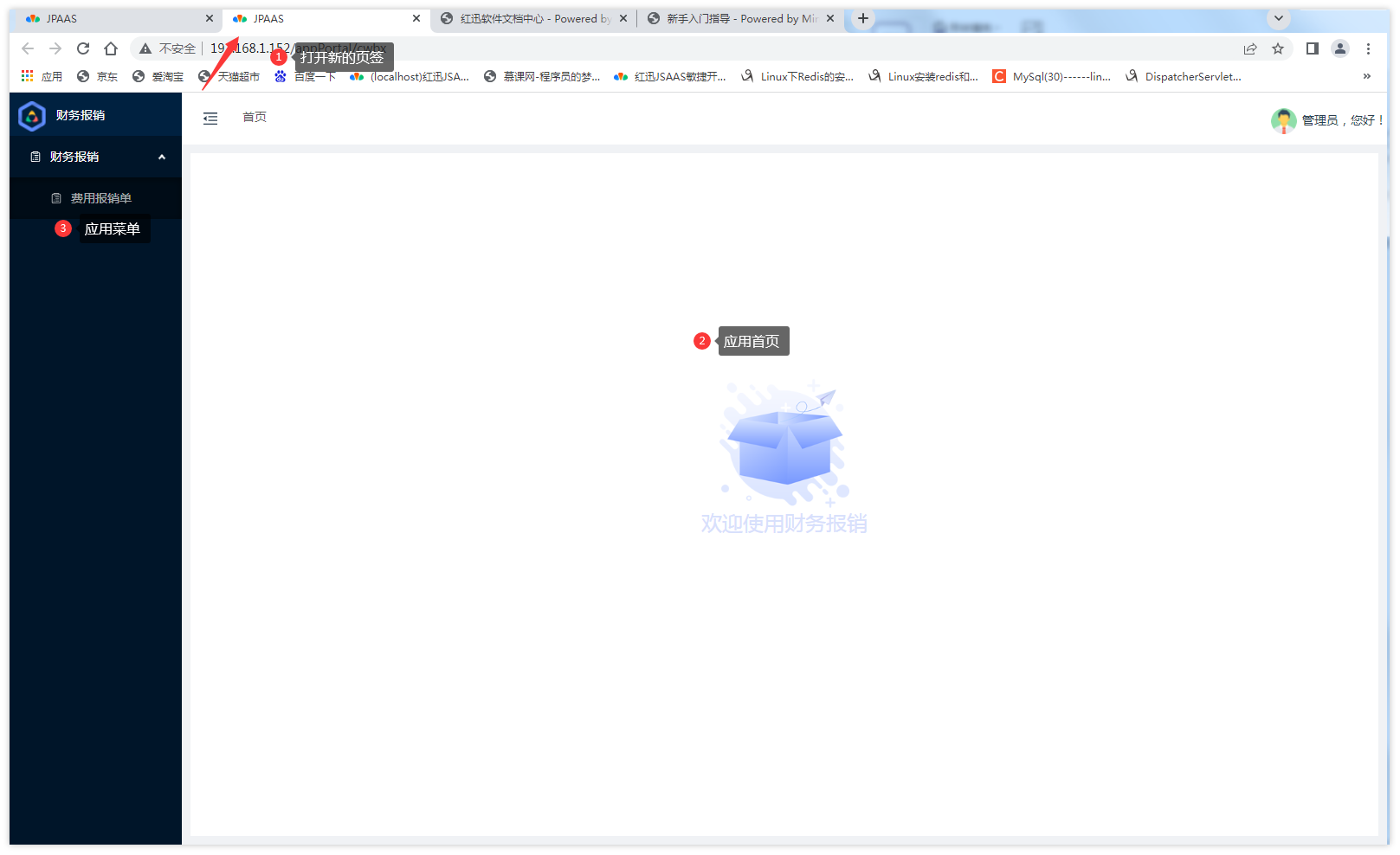
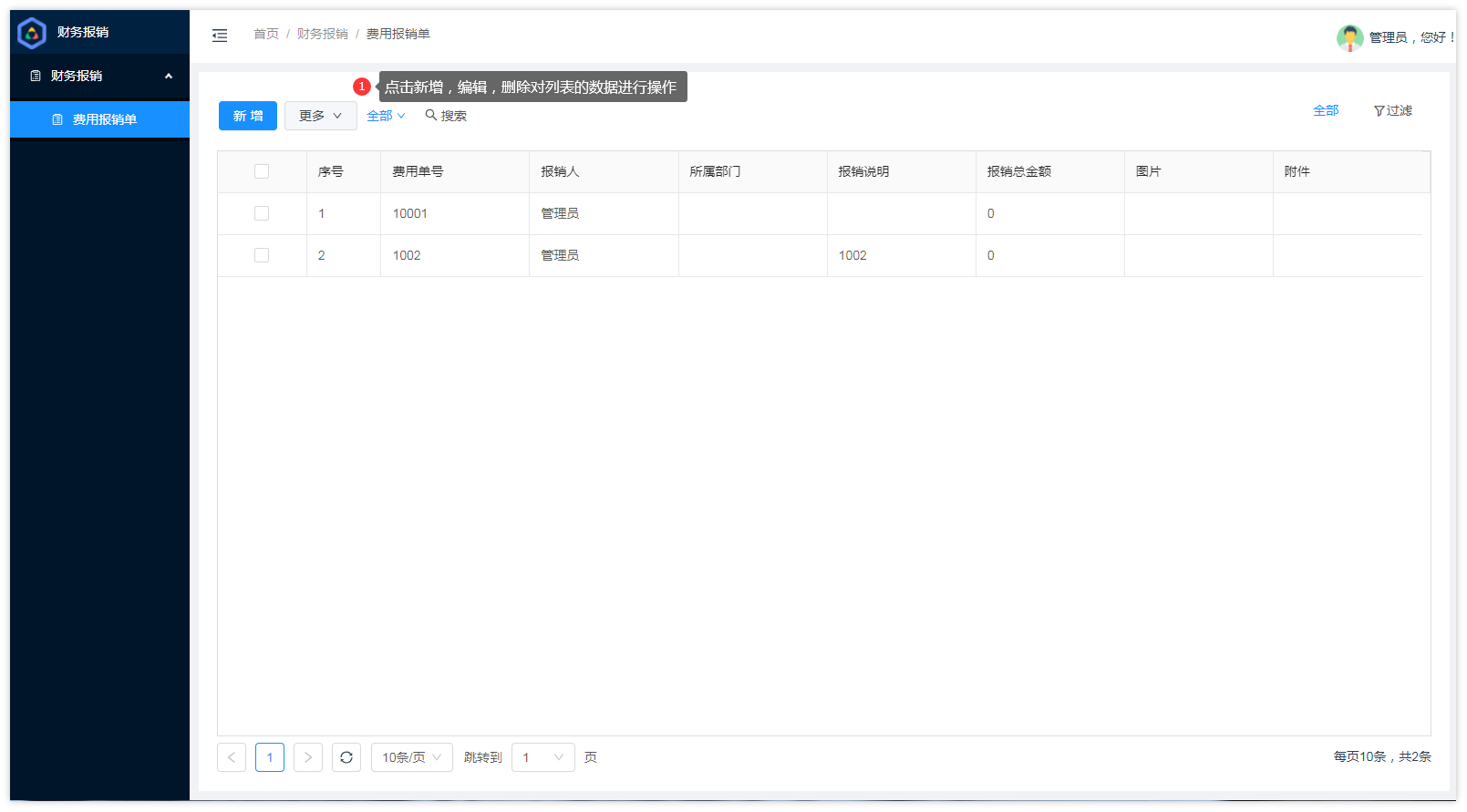
内置:点击预览提示’配置菜单,并授权’如果已配置菜单,请到机构类型授权该应用授权
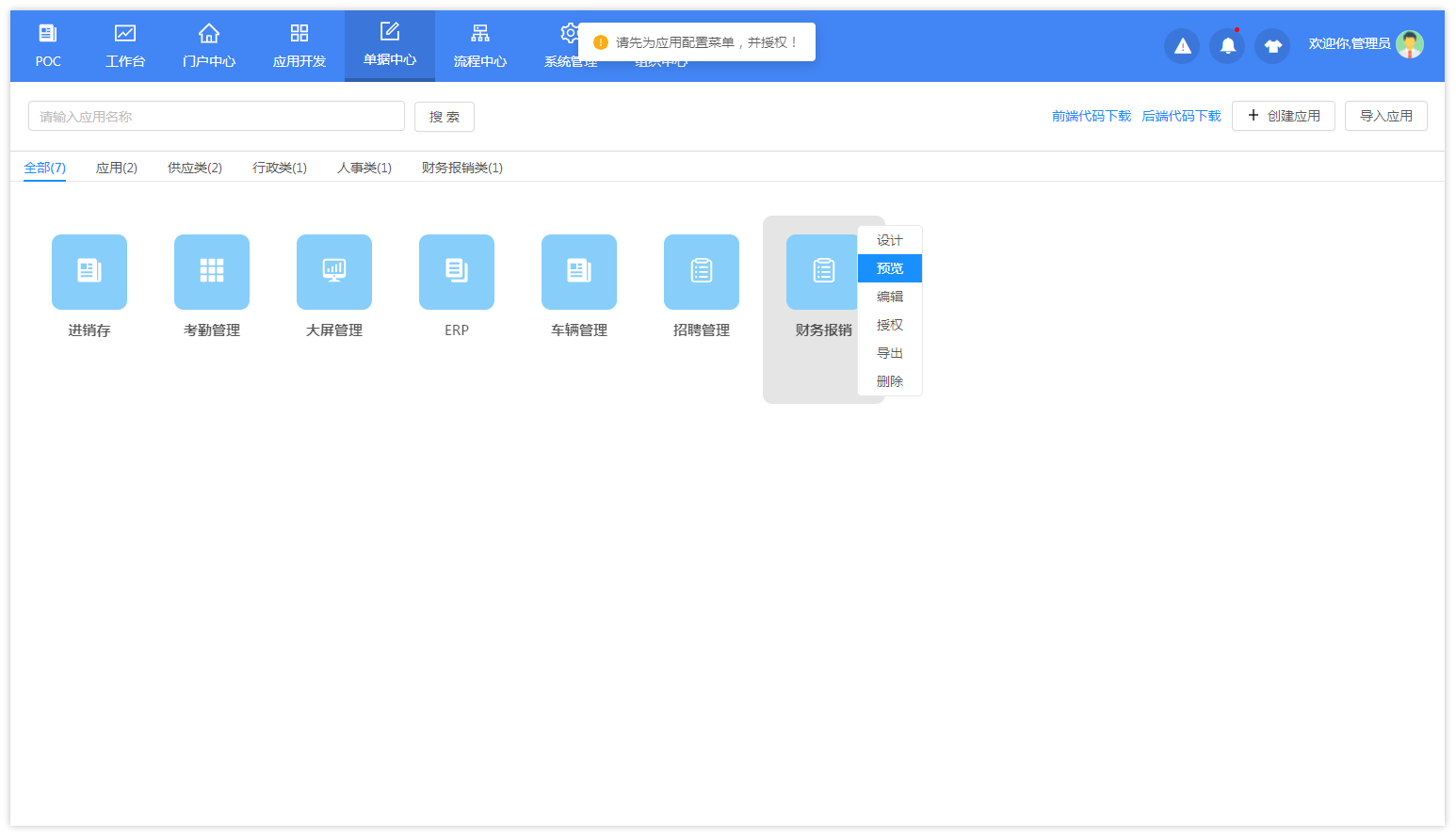
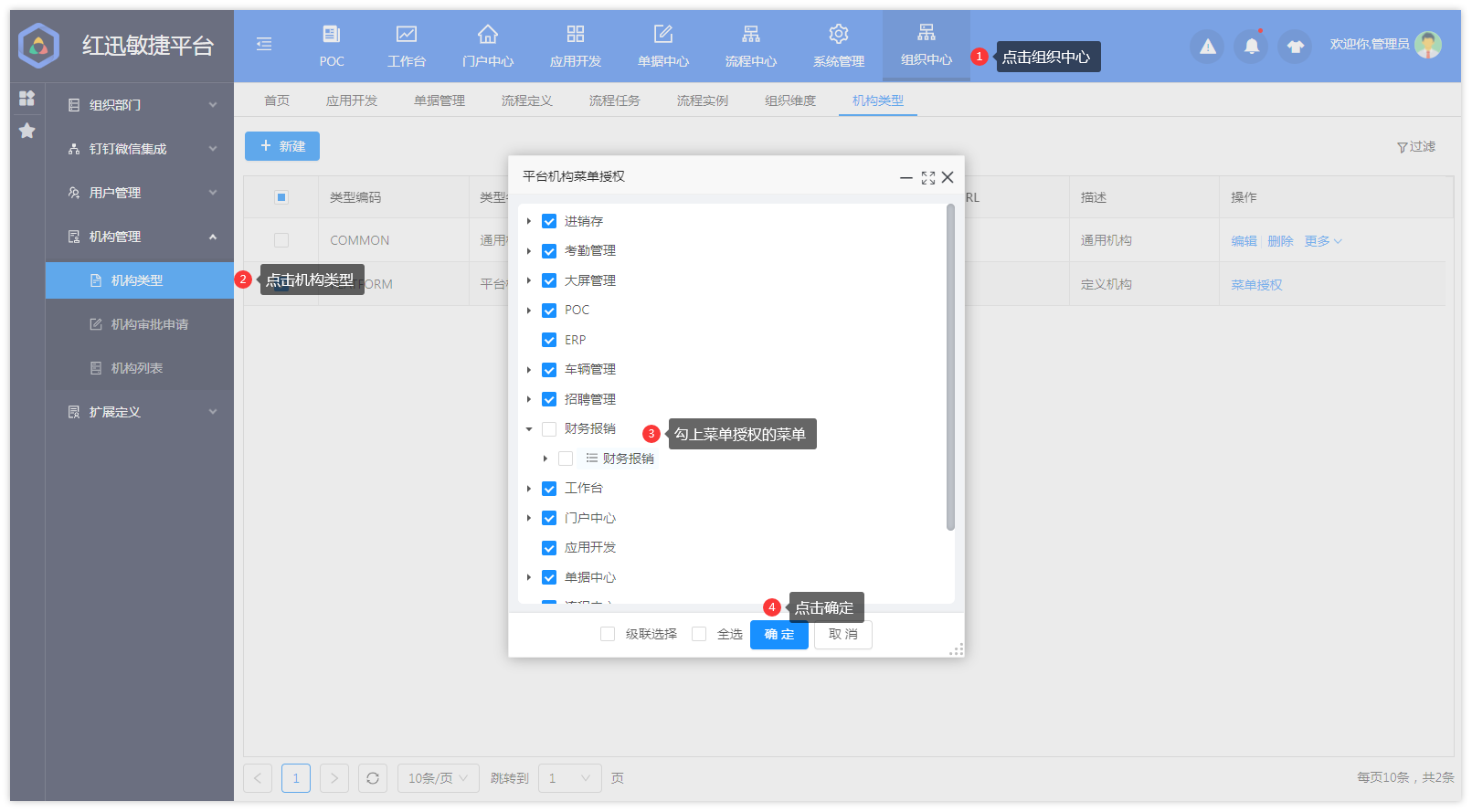
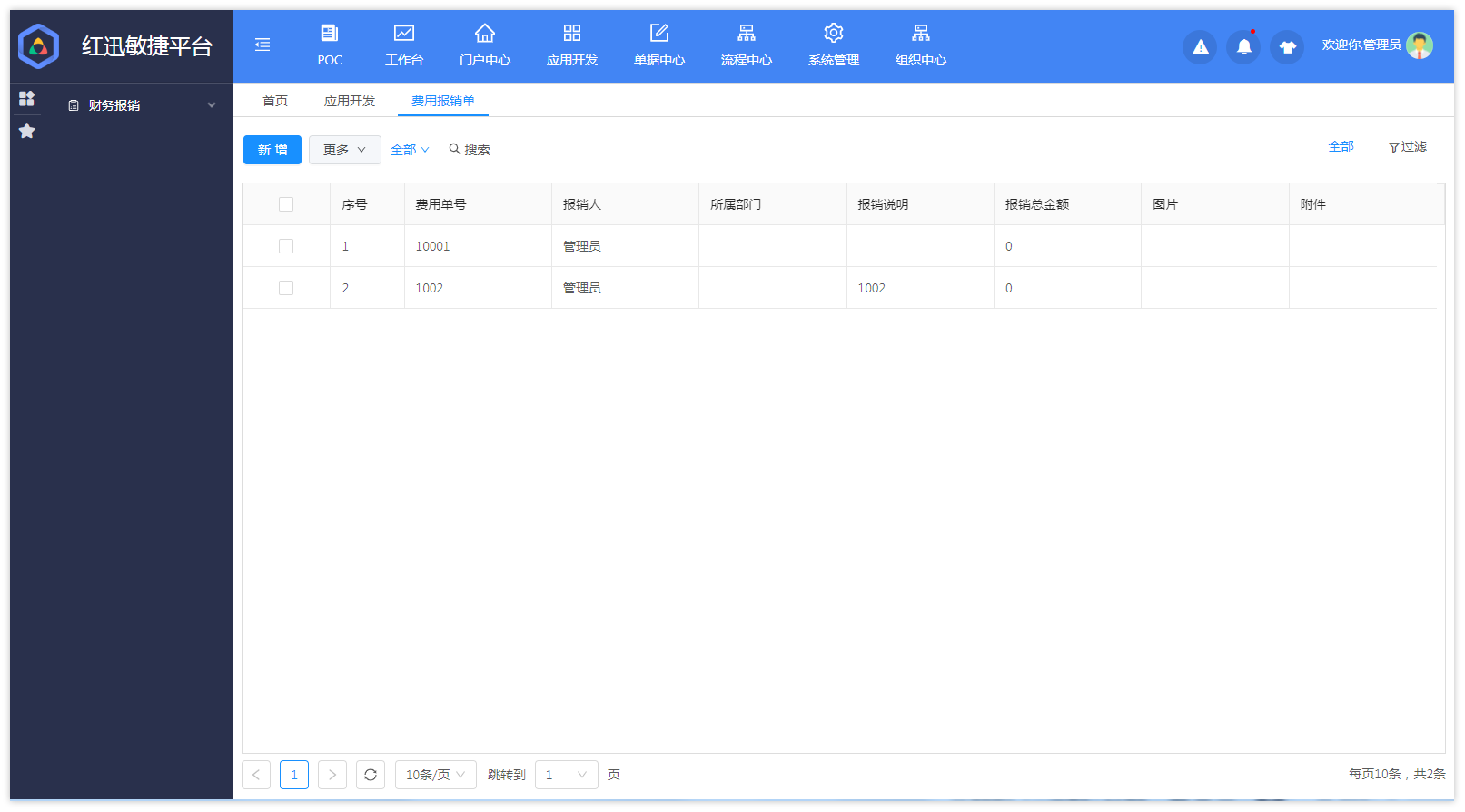
12 授权应用给普通用户(管理员默认有权限)
12.1 需要保证管理员所在的机构类型有该应用的权限
路径:组织中心–>机构管理–>机构类型
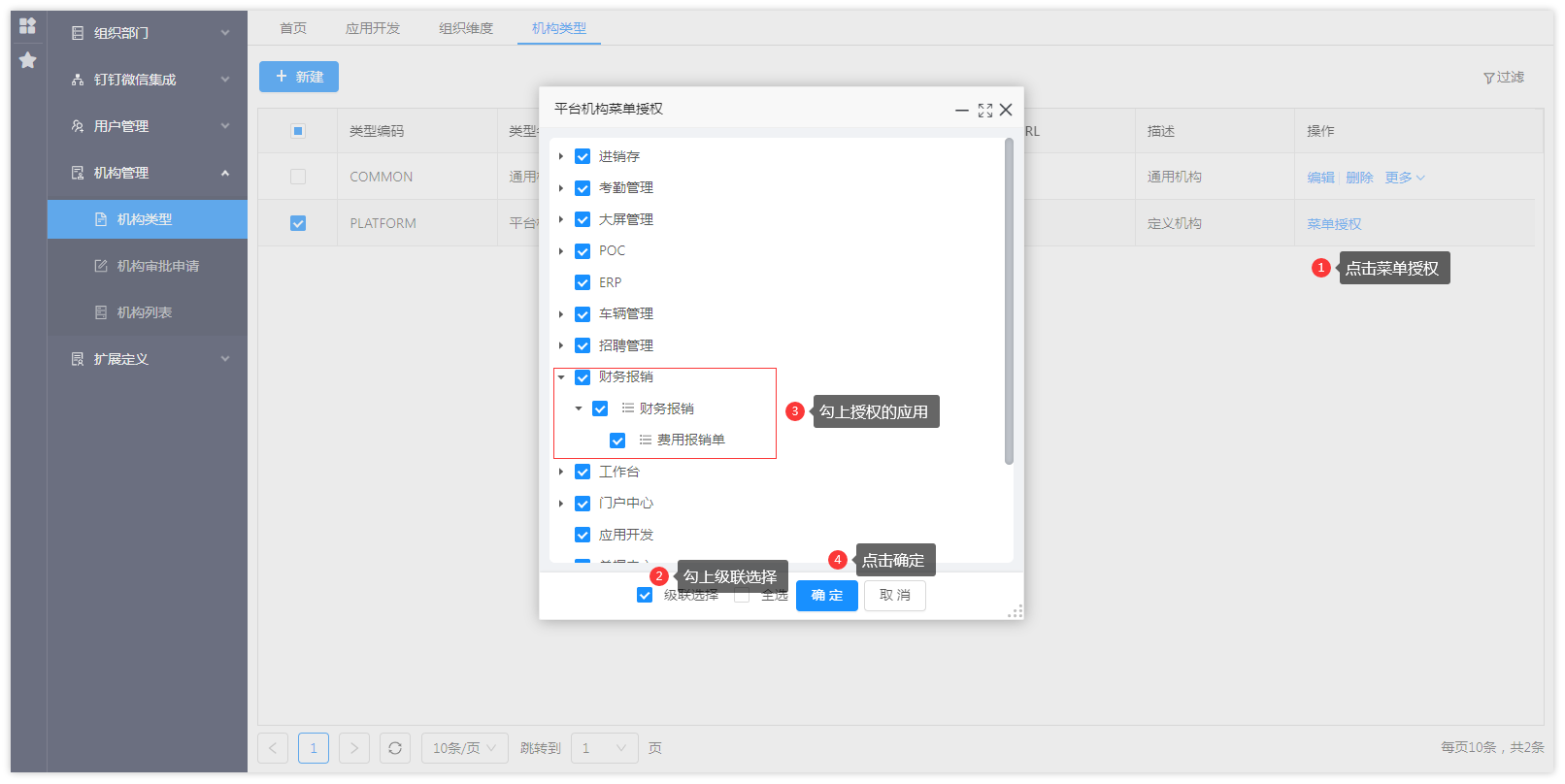
12.2 到资源授权,给用户所在的用户组或者角色授权应用
路径:组织中心–>组织部门–>资源授权
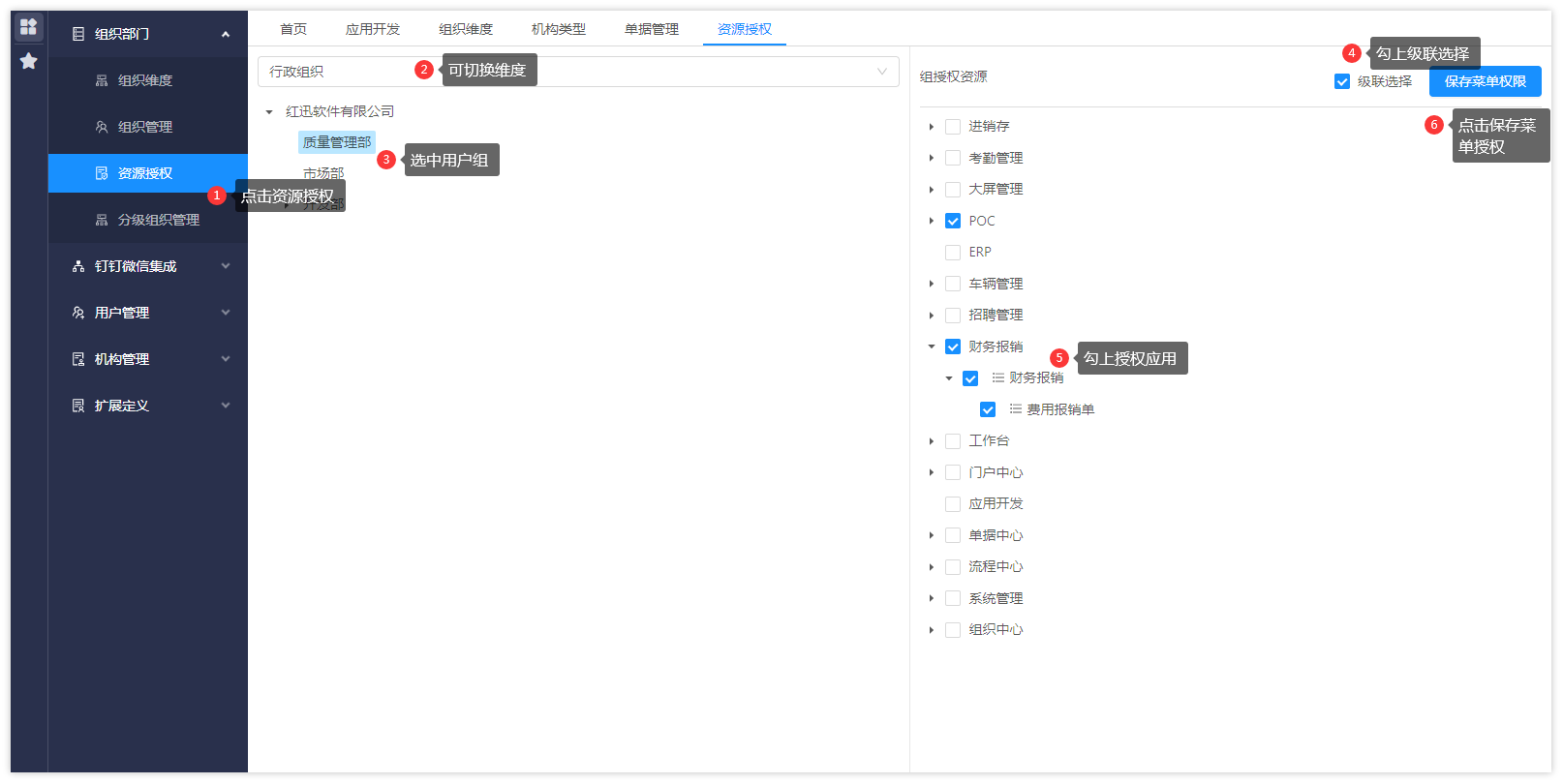
12.3 授权后,登录普通用户
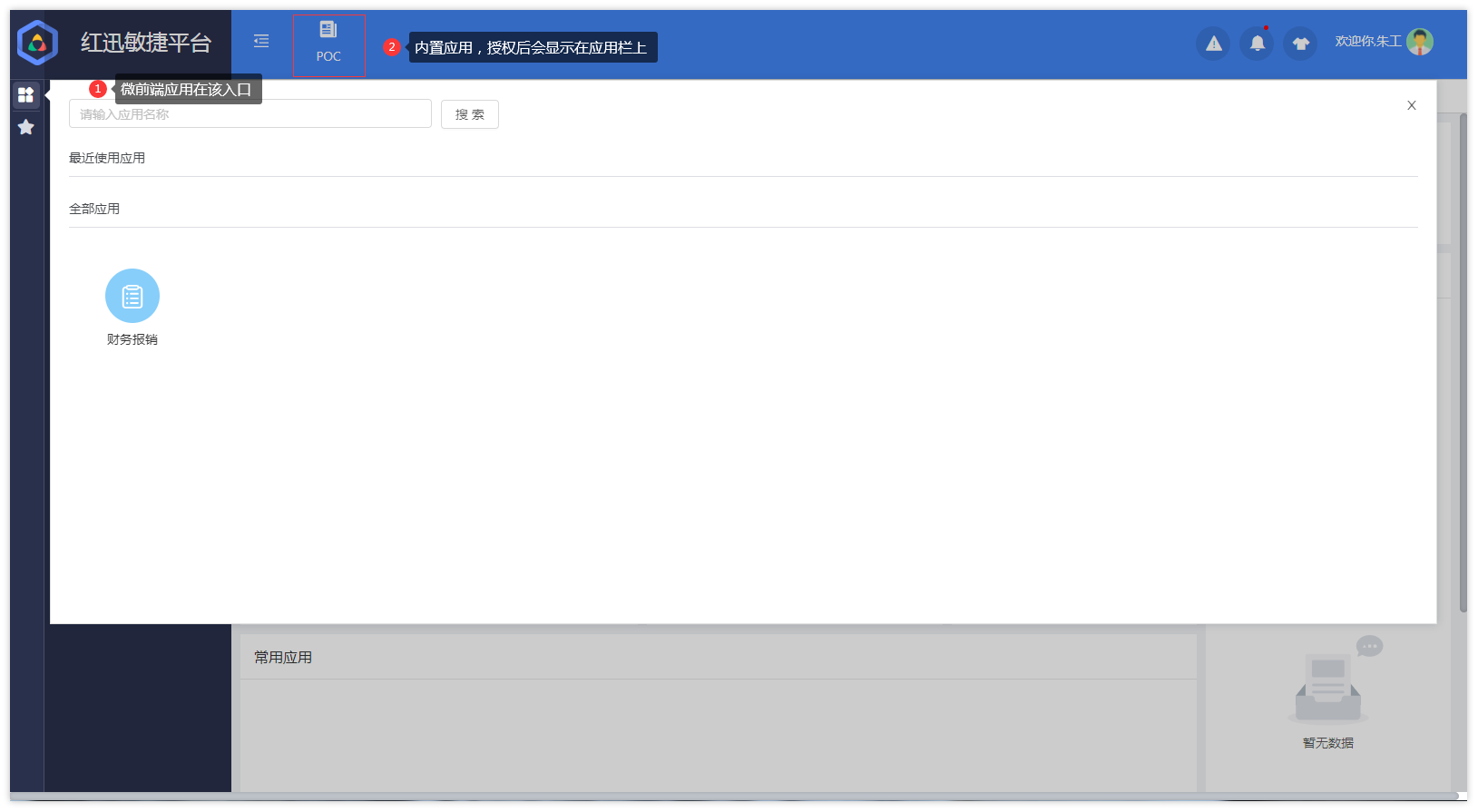
13 如何将表单发布到移动端
路径:【门户中】–>【门户定义】–>【移动门户】
11.1在移动门户数据,点击设计,进入移动门户设计界面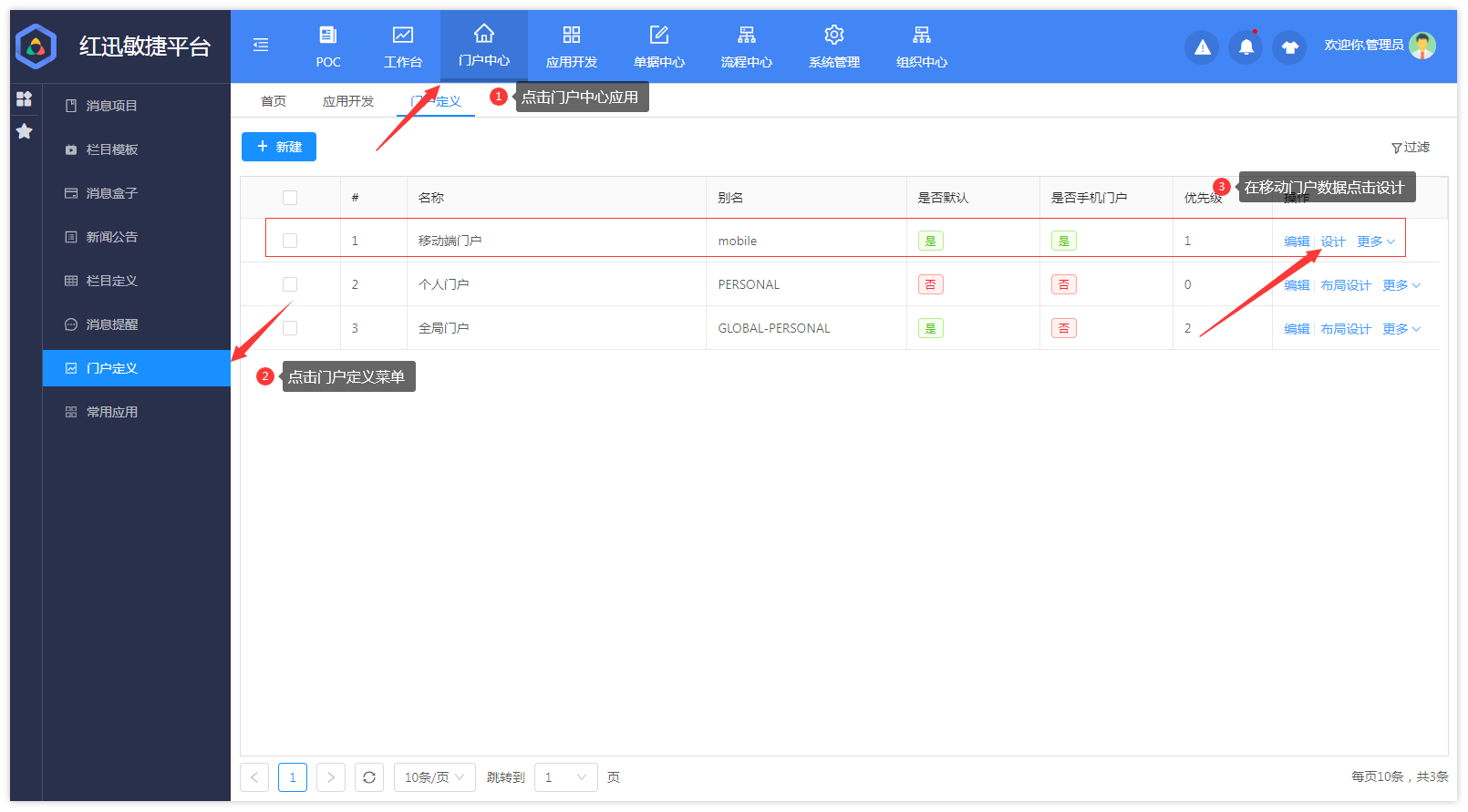
11.2 点击栏目,编辑区域选中栏目点击编辑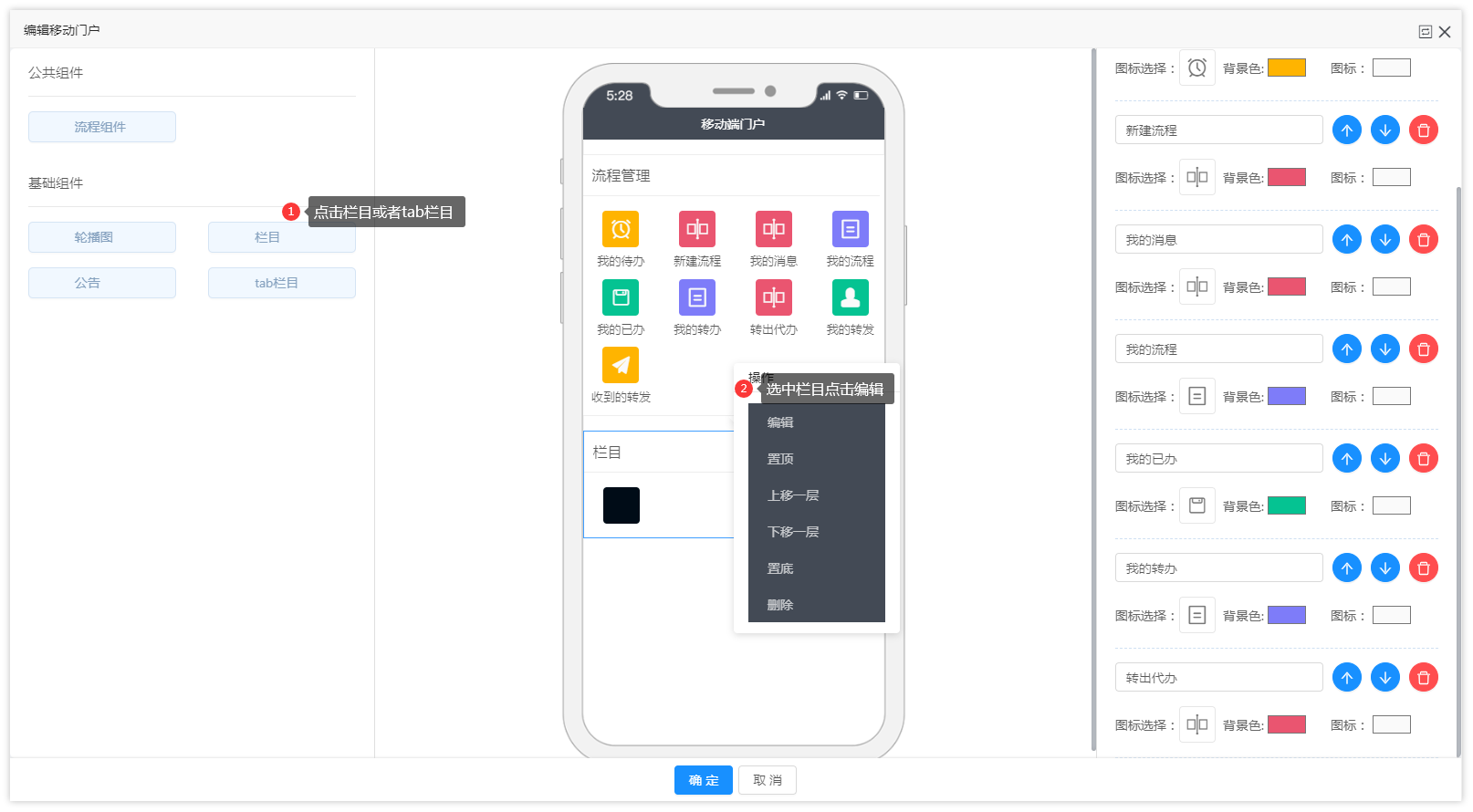
11.3 定义栏目标题,选择菜单类型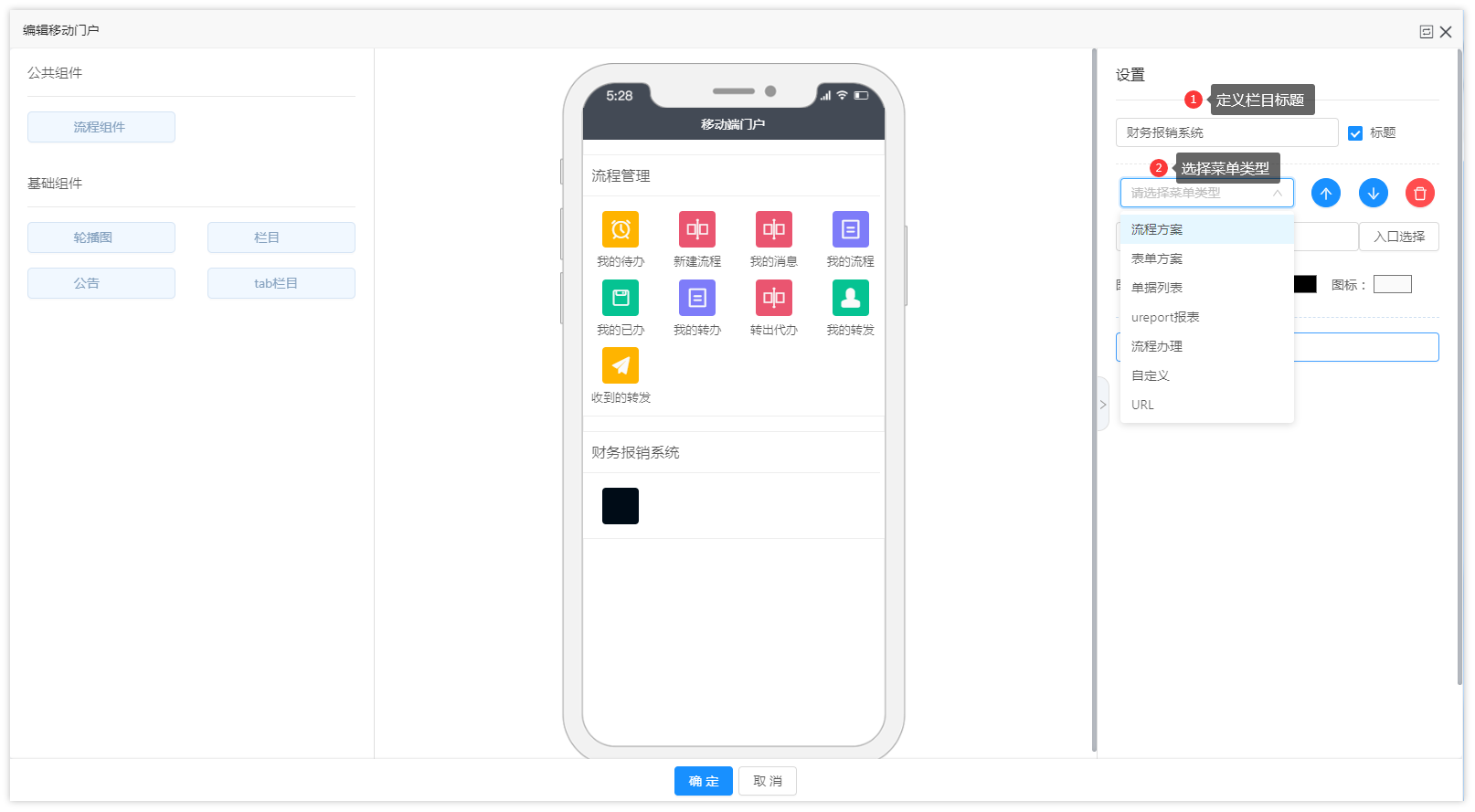
根据选择的菜单类型(单据列表),点击入口选择,选择数据(选择的数据列表),点击确定
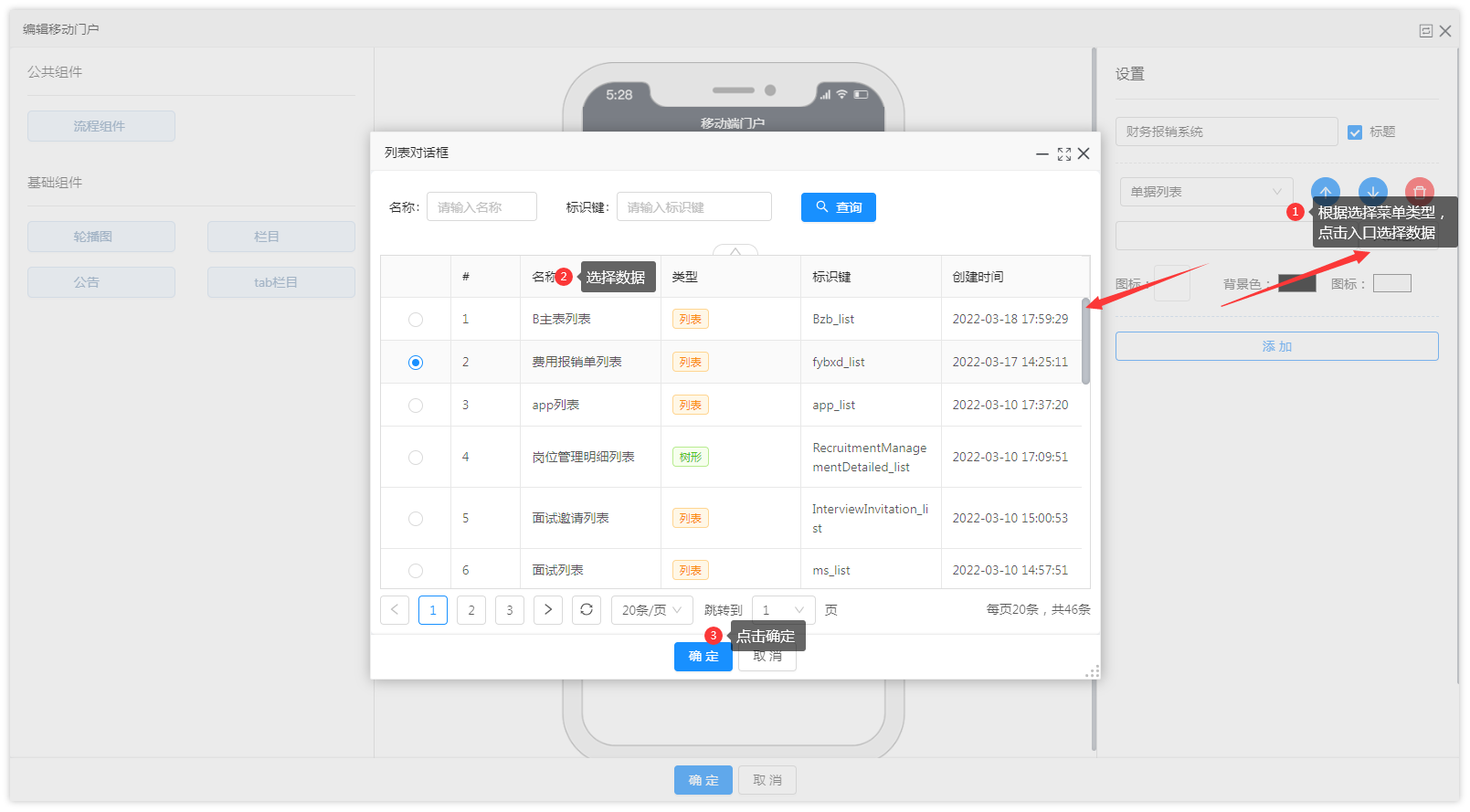
11.4 设置图标和图标颜色
11.5 点击【确定】按钮
11.6 移动端效果
移动门户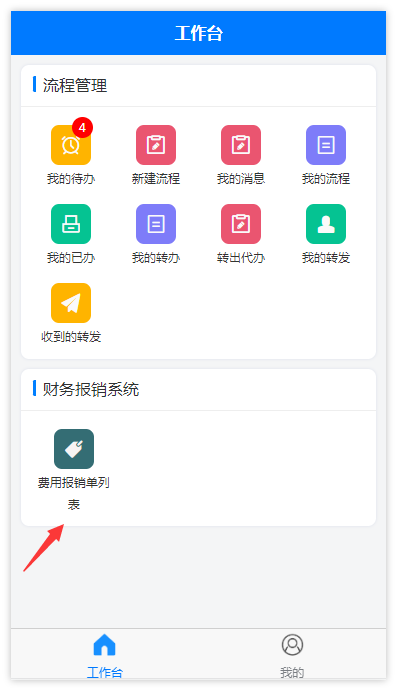
展示的表单数据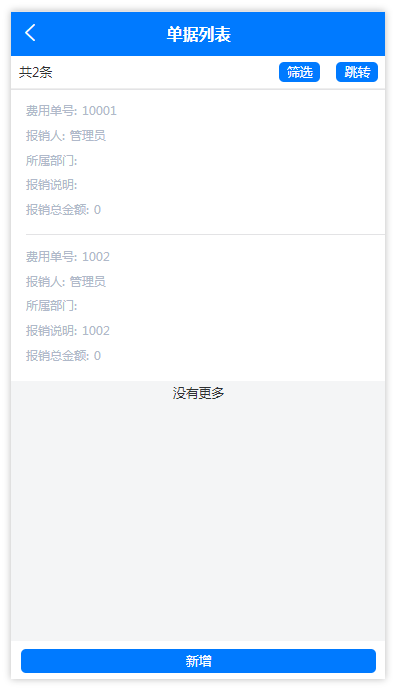
点击新增按钮,进入表单界面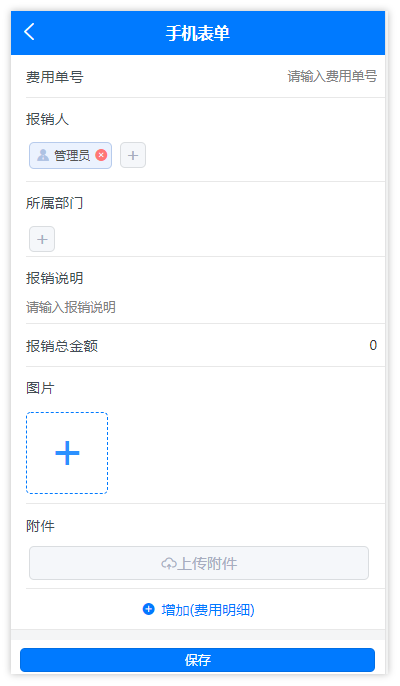
14 如何创建组织机构
14.1 创建机构类型
路径:组织中心–>机构管理–>机构类型